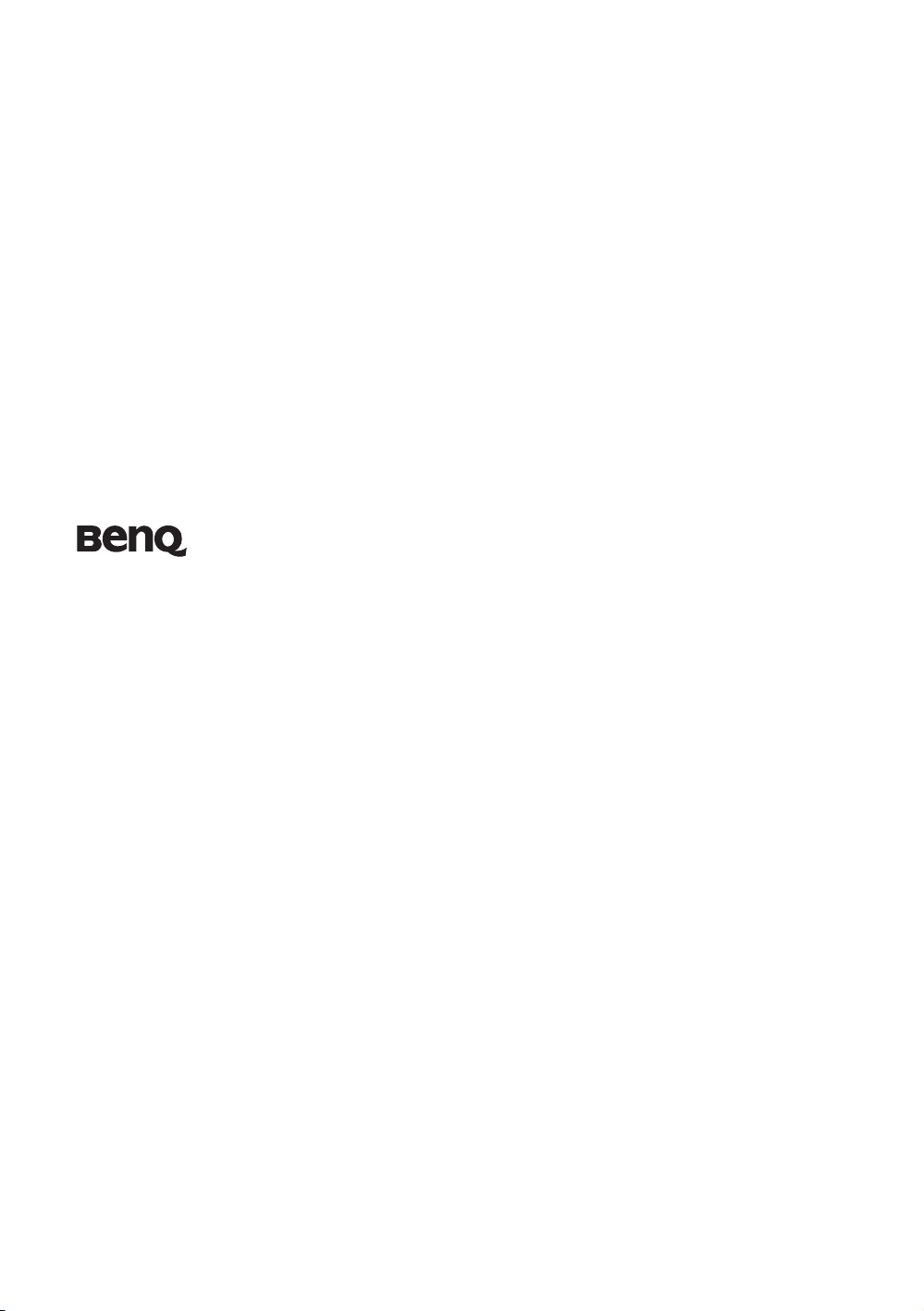
W6000 Dijital Projektör
Ev Sineması Serisi
Kullanıcı Kılavuzu
Hoş Geldiniz
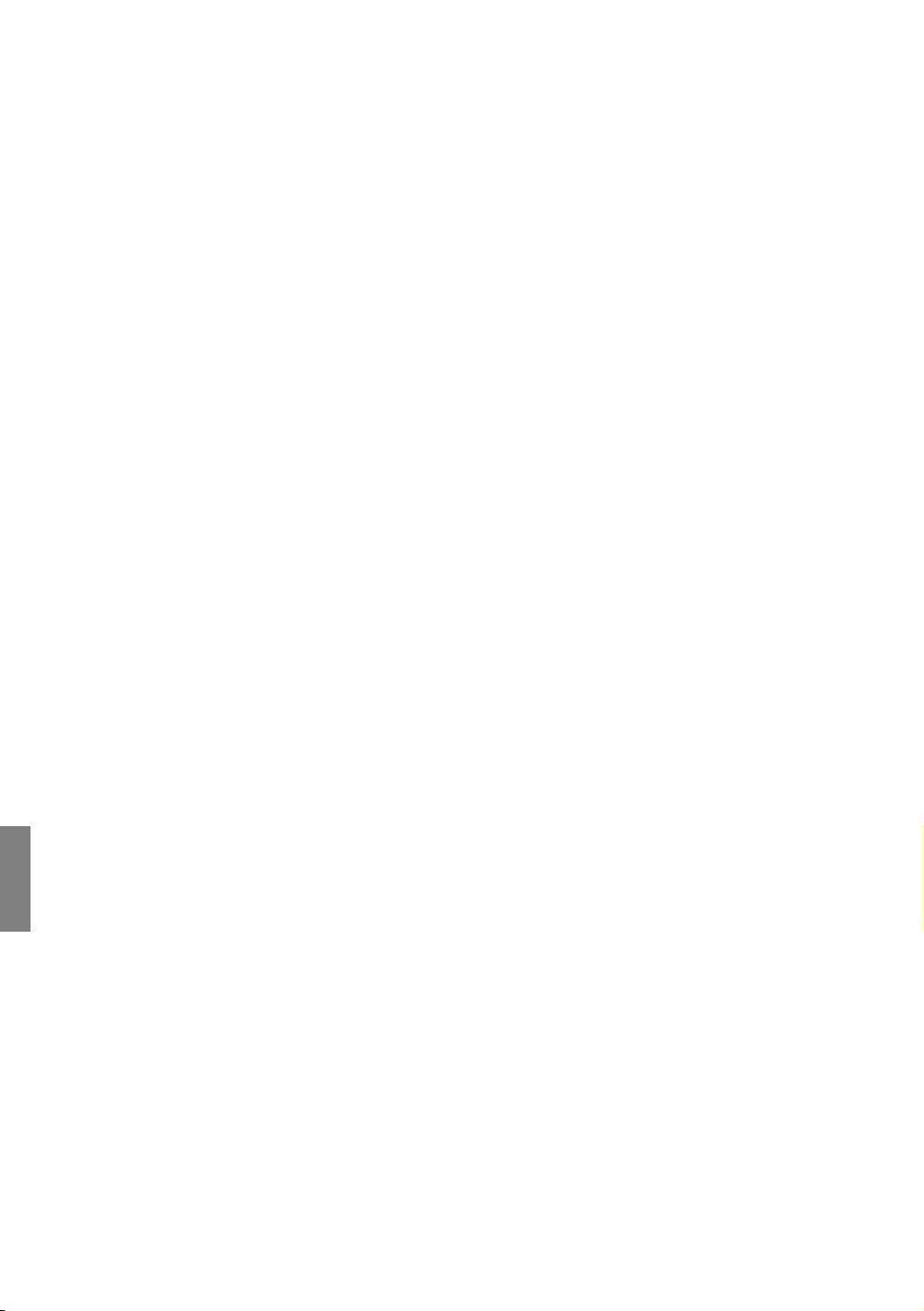
TC SC Japanese Korean Thai Czech Russian Türkçe Arabic
İçindekiler
Önemli Güvenlik Talimatları ..3
Genel Bakış................................6
Ambalaj içeriği.....................................6
Uzaktan kumanda pilleri ......................7
Uzaktan kumanda çalışması .................7
Projektörün özellikleri..........................8
Projektörün dışardan görüntüsü ...........9
Kumandalar ve fonksiyonlar..............10
Kontrol paneli .........................................10
Uzaktan kumanda ...................................11
Projektörünüzün
yerleştirilmesi ..........................12
Bir konumun seçilmesi.......................12
Tercih edilen görüntü boyutunu elde
etme....................................................13
Belirli ekran boyutlarına göre projektör
pozisyonunu belirleme............................13
Belirli mesafelere göre tavsiye edilen
ekran boyutunu belirleme .......................13
Projeksiyon boyutları ..............................14
Projeksiyon merceğini dikey kaydırma ..16
Video donanımıyla
bağlanması ...............................17
Hazırlıklar ...............................................17
HDMI cihazlarının bağlanması...............17
Bileşen video cihazlarının bağlanması ...18
S-Video veya video cihazlarının
bağlanması ..............................................18
Bir bilgisayar bağlanması .......................19
Yansıtılan görüntünün ayarlanması ...25
Yansıtma açısının ayarlanması ..............25
Resim bozukluğunu düzeltme.................25
Ön ayar ve kullanıcı modlarının
kullanılması ........................................26
Resim kalitesinde hassas ayar ............28
Gelişmiş resim kalitesi kumandaları ..29
Görüntü oranının seçilmesi ................32
Yüksek rakımlı bir ortamda
çalıştırma............................................34
Birden fazla resim kaynağını
aynı anda görüntüleme.......................35
Projektör menü göstergesini
kişiselleştirme.....................................36
Kumanda düğmelerini kilitleme.........36
Projektörün kapatılması .....................36
Ekrandan Kumanda (OSD) menüleri.37
İlave bilgiler ............................ 43
Projektör bakımı.................................43
Lamba bilgileri...................................44
Lamba süresini öğrenme .........................44
Lamba ömrünün uzatılması.....................44
Lamba değiştirme zamanı .......................45
Lambanın değiştirilmesi..........................45
Göstergeler .........................................48
Arıza Giderme....................................49
Spesifikasyonlar.................................50
Garanti ve Telif Bilgileri........ 54
Yönetmelik beyanatları.......... 55
Projektörün kullanımı ............20
Projektörün açılması...........................20
Bir giriş kaynağının seçilmesi............21
Görüntü boyutu ve netliğin
hassas olarak ayarlanması ..................21
Menülerin kullanımı...........................22
Projektörün güvenliğini sağlama........22
Bir güvenlik kablosu kilidi kullanma......22
Şifre fonksiyonunun kullanımı ...............23
2 İçindekiler

Bu kaliteli BenQ video projektörünü satın aldığınız için teşekkür ederiz! Size, evinizde sinema keyfi
yaşatma amacıyla tasarlanmıştır. En iyi sonuçları elde etmek için, kumanda menüleri ve ürünün
kullanımına dönük rehberiniz olan bu kılavuzu lütfen baştan sona dikkatli bir şekilde okuyun.
Önemli Güvenlik Talimatları
Projektörünüz, bilişim teknolojisi donanımlarının güvenliğine dönük en yeni standartları karşılayacak
şekilde tasarlanmış ve test edilmiştir. Ancak, bu ürünü güvenli bir şekilde kullandığınızdan emin olmak
için bu kılavuzda ve ürünün üzerinde yer alan talimatlara uymanız önemlidir.
TC SC Japanese Korean Thai Czech Russian Türkçe Arabic
1. Lütfen projektörünüzü çalıştırmadan önce bu
kılavuzu okuyun. İleride başvurmanız
gerekebileceği için bu kılavuzu güvenli bir yerde
saklayın.
2. Projektörü çalışması sırasında daima düz, yatay
bir yüzeye yerleştirin.
-Düşüp hasar görebileceği için projektörü
dengesiz bir araba, tezgah veya masaya
yerleştirmeyin;
- Projektörün yakınında yanıcı maddeler
bulundurmayın;
- Sola veya sağa 10 dereceden, öne veya arkaya
15 dereceden fazla eğildiği açılarda kullanmayın.
3. Projektörü bir kenarı üzerinde dik tutmayın. Aksi
taktirde projektör düşerek yaralanmaya veya
hasara yol açabilir.
4. Projektörü aşağıdaki ortamlardan
hiçbirine yerleştirmeyin.
- Havalandırması yetersiz veya dar olan
alanlar. Duvarlarla arasında en az 50
cm mesafe bırakın ve projektör
etrafında serbest bir hava akışına
olanak tanıyın;
- Tüm camları kapalı bir otomobilin içi gibi
sıcaklığın aşırı derecede yüksek
olabileceği yerler;
-Aşırı nem, toz veya sigara dumanının
optik parçaları kirleterek projektörün
hizmet ömrünü kısalttığı ve perdeyi
kararttığı yerler.
-Yangın alarmlarına yakın yerler;
- 35°C/95°F üzerindeki bir ortam
sıcaklığına sahip yerler;
-rakımın deniz seviyesinden 1500 metre /
4920 feet'ten yukarıda olduğu yerler.
4920-
9840
feet
3
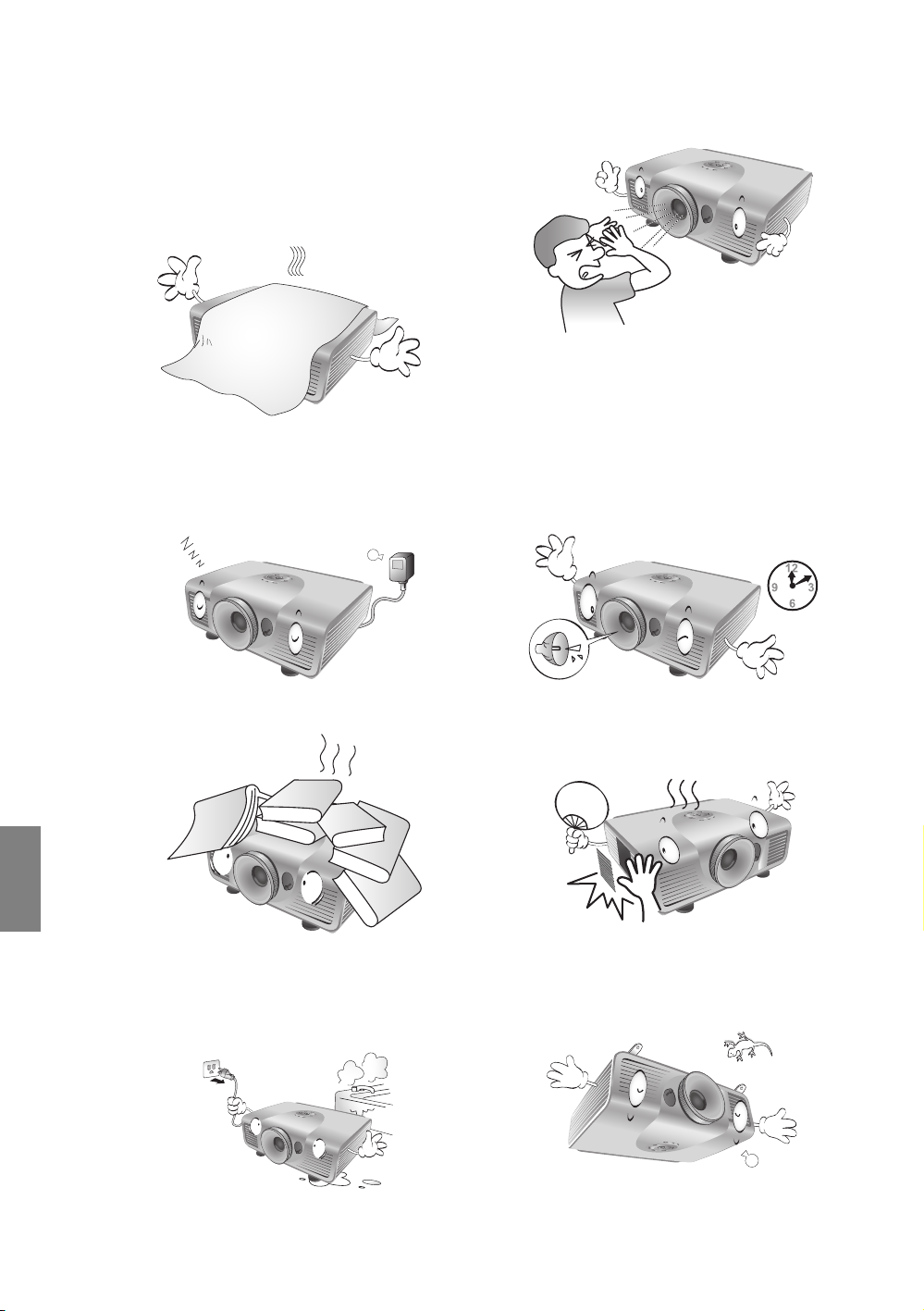
TC SC Japanese Korean Thai Czech Russian Türkçe Arabic
5. Projektör açıkken (ve hatta bekleme
modundayken) havalandırma deliklerini
örtmeyin:
- Projektörün üzerini herhangi bir şeyle
örtmeyin;
- Projektörü battaniye, yatak veya diğer
yumuşak yüzeylere koymayın.
9. Projektör çalışırken doğrudan lensine
bakmayın. Görüş bozukluklarına yol açabilir.
6. Şebeke geriliminin 10 volt dalgalanabileceği
bölgelerde projektörünüzü durumunuza uygun
biçimde, bir güç dengeleyicisi, dalgalanma
koruyucusu veya kesintisiz güç kaynağı (UPS)
üzerinden bağlamanız tavsiye edilir.
7. Projektörün üzerine basmayın veya herhangi
bir nesne koymayın.
8. Projektörün yakınına veya üzerine sıvı
koymayın. Projektörün üzerine dökülen sıvılar
garantiyi geçersiz kılacaktır. Projektör
ıslanırsa, fişi prizden çekin ve projektöre
bakım yapması için BenQ'yu arayın.
10. Projektör lambasını nominal lamba ömrünü
aşacak şekilde kullanmayın. Lambaların
nominal lamba ömrünü aşacak şekilde
çalıştırılması nadiren de olsa patlamalarına
neden olabilir.
11. Cihaz çalışırken lamba çok ısınır. Değiştirme
amacıyla lamba grubunu sökmeden önce
yaklaşık 45 dakika projektörün soğumasını
bekleyin.
12. Bu projektör, tavana monte edilen tesisat için
ters görüntü çıkışı yeteneğine sahiptir. Montaj
için sadece BenQ'nün Tavan Montaj Kitini
kullanın.
4
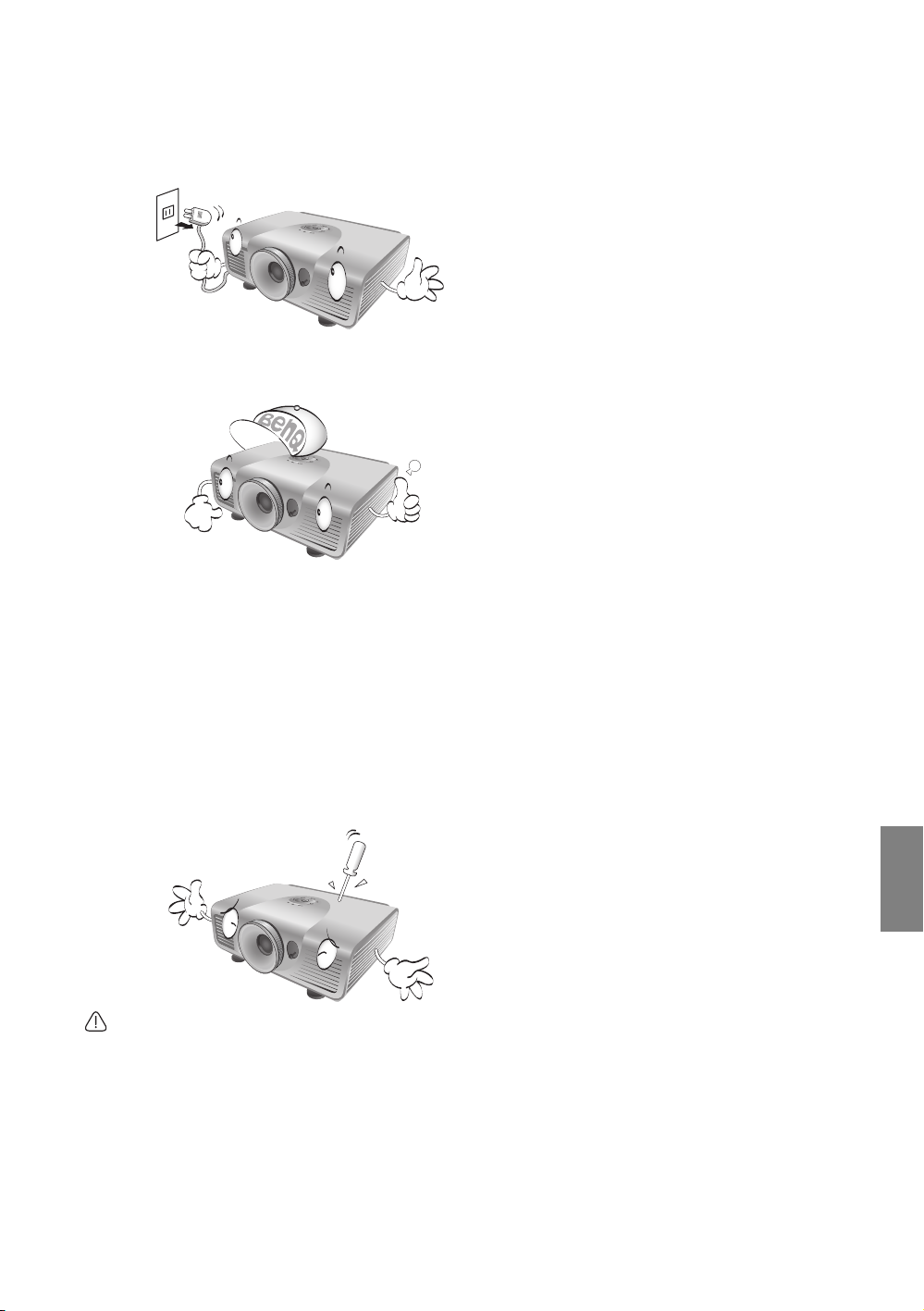
13. Lamba grubunu projektör soğuyana ve güç
kaynağı bağlantısı kesilene kadar
değiştirmeyi kesinlikle denemeyin.
Nem yoğunlaşması
TC SC Japanese Korean Thai Czech Russian Türkçe Arabic
Projektörü soğuk bir yerden sıcak bir yere
getirdikten sonra kesinlikle hemen çalıştırmayın.
Projektör bu tür bir sıcaklık değişikliğine maruz
kaldığında, önemli dahili parçalarda nem
yoğunlaşabilir. Projektörde meydana gelebilecek
olası hasarları önlemek için, ani sıcaklık
değişikliklerinde projektörü en az 2 saat
kullanmayın.
14. Bakım veya onarım gerektiğini
düşündüğünüzde, projektörü yalnızca uygun
ehliyete sahip bir teknisyene götürün.
15. Bu projektörü parçalarına ayırmaya
çalışmayın. İç kısımda, açık parçalar ile
temas ettiğiniz taktirde ölüme neden
olabilecek olan tehlikeli ölçüde yüksek voltaj
bulunmaktadır. Bakımı kullanıcı tarafından
yapılabilecek tek parça, kendi çıkarılabilir
kapağına sahip olan lambadır. Sayfaya
bakınız 45.
Hiçbir koşulda diğer kapakları açmaya veya
çıkarmaya çalı
uygun ehliyete sahip profesyonel bir bakım
personeline başvurun.
şmayınız. Bakım için yalnızca
Uçucu sıvılardan kaçının
Böcek ilaçları veya bazı temizlik maddesi türleri
gibi uçucu sıvıları projektörün yakınında
kullanmayın. Lastik veya plastik ürünleri
projektörle uzun süre temas halinde tutmayın.
Boya üzerinde iz bırakacaklardır. Kimsayal madde
sürülmüş bir bezle temizlik yaparken temizlik
ürününün güvenlik talimatlarını izlediğinizden
emin olun.
Atılması
Bu ürün, insanlar ve çevre açısından zararlı olan
aşağıdaki maddeleri içermektedir.
• Lehimde bulunan kurşun.
• Lambada kullanılan cıva.
Ürünü veya kullanılmış lambaları atmak için
yönetmelikleri öğrenmek amacıyla bulunduğunuz
bölgedeki çevreden sorumlu yetkili makama
danışın.
Uyarı
Lütfen orjinal paketi ilerideki taşıma işlemleri içi
saklayın. Kullandıktan sonra projektörünüzü
paketlemeniz gerekirse, projeksiyon merceğini
uygun bir konuma ayarlayın, mercek koruyucuyu
merceğin etrafına yerleştirin ve taşıma sırasında
hasar görmesini önlemek için mercek koruyucuyu
ve projektör koruyucuyu birlikte takın.
5
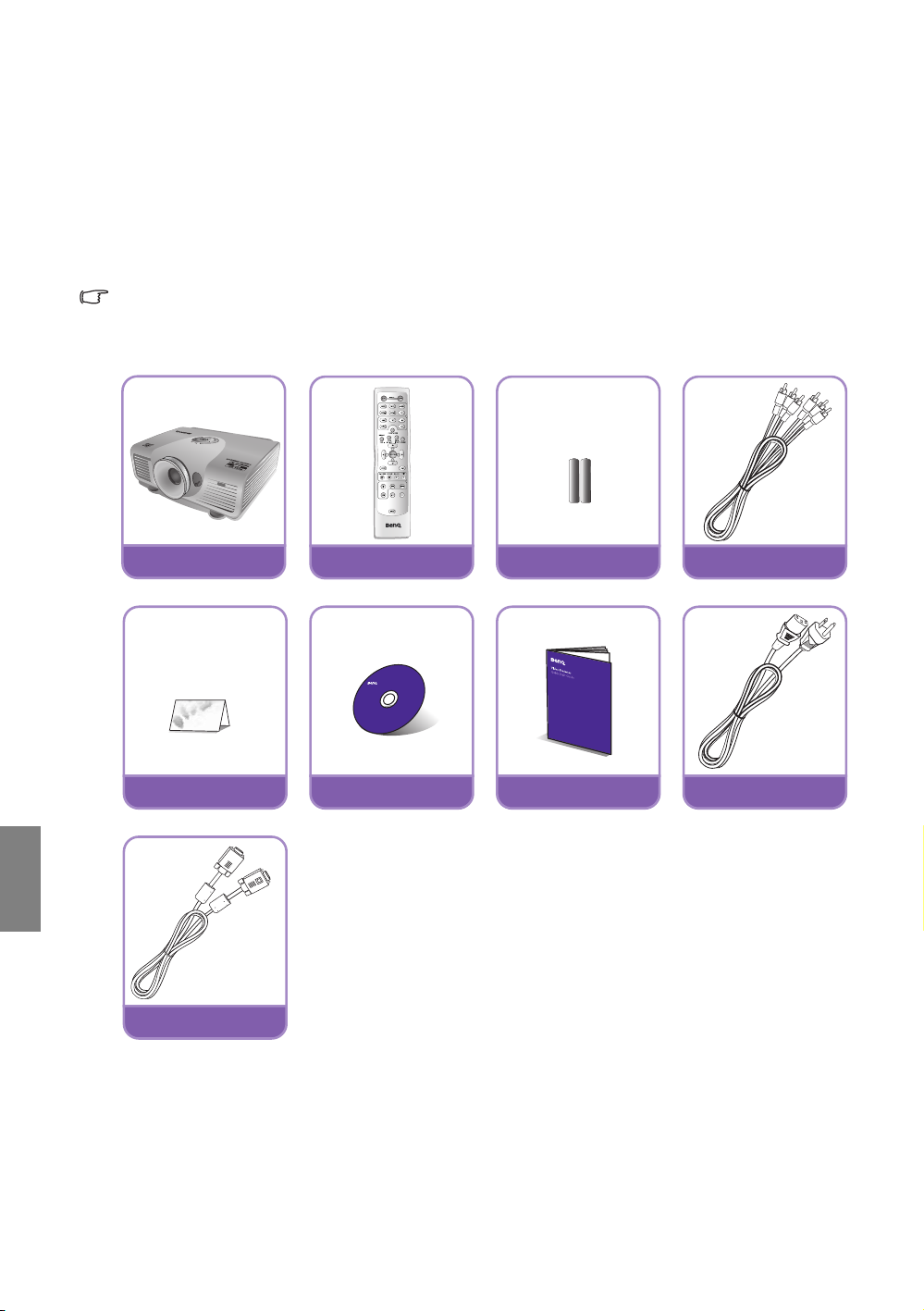
TC SC Japanese Korean Thai Czech Russian Türkçe Arabic
Genel Bakış
Ambalaj içeriği
Ambalajı dikkatli bir şekilde açın ve aşağıdaki ürünlerin bulunup bulunmadığını kontrol edin. Ürünü satın
aldığınız bölgeye bağlı olarak parçalardan bazıları bulunmayabilir. Lütfen ürününüzü satın aldığınız
yerden kontrol edin.
Bazı aksesuarlar bölgeden bölgeye farklılık gösterebilir.
Garanti kartı sadece bazı belirli bölgelerde verilmektedir. Lütfen ayrıntılı bilgiler için bayinizle temasa
geçin.
Projektör Uzaktan kumanda Piller
Garanti kartı
VGA kablosu
Kullanım kılavuzu CD'si
Hızlı başlangıç kılavuzu
Komponent Video kablosu
Elektrik kablosu
6
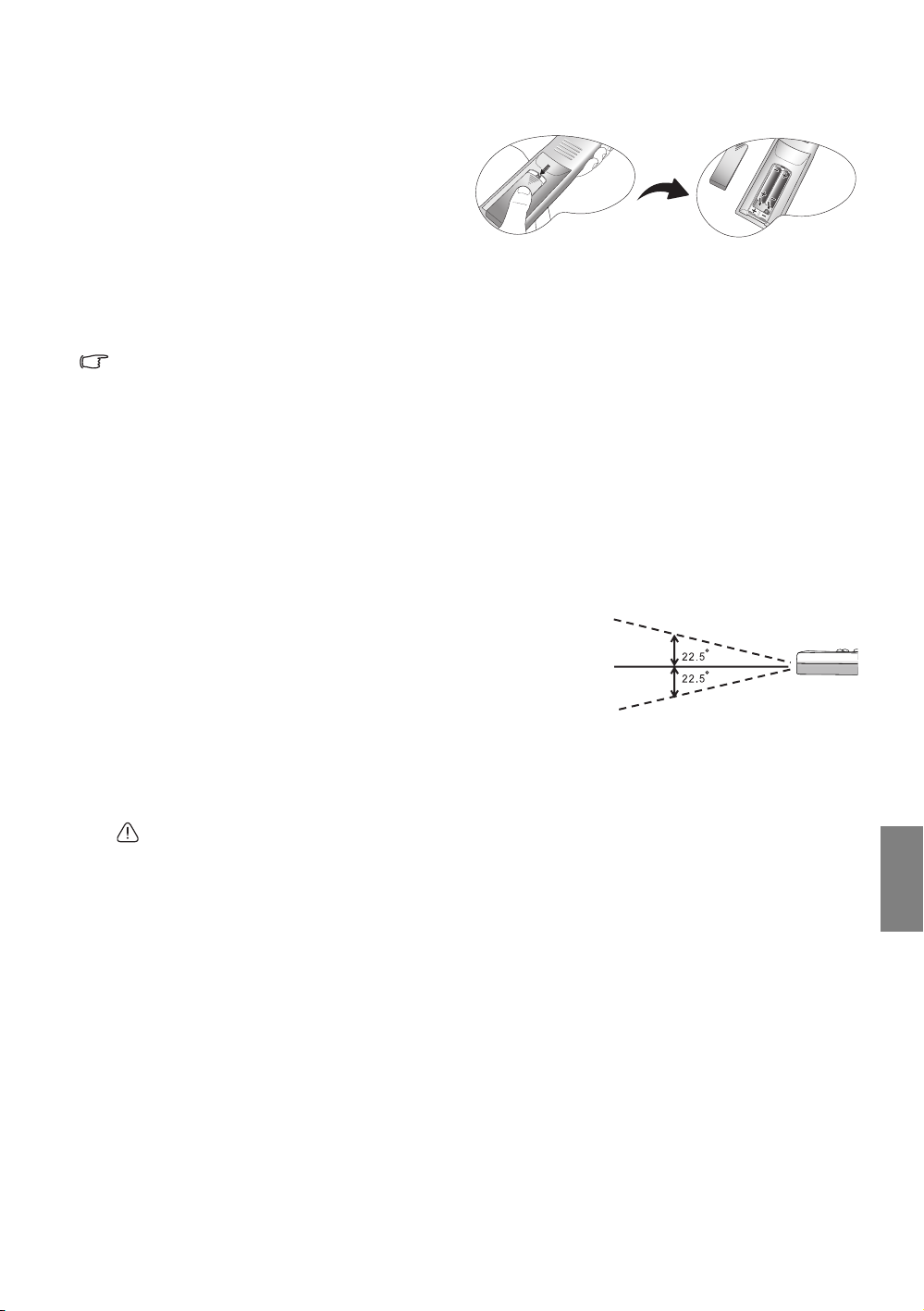
Uzaktan kumanda pilleri
1. Pil kapağını açmak için, uzaktan kumandanın
arkasını çevirin, kapak üzerindeki parmak
kavrama yeri üzerine basın ve okla gösterilen
yönde aşağı doğru kaydırın. Kapak
açılacaktır.
2. Mevcut pilleri çıkarın (gerekiyorsa) ve iki
yeni AAA pilini, pil bölmesinin tabanında gösterildiği şekilde pillerin polaritelerini göz önünde
bulundurarak takın. Pozitif (+) pozitife ve negatif (-) negatife gider.
3. Kapağı kasa ile hizalayarak yerleştirin ve kaydırarak yerine oturtun. Bir 'klik' sesiyle yerine oturduktan
sonra durun.
Pillerin kullanımıyla ilgili notlar
• Eski pilleri yeni pillerle karıştırmayın veya farklı türlerde pilleri birlikte kullanmayın.
• Uzaktan kumanda ve pili, mutfak, banyo, sauna, güneşli oda veya otomobilin içi gibi aşırı sıcak veya
nemli ortamlarda bırakmayın.
• Kullanılmış pili, üreticinin talimatlarına ve bölgeniz için geçerli olan yerel çevre düzenlemelerine göre
atın.
• Uzaktan kumanda uzun bir süre kullanılmayacaksa kumandanın olası bir pil akması durumunda hasar
görmesini önlemek için pilleri çıkartın.
Uzaktan kumanda çalışması
• Uzaktan kumanda ile projektördeki kızıl ötesi (IR)
sensör arasında uzaktan kumandadan gelen IR
ışınının projektöre ulaşmasını önleyecek herhangi bir
engel bulunmadığından emin olun.
• Uzaktan kumandanın etki menzili 8 metredir ve bir
45 derecelik kızılötesi ışın açısıyla çalışabilir. Her
zaman doğrudan projektöre doğrultun; ancak
ekranların çoğu kızılötesi ışınını projektöre de
yansıtacaktır.
8m'ye kadar
TC SC Japanese Korean Thai Czech Russian Türkçe Arabic
Projektörün tavana monte edilmesi
BenQ projektörünüzü kullanırken hoş bir deneyim yaşamanızı istiyoruz, bu yüzden size ya da
malzemelerinize zarar gelememesi için bu güvenlik konusunu dikkatinize sunuyoruz.
Eğer projektörünüzü tavana yerleştirmek istiyorsanız, şiddetle doğru boyda BenQ projektör tavan montaj
kitini kullanmanızı, kitin dikkatli ve güvenli bir şekilde takıldığından emin olmanızı tavsiye ediyoruz.
Eğer BenQ haricinde bir markanın projektör tavan montaj kitini kullanıyorsanız, yanlış ebat ya da vida
boyu yüzünden doğacak bağlantı hataları projektörün tavandan düşme riskine ve güvenlik problemlerine
yol açacaktır.
BenQ projektörünüzü aldığınız yerden, BenQ projektör tavan montaj kitini de temin edebilirsiniz. BenQ
ayrıca, ek olarak Kensington kilit uyumlu güvenlik kablosu almanızı ve hem Kensington kilit slotuna hem
de tavan montaj kiti desteğine dikkatlice takmanızı tavsiye eder. Bu, eğer projektör bağlantı kiti gevşerse,
tutmada ikinci bir rol üstlenecektir.
7
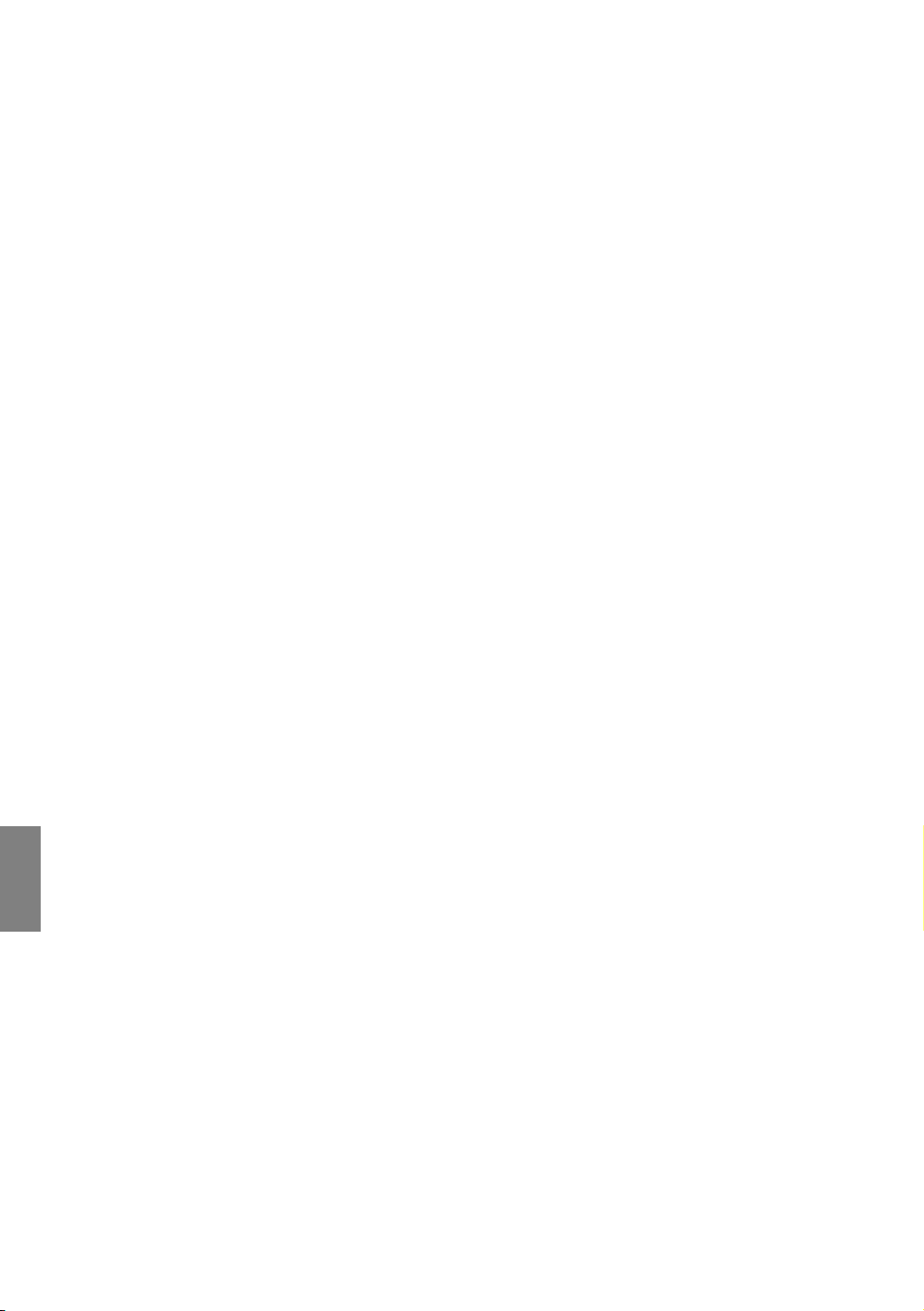
TC SC Japanese Korean Thai Czech Russian Türkçe Arabic
Projektörün özellikleri
• Tam HD uyumlu
Projektör Standard Definition TV (SDTV) 480i, 480p, 576i, 576p ve High Definition TV (HDTV)
720p, 1080i ve 1080p formatları, gerçek 1:1 görüntü üretimi sunan 1080p formatıyla uyumludur.
• Yüksek resim kalitesi
Projektör yüksek çözünürlüğü, mükemmel ev sineması parlaklığı, süper yüksek karşıtlık oranı, canlı
renk ve zengin gri ölçek çoğaltması ile mükemmel resim kalitesi sağlar.
• Yüksek parlaklık
Projektör ortam ışığı koşullarında mükemmel resim kalitesi elde etmek için normal projektörlerden
daha iyi olan üst düzey yüksek parlaklık özelliklerine sahiptir.
• Süper yüksek kontrast oranı
Bu projektör üst düzey bir kontrast oranı elde etmek için dinamik bir siyah kontrolü özelliğine sahiptir.
• Canlı renk üretimi
Bu projektör gerçekçi renk derinliği ve daha az segment renk tekerine sahip olarak ulaşılamaz aralık
oluşturmak için bir 6-segmentli renk tekerine sahiptir.
• Zengin gri ölçek
Karanlık bir ortamda izlendiğinde otomatik gamma kontrolü gölgede ve gece sahneleri veya karanlık
sahnelerde ayrıntıları ortaya koyan mükemmel gri ölçekli görüntü sağlar.
• Ekstradüşük parazitle çalıştırma
Bu projektörün benzersiz soğutma sistemi tasarımı istenmeyen fan görüntüsünü önler ve normal
modda 32 dB'den daha az ve ekonomik modda düşük 29dB'lik bir gürültü ölçülmüştür.
• Sezgisel mercek geçişi
Mercek geçiş kolunun sezgisel kontrolü projektörün ayarlanmasında esneklik sağlar.
• Çok çeşitli giriş ve video formatları
Bu projektör komponent video, S-Video ve kompozit videonun yanı sıra HDMI, Bilgisayar ve
otomatik ekran ve ortam aydınlatma sistemine bağlantı için bir çıkış sinyali dahil olmak üzere
videonuz ve Bilgisayar donanımınız için çok çeşitli girişleri destekler.
• ISF sertifikalı kalibrasyon kontrolü
Projektör, daha yüksek bir performans standardına erişmek için yetkili ISF kurucularından profesyonel
kalibrasyon servisi alınmasını gerektiren OSD menülerinde ISF NIGHT (GECE) ve ISF DAY
(GÜNDÜZ) mod ayarlarını birleştirir.
• Panamorph merceklerle uyumludur
Projektör is 16:9 projektörleri 2.35:1 en-boy oranına dönüştürmenizi sağlayan Panamorph merceklerle
uyumludur.
8
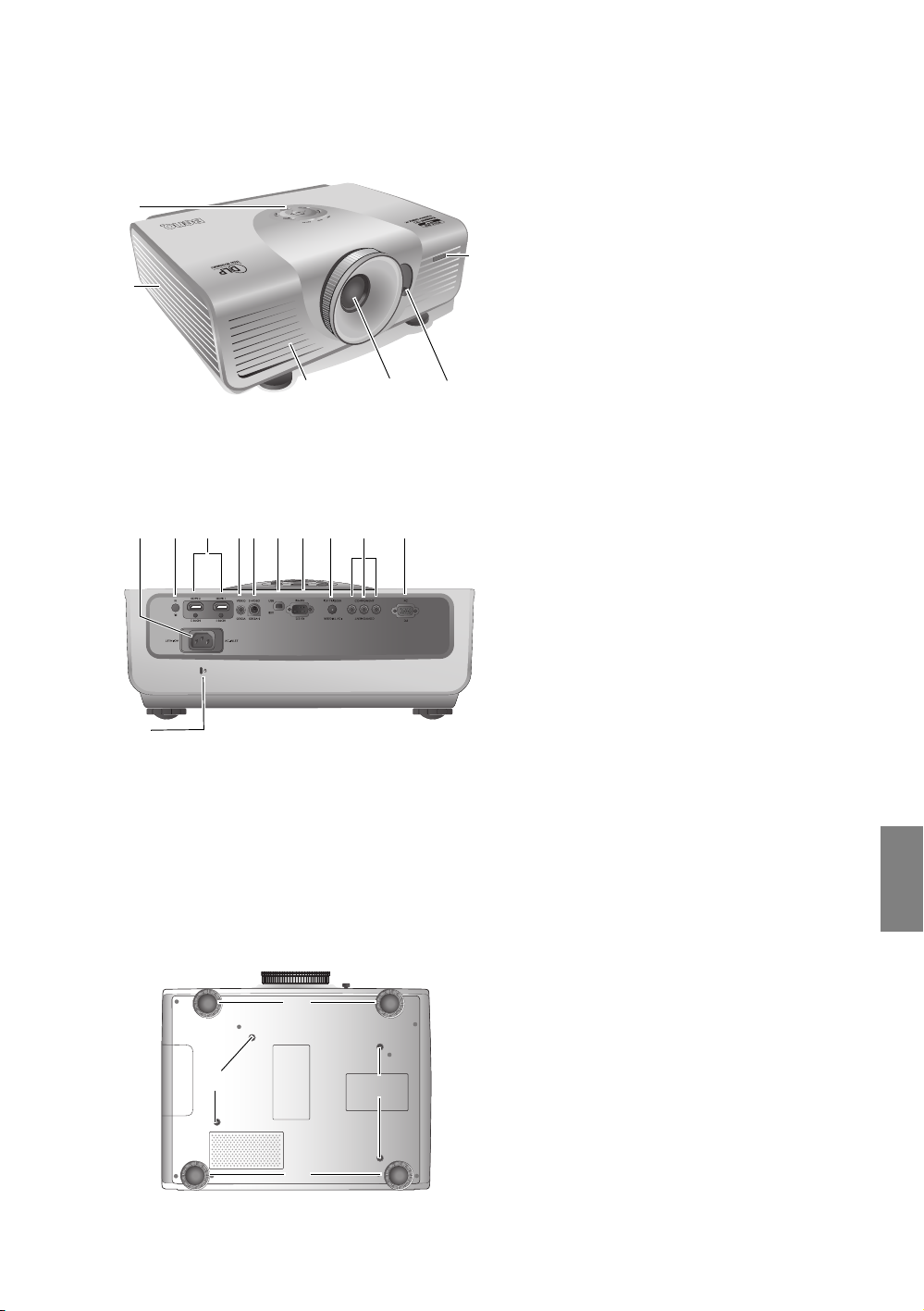
Projektörün dışardan görüntüsü
Ön ve üst taraftan görünüm
1. Kontrol paneli (Ayrıntılar "Kontrol paneli"
1
2
546
Arkadan görünüş
Bağlantı ayrıntıları için bkz. "Video donanımıyla
bağlanması" sayfa 17.
789171011 12 13 14 15 16
sayfa 10 için bkz.)
2. Lamba kapağı
3. Ön kızılötesi sensörü
3
4. Havalandırma (sıcak hava çıkışı)
5. Projeksiyon merceği
6. Mercek değiştirme kolu
7. AC Elektrik kablosu girişi
8. Arka kızılötesi sensörü
9. HDMI bağlantı noktaları
10. Kompozit Video girişi (RCA)
11. S-Video girişi (mini 4-pim DIN)
12. USB bağlantı noktası
13. RS-232 kontrol bağlantı noktası
Bir bilgisayar veya ev sineması kontrol/
otomasyon sistemi arabirimi ile birlikte
kullanılır.
14. 12VDC çıkış terminali
Elektrikli ekran veya ışıklandırma kontrolü
vb. gibi harici cihazları tetiklemek için
kullanılır. Bu cihazların nasıl ba
ilgili bilgi almak için yetkili servise
başvurun.
15. Komponent Video girişleri (RCA)
Y/PB/PR veya Y/CB/CR video sinyalini
destekler
16. RGB (PC)/Komponent Video (YPbPr/
YCbCr) sinyal giriş soketi
17. Kensington kilidi yuvası
TC SC Japanese Korean Thai Czech Russian Türkçe Arabic
ğlanacağıyla
Alttan görünüm
19
18
18
18. Ayarlanabilir ayaklar
19. Tavan montaj delikleri
19
9
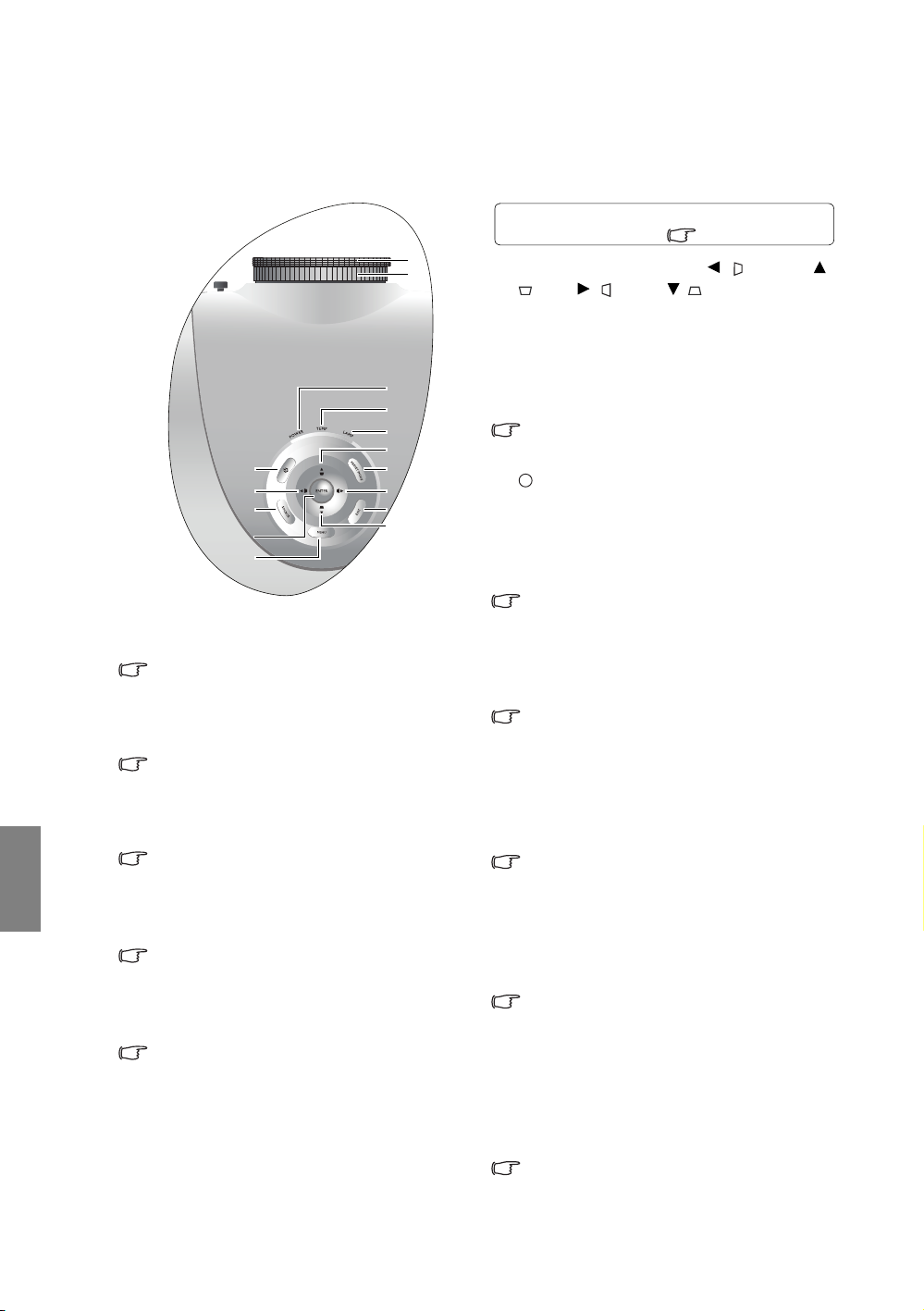
TC SC Japanese Korean Thai Czech Russian Türkçe Arabic
I
I
Kumandalar ve fonksiyonlar
Kontrol paneli
Ayrıntılı bilgi için, el işaretinin arkasında
verilen bilgiye bakınız .
3
4
5
7
6
6
8
6
910
11
6
12
1. Odak halkası
Ya ns ıtılan görüntünün odağını ayarlar.
"Görüntü boyutu ve netliğin hassas olarak
ayarlanması" sayfa 21
2. Yakınlaştırma halkası
Ya ns ıtılan görüntünün boyunu ayarlar.
"Görüntü boyutu ve netliğin hassas olarak
ayarlanması" sayfa 21
3. Güç göstergesi ışığı
Projektör çalışırken yanar veya yanıp söner.
"Göstergeler" sayfa 48
4. TEMP (Sıcaklık uyarı lambası)
Projektörün sıcaklığı çok yükseldiğinde yanar
veya yanar söner.
"Göstergeler" sayfa 48
5. LAMP (Lamba gösterge ışığı)
Projektör lambasında bir sorun meydana
geldiğinde ışık yanar veya yanıp söner.
"Göstergeler" sayfa 48
1
2
6. Ok/Çarpıklık tuşları(Sol / , Yukarı /
, Sağ /, Aşağı /)
Ekrandan kumanda (OSD) menüsü
etkinleştirildiğinde mevcut OSD menü
seçeneğini okun basıldığı yönde ilerletir.
Açılı yerleştirme yüzünden meydana gelen
resim bozulmalarını ayarlamak için kullanılır.
"Menülerin kullanımı" sayfa 22, "Resim
bozukluğunu düzeltme" sayfa 25
7. POWER (GÜÇ)
Uzaktan kumanda üzerindeki POWER ON/
OFF düğmesiyle aynı fonksiyona sahiptir.
Projektörün durumunu bekleme ile açık
arasında değiştirir.
"Projektörün açılması" sayfa 20, "Projektörün
kapatılması" sayfa 36
8. Belirlenmiş Mod
Herbir giriş için kullanılan ön tanımlı resim
ayarını sırayla seçer.
"Bir ön ayar modunun seçilmesi" sayfa 26
9. SOURCE
Uzaktan kumandadaki kaynak seçim tuşu
olarak (COMP, VIDEO, S-VIDEO, HDMI1,
HDMI2, PC) aynı hareketi uygular.
Giriş kaynakları arasında sırayla dolaşır.
"Bir giriş kaynağının seçilmesi" sayfa 21
10. EXIT
Önceki OSD menülerine geri döner, menüden
çıkar ve ekrandan kumanda (OSD) menüsü
kullanılarak yapılan bütün değişiklikleri
kaydeder.
"Menülerin kullanımı" sayfa 22
11. ENTER
Seçilen ekrandan kumanda (OSD) menü
öğesini etkinleştirir.
12. MENU
Ekrandan kumanda (OSD) menüsünü açar ve
kapatır.
"Menülerin kullanımı" sayfa 22
10
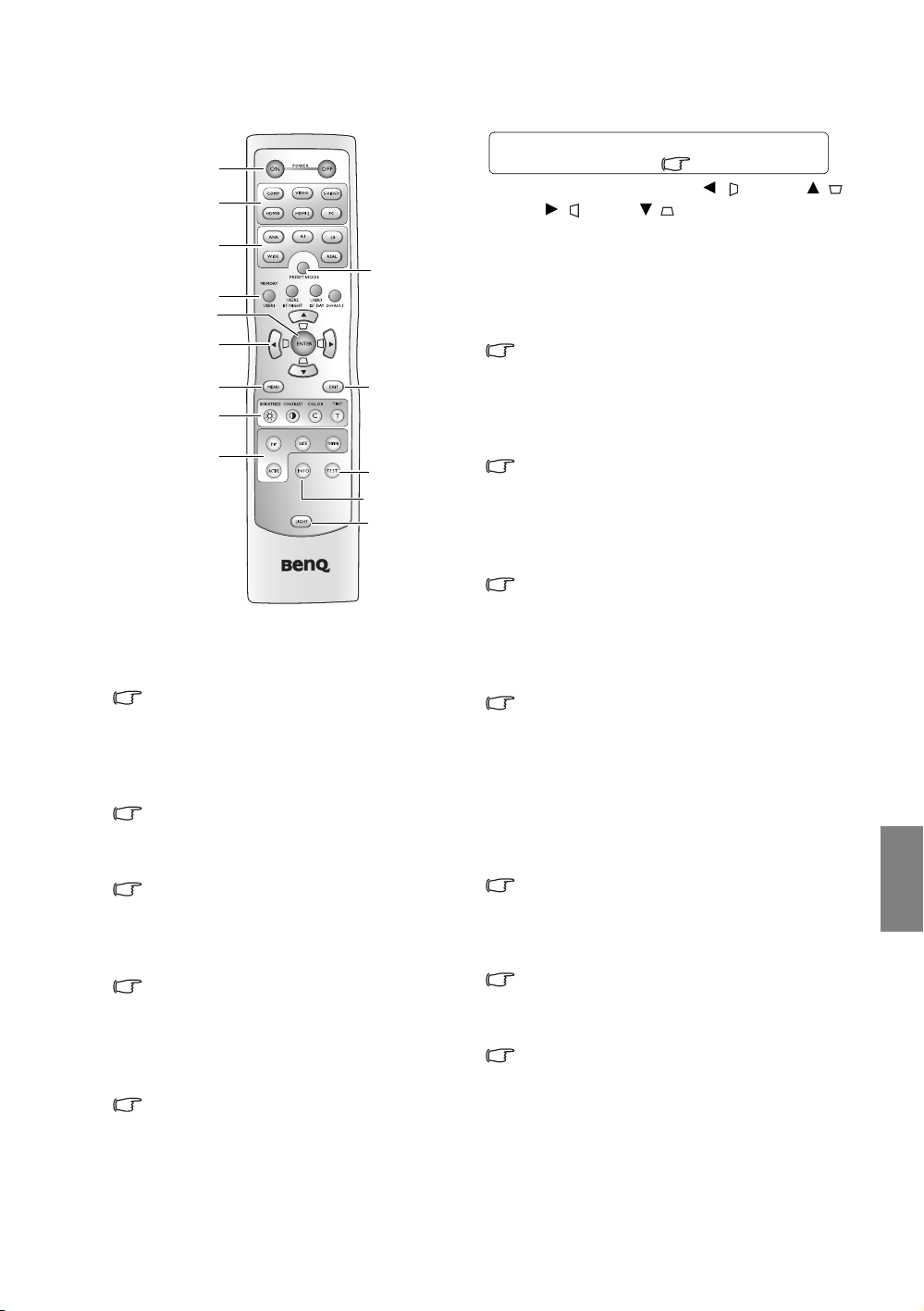
Uzaktan kumanda
1
2
3
4
5
6
7
8
10
11
1. POWER ON/OFF
Projektörün durumunu bekleme ile açık arasında
değiştirir.
"Projektörün açılması" sayfa 20, "Projektörün
kapatılması" sayfa 36
2. Kaynak seçim tuşları (COMP, VIDEO,
S-VIDEO, HDMI1, HDMI2, PC)
Görüntülenecek bir giriş kaynağı seçer.
"Bir giriş kaynağının seçilmesi" sayfa 21
3. Yön tuşları (ANA, 04:03, LB, WIDE, REAL)
Görüntü oranını seçer.
"Görüntü oranının seçilmesi" sayfa 32
4. Belirlenmiş Mod
Herbir giriş için kullanılan ön tanımlı resim
ayarını sırayla seçer.
"Bir ön ayar modunun seçilmesi" sayfa 26
5. MEMORY tuşları (USER 1, USER 2/ISF
NIGHT, USER 3/ISF DAY, ve DEFAULT)
Geçerli giriş kaynağı için resim ayarlarını geri
yükleyin.
"Kullanıcı 1/Kullanıcı 2/Kullanıcı 3 modunu
ayarlama" sayfa 27
6. ENTER
Seçilen ekrandan kumanda (OSD) menü öğesini
etkinleştirir.
9
12
13
14
TC SC Japanese Korean Thai Czech Russian Türkçe Arabic
Ayrıntılı bilgi için, el işaretinin arkasında
verilen bilgiye bakınız .
7. Ok/Çarpıklık tuşları (Sol / , Yukarı / ,
Sağ /, Aşağı /)
Ekrandan kumanda (OSD) menüsü
etkinleştirildiğinde mevcut OSD menü
seçeneğini okun basıldığı yönde ilerletir.
Açılı yerleştirme yüzünden meydana gelen
resim bozulmalarını ayarlamak için kullanılır.
"Menülerin kullanımı" sayfa 22, "Resim
bozukluğunu düzeltme" sayfa 25
8. MENU
Ekrandan kumanda (OSD) menüsünü açar ve
kapatır.
"Menülerin kullanımı" sayfa 22
9. EXIT
Önceki OSD menülerine geri döner, menüden
çıkar ve ekrandan kumanda (OSD) menüsü
kullanılarak yapılan bütün değişiklikleri kaydeder.
"Menülerin kullanımı" sayfa 22
10. Resim kalitesi ayarlama tuşları (BRIGHTNESS,
CONTRAST, COLOR, TINT)
Uygun resim kalitesi değerlerinin ayarlanması
için ayar çubuklarını görüntüler.
"Resim kalitesinde hassas ayar" sayfa 28
11. Resim penceresi kontrol tuşu (PIP, SIZE,
Konum, ACTIVE)
Picture In Picture (PIP) pencerelerini görüntüler,
ACTIVE ile ana pencere ve alt pencere arasında
geçiş yapar ve SIZE ve POSITION ile mevcut
aktif durumdaki pencerenin büyüklüğünü ve
konumunu ayarlar.
"Birden fazla resim kaynağını aynı anda
görüntüleme" sayfa 35
12. TEST
Test desenini görüntüler.
"Test Deseni" sayfa 41
13. INFO
Bilgi menüsünü görüntüler.
"Bilgi menüsü" sayfa 42
14. LIGHT
Uzaktan kumanda arka ışığını yaklaşık 10
saniye süreyle açar. Arka ışık açıkken başka
herhangi bir düğmeye basılması arka ışığı bir 10
saniye daha açık bırakır. Arka ışığı tekrar açmak
için düğmeye tekrar basın.
11
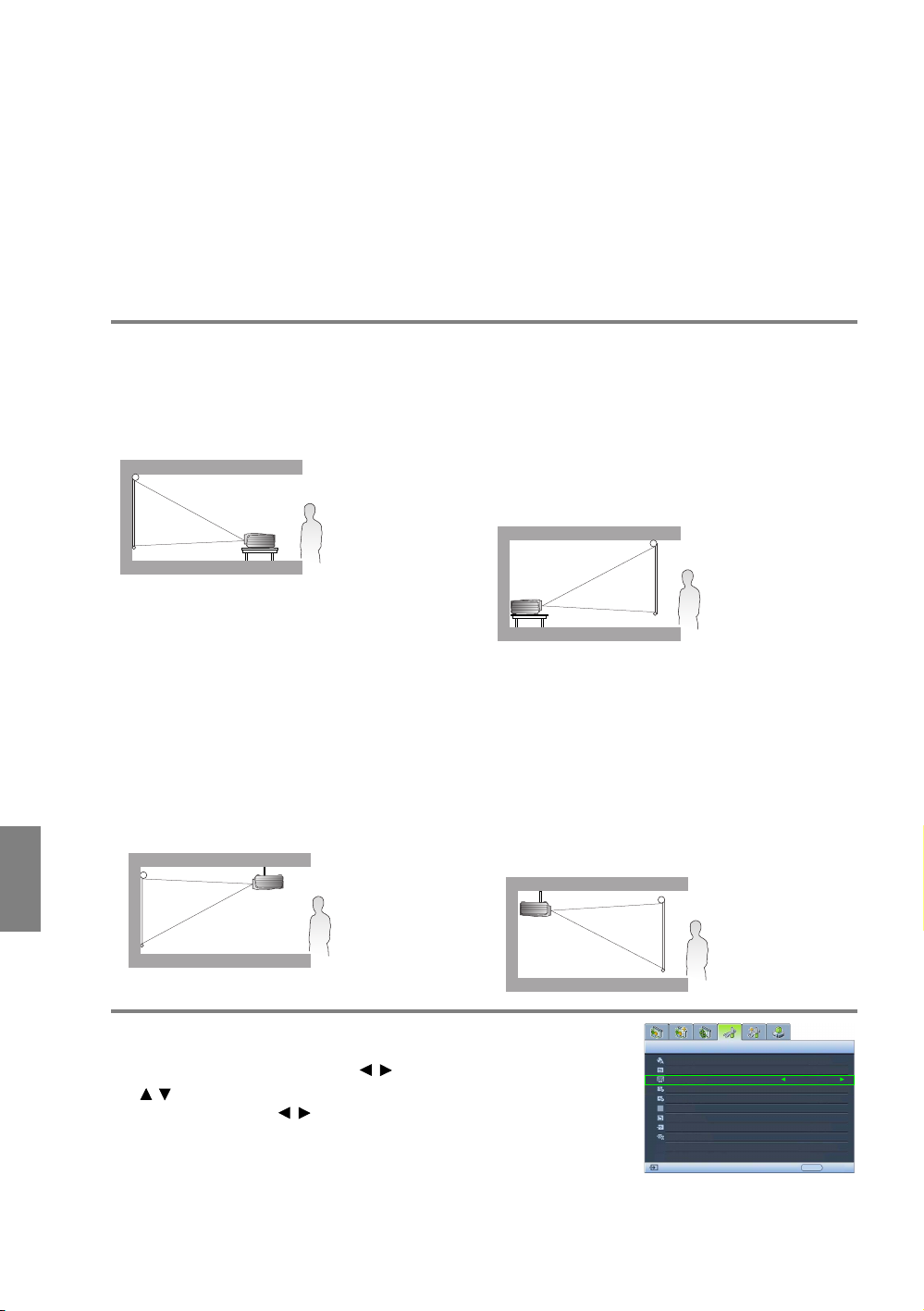
TC SC Japanese Korean Thai Czech Russian Türkçe Arabic
Projektörünüzün yerleştirilmesi
Bir konumun seçilmesi
Projektörünüz, burada gösterilen dört olası kurulum yerine kurulabilecek şekilde tasarlanmıştır.
Oda yerleşiminiz veya kişisel tercihleriniz hangi kurulum yapılandırmasını kullanacağınızı belirleyecektir.
Perdenizin boyutunu ve konumunu, uygun prizlerin konumunu ve ayrıca projektör ile donanımınızın diğer
elemanları arasındaki mesafeyi dikkate alın.
1. Zemin Ön:
Bu konumu, projektör perdenin önünde yere yakın
yerleştirildiğinde seçin. Bu, hızlı kurulum ve
taşınabilirlik itibariyle en sık kullanılan projektör
yerleştirme yöntemidir.
2. Tavan Ön:
Projektör, perdenin önünde tavana asıldığında bu
konumu seçin.
Projektörünüzü tavana monte etmek için yetkili
satıcınızdan BenQ projektör tavan montaj kitini
satın alın.
*Projektörü açtıktan sonra Tavan Ön ayarını seçin.
3. Zemin Arka:
Bu konumu, projektör perdenin arkasında yere
yakın yerleştirildiğinde seçin.
Özel bir arkadan yansıtma perdesi gerektiğini
aklınızda bulundurun.
*Projektörü açtıktan sonra Zemin Arka ayarını
seçin.
4. Tavan Arka:
Projektör, perdenin arkasında tavana asıldığında bu
konumu seçin.
Bu kurulum konumu için özel bir arkadan
projeksiyon perdesi ve BenQ tavan montaj kiti
gerekmektedir.
*Projektörü açt
ıktan sonra Tavan Arka ayarını
seçin.
*Projektör konumunu ayarlamak için:
1. Projektör veya uzaktan kumandadaki MENU düğmesine basın, ardından Sistem
Ayarı menüsü görüntülenene kadar / düğmelerine basın.
2. / düğmelerine basarak öğesini seçin Projektör Konumu ve ardından doğru
konum seçilene kadar / düğmelerine basın.
12
Sistem Ayarı
Dil
Anlık Görüntü
Projektör Konumu
Otomatik Kapama
Uyku Zamanlayıcısı
Arka Plan Rengi
Menü Ayarları
Giriş Kaynağı
Otomatik Kaynak Araması
S-Video
İngilizce
BenQ
Zemin Ön
Devre Dışı
Devre Dışı
Mavi
Kapalı
EXIT Geri
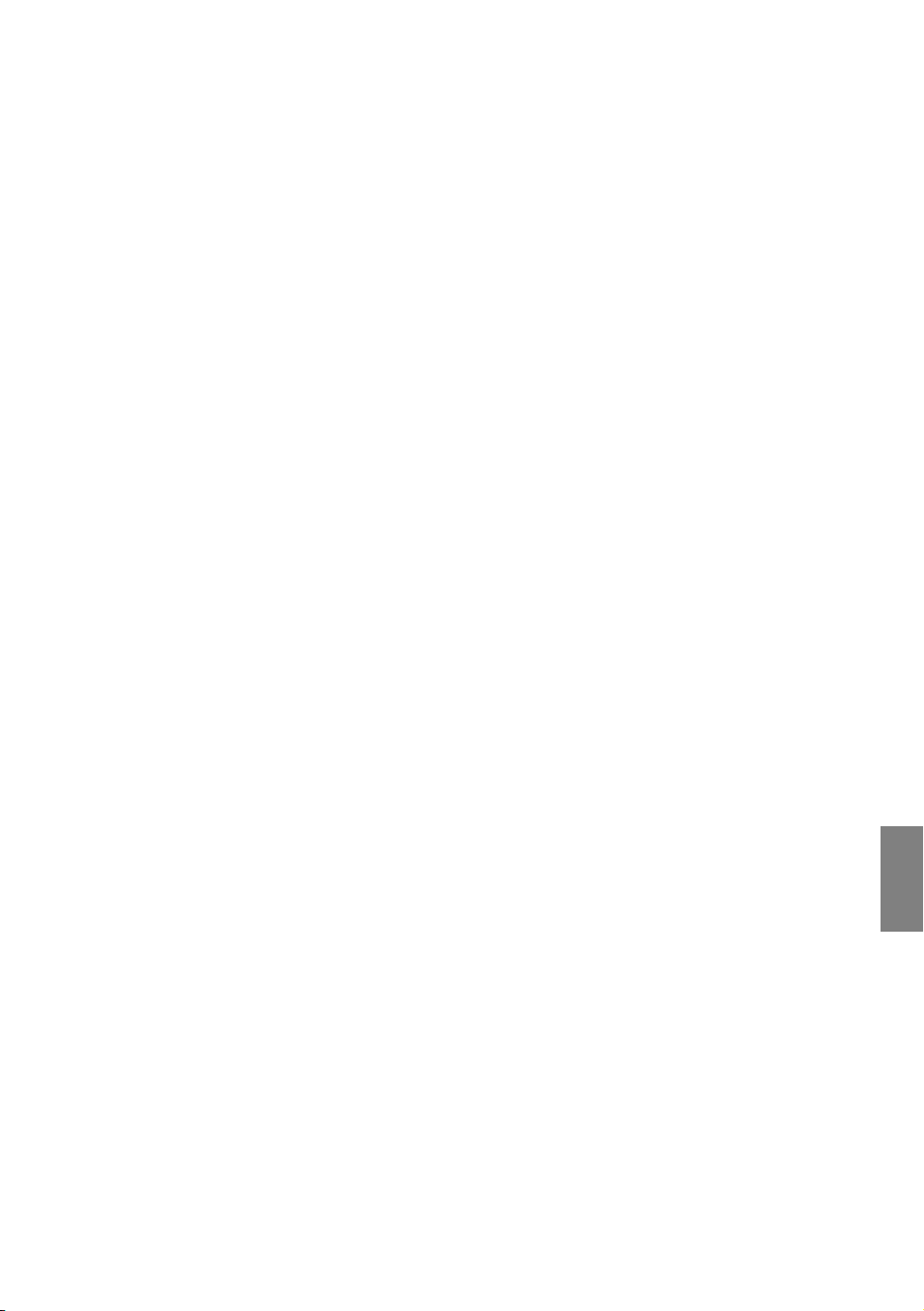
Tercih edilen görüntü boyutunu elde etme
Projektör merceğinden, perdeye uzaklık, büyültme ayarı ve video formatı her biri yansıtılmış görüntü
boyutunu etkiler.
Projektör her zaman yatay olarak düz bir şekilde yerleştirilmeli (masa üzerine düz olarak yerleştirildiğinde
olduğu gibi) ve perdenin yatay merkezine doğrudan dik olarak (90° dik açılı kare) konumlandırılmalıdır.
Bu, yanlış açılı projeksiyonlardan (ya da yanlış açılı projeksiyon yüzeylerinden) doğacak görüntü
bozulmalarını engeller. Eğer projektör tavana monte edilmişse, bu durumda yukarıdan aşağıya doğru
monte edilmelidir.
Projektör perdeden daha uzağa yerleştirilirse yansıtılan görüntünün boyutu artar ve dikey çıkıntı da
orantılı olarak büyür.
TC SC Japanese Korean Thai Czech Russian Türkçe Arabic
Perde ve projektörün yerini belirlerken, hem yansı
boyutunu dikkate almanız gerekir, bunların ikisi de projeksiyon mesafesi ile doğru orantılıdır.
Bu projektör, hareketli bir lensle donatılmıştır. Daha fazla bilgi için bkz., "Projeksiyon merceğini dikey
kaydırma" sayfa 16. Mercek tam olarak yukarı veya aşağı kaydırıldığında ölçülen boyut tablolarındaki
dikey çıkıntı değerleri için 14 ve 15 sayfalardaki çizimlere bakabilirsiniz.
tılacak görüntünün boyutunu hem de dikey eksen çıkıntı
Belirli ekran boyutlarına göre projektör pozisyonunu belirleme
1. Ekranınızın en/boy oranını belirleyin; 16:9 veya 4:3?
2. Tablodan faydalanıp, soldaki sütunundan perde boyutunuza en yakın değeri seçebilirsiniz "Perde
Boyutları". Bu değer hizasından sağa kayıp "Ortalama" sütunu hizasındaki değerle, ekranınızla,
projektör arasındaki ortalama mesafeyi bulabilirsiniz. Bu, projeksiyon mesafesidir.
3. Projektörünüzün gerçek yüksekliğini ekran boyutlarına ve ayarlanabilir dikey mercek kaydırma
aralığına göre belirleyin.
Örneğin, 120 inçlik, 4:3 en/boy oranına sahip bir ekran kullanıyorsanız lütfen bkz. "Ekranın en/boy oranı
4:3, yansıtılan resim 16:9'dur". Ortalama projeksiyon mesafesi 668 cm'dir.
Belirli mesafelere göre tavsiye edilen ekran boyutunu belirleme
Bu yöntem, projektör satın alırken, odanızda hangi boyutta ekran kullanacağınıza karar verirken
kullanılabilir.
Ekranın maksimum boyutu odanızın genişliğiyle sınırlıdır.
1. Ekranınızın en/boy oranını belirleyin; 16:9 veya 4:3?
2. Projektörle perdeyi yerleştirmek istediğiniz yer arasındaki mesafeyi ölçün. Bu, projeksiyon
mesafesidir.
3. İlgili tabloya bakın ve "Ortalama" etiketi ile belirtilmiş sütunda ölçümünüze en uygun ortalama perde
uzaklığını bulun. Elinizdeki mesafenin, ortalama mesafe değerinin verildiği sütunun yanındaki
minimum ve maksimum değerler arasında olup olmadığını kontrol edin.
4. Bu değeri kullanarak, o satır boyunca sola doğru bakarak o satırda yer alan ilgili perde çapını bulun.
İşte bu, o projeksiyon mesafesindeki, projektörden yans
Örneğin, perdenizin en boy oranı 16:9 ve ölçülen projeksiyon mesafeniz 4.5m (450mm) ise lütfen bkz
"Perdenin en/boy oranı 16:9, yansıtılan resim 16:9'dur". "Ortalama" Sütunundaki en yakın uyuşma 455
cm'dir. Bu satır boyunca bakmak 100-inçlik bir ekrana gereksinim bulunduğunu gösterir.
ıyan görüntü boyutudur.
90 ve 110-inç boyutundaki ekranlarada uyan 4.5m'lik projeksiyon mesafesini gösteren "Projeksiyon
Mesafesi <D> [cm]" sayfa 14 'deki sütunlarda bulunan min. ve maks. projeksiyon mesafesi değerlerini
kontrol edin. Bu yansıtma mesafelerinde görüntünün belirtilen ekranlara sığması için, projektör görüntüsü
ayarlanabilir (yakınlaştırma komutuyla). Bu perde boyutlarının farklı dikey çıkıntı değerlerine sahip
olacağını unutmayın.
13

TC SC Japanese Korean Thai Czech Russian Türkçe Arabic
Projektörü (tavsiye edilenden) farklı bir konumda yerleştirmeniz halinde görüntüyü perdede ortalamak
için yukarı veya aşağı doğru yatırmanız gerekir. Bu tür durumlarda bazı görüntü bozulmaları meydana
gelecektir. Bozulmayı düzeltmek için Çarpıklık fonksiyonunu kullanın. Daha fazla bilgi için bkz., "Resim
bozukluğunu düzeltme" sayfa 25.
Projeksiyon boyutları
16:9 oranlı bir perde için kurulum
Zemin Montajı
<A>
<C>
<F>: Ekran <G>: Mercek merkezi
<B>
<E>
<F>
<G>
<D>
Tavana Montaj
<D>
<G>
<F>
<A>
<C>
<F>: Ekran <G>: Mercek merkezi
<B>
<E>
Perdenin en/boy oranı 16:9, yansıtılan resim 16:9'dur
Perde Boyutları Projeksiyon Mesafesi <D> [cm]
Diyagonal
<A>
[inç (cm)]
30 (76) 37 66 109 136 164 4.7
40 (102) 50 89 145 182 218 6
50 (127) 62 111 182 227 273 8
60 (152) 75 133 218 273 327 9
70 (178) 87 155 255 318 382 11
80 (203) 100 177 291 364 436 12
90 (229) 112 199 327 409 491 14
100 (254) 125 221 364 455 545 16
110 (279) 137 243 400 500 600 17
120 (305) 149 266 436 545 655 19
130 (330) 162 288 473 591 709 20
140 (356) 174 310 509 636 764 22
150 (381) 187 332 545 682 818 23
160 (406) 199 354 582 727 873 25
170 (432) 212 376 618 773 927 26
180 (457) 224 398 655 818 982 28
190 (483) 237 421 691 864 1036 30
200 (508) 249 443 727 909 1091 31
250 (635) 311 553 909 1136 1364 39
300 (762) 374 664 1091 1364 1636 47
Yukarıdaki rakamlar yaklaşıktır ve fiili ölçümlerden biraz farklı olabilir. Sadece önerilen perde boyutlarının
listesi verilmiştir. Eğer sizin perde boyutlarınız yukarıdaki tabloda mevcut değilse lütfen yardım için BenQ
bayisiyle irtibata geçin.
Yükseklik
<B>
[cm]
Genişlik
<C>
[cm]
Min. mesafe
(maks.
yakınlaşma
ile)
Ortalama
Maks. mesafe
(min.
yakınlaşma
ile)
En düşük/En
yüksek mercek
konumu <E>
[cm]
14
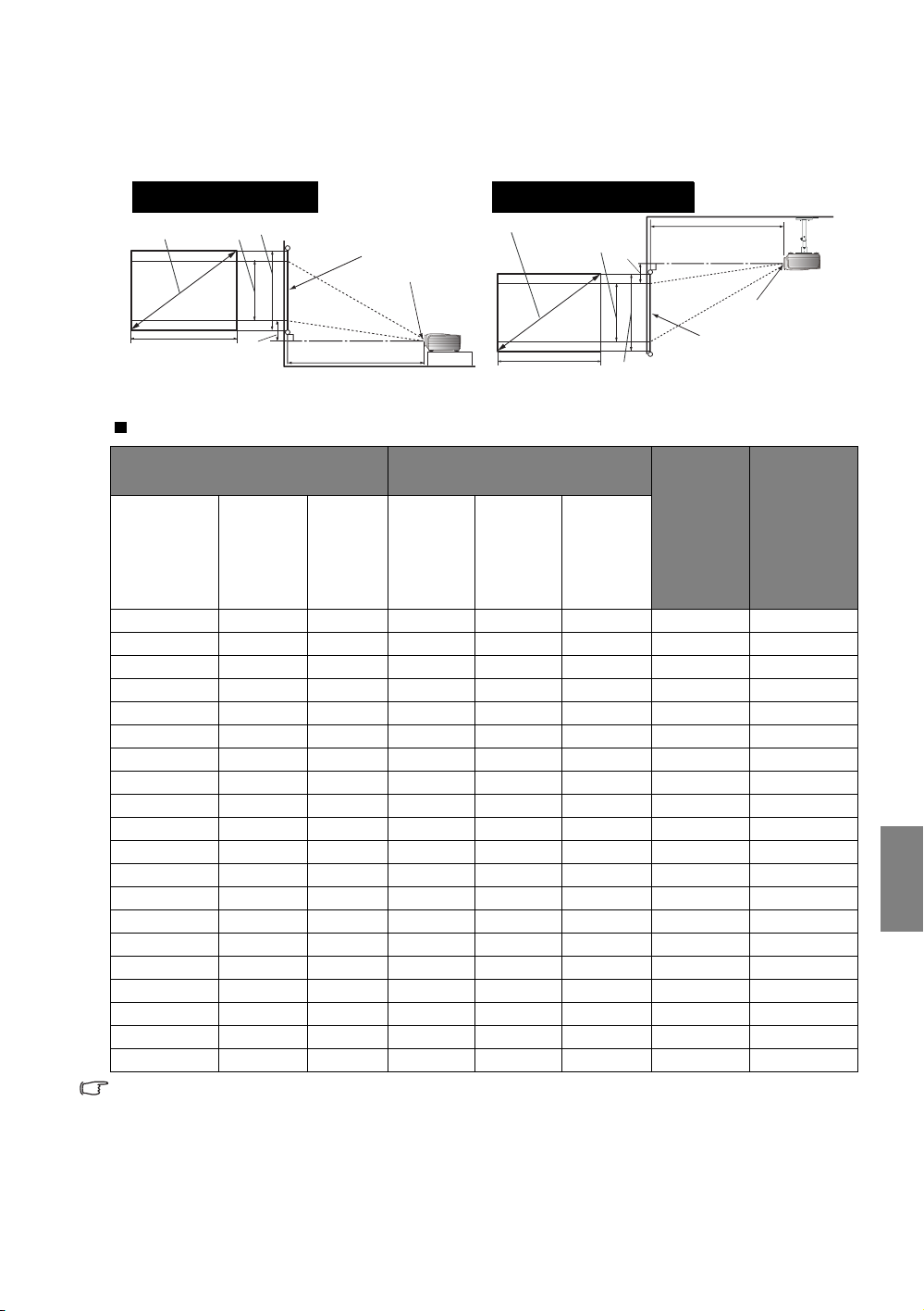
4:3 oranlı bir perde için kurulum
Aşağıdaki şekil ve tablo 4:3 en/boy oranında ekran sahibi kullanıcılara veya 16:9 oranında yansıtılmış
görüntü izlemek için 4:3 en/boy oranında ekran satın almak isteyen kullanıcılara yöneliktir.
TC SC Japanese Korean Thai Czech Russian Türkçe Arabic
Zemin Montajı
<A>
<C>
<F>: Ekran <G>: Mercek merkezi
<H>
<E>
<B>
<F>
<G>
<D>
Tavana Montaj
<A>
<H>
<E>
<C>
<F>: Ekran <G>: Mercek merkezi
<B>
<D>
<G>
<F>
Ekranın en/boy oranı 4:3, yansıtılan resim 16:9'dur
Perde Boyutları
Diyagonal
<A>
[inç (cm)]
30 (76) 46 61 134 167 200 4.3 34
40 (102) 61 81 178 223 267 5.7 46
50 (127) 76 102 223 278 334 7.1 57
60 (152) 91 122 267 334 401 8.6 69
70 (178) 107 142 312 389 467 10.0 80
80 (203) 122 163 356 445 534 11.4 91
90 (229) 137 183 401 501 601 12.9 103
100 (254) 152 203 445 556 668 14.3 114
110 (279) 168 224 490 612 734 15.7 126
120 (305) 183 244 534 668 801 17.1 137
130 (330) 198 264 579 723 868 18.6 149
140 (356) 213 284 623 779 935 20.0 160
150 (381) 229 305 668 835 1001 21.4 171
160 (406) 244 325 712 890 1068 22.9 183
170 (432) 259 345 757 946 1135 24.3 194
180 (457) 274 366 801 1001 1202 25.7 206
190 (483) 290 386 846 1057 1269 27.1 217
200 (508) 305 406 890 1113 1335 28.6 229
250 (635) 381 508 1113 1391 1669 35.7 286
300 (762) 457 610 1335 1669 2003 42.9 343
Yukarıdaki rakamlar yaklaşıktır ve fiili ölçümlerden biraz farklı olabilir. Sadece önerilen perde boyutlarının
listesi verilmiştir. Eğer sizin perde boyutlarınız yukarıdaki tabloda mevcut değilse lütfen yardım için BenQ
bayisiyle irtibata geçin.
Yükseklik
<B>
[cm]
Genişlik
<C>
[cm]
Projeksiyon Mesafesi <D>
[cm]
Min.
mesafe
(maks.
yakınlaş
ma ile)
Ortalama
Maks.
mesafe
(min.
yakınlaş
ma ile)
En
düşük/En
yüksek
mercek
konumu
<E>
[cm]
Resim
yüksekliği
<H>
[cm]
15
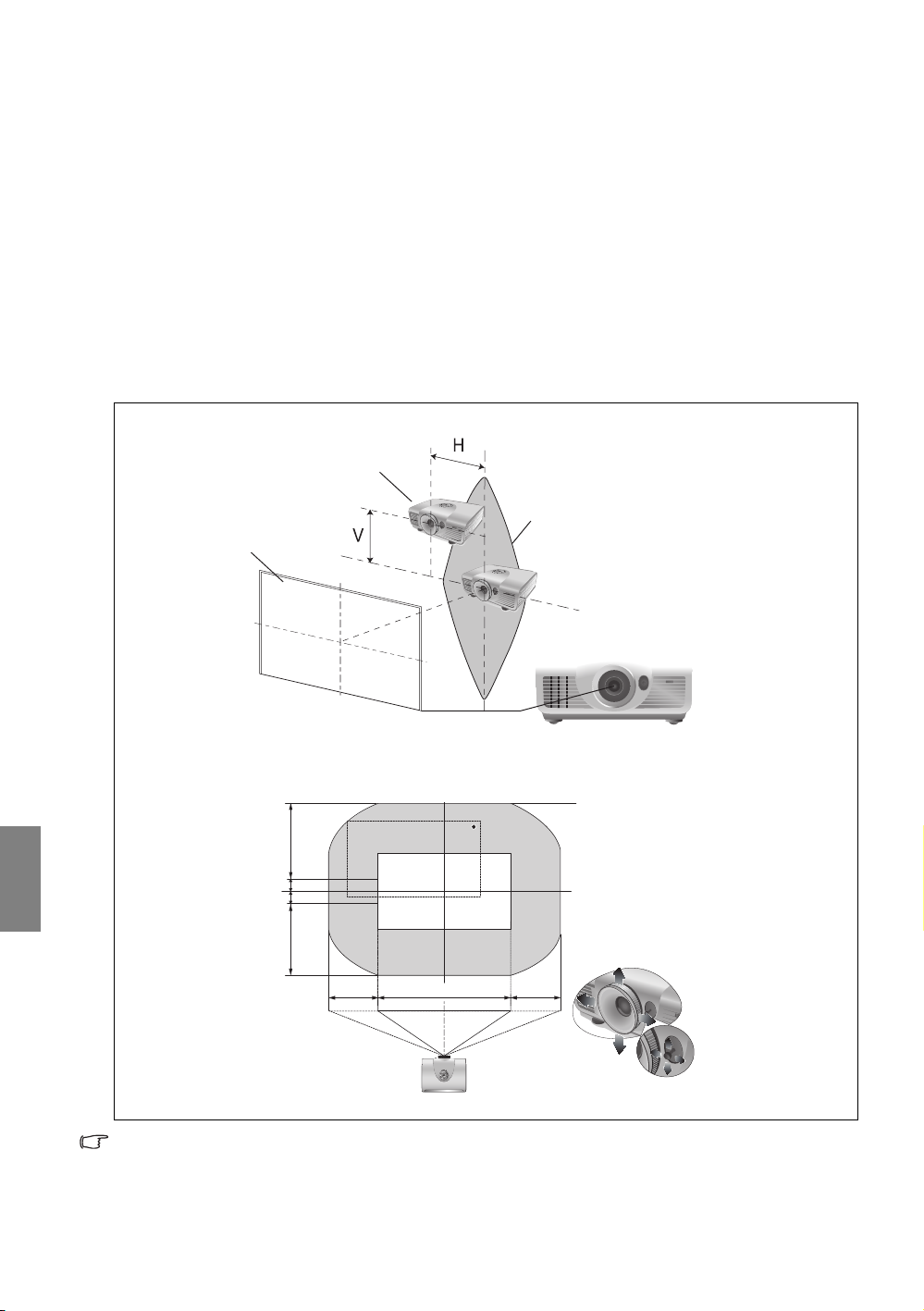
TC SC Japanese Korean Thai Czech Russian Türkçe Arabic
Projeksiyon merceğini dikey kaydırma
Dikey mercek kaydırma kumandası projektörü kurabilmeniz için esneklik sağlar. Projektörü perdenin
ortasına konumlandırmanıza izin verir.
Mercek kaydırma (çıkıntı) yansıtılan görüntünün yüksekliği veya genişliğinin yüzdesi olarak ifade edilir.
Ya ns ıtılan görüntünün dikey veya yatay merkezinden yaptığı çıkıntı olarak ölçülür. İstediğiniz resim
konumuna bağlı olarak kolu merceği izin verilen alan içerisinde herhangi bir yönde kaydırmak için
kullanabilirsiniz.
Mercek kaydırma kolunu kullanmak için:
1. Saat yönünün aksi istikametinde döndürmek için kolu bırakın.
2. Yansıtılan resim konumunu ayarlamak için kolu hareket ettirin.
3. Saat yönünde döndürerek kolu kilitleyin.
• Perde konumu sabitlendiğinde
Projektör
Yerl eştirme alanı
Perde
Mercek merkezi
• Projektör konumu sabitlendiğinde
%100
%25
%-25
%-100
%41,3 %41,3
• Lütfen kolu aşırı sıkmayın.
• Mercek kaydırma ayarı resim kalitesinin bozulması ile sonuçlanmaz. Beklenilmeyen bir görüntü
bozulması meydana geldiğinde, ayrıntılı bilgi için "Yansıtılan görüntünün ayarlanması" sayfa 25
bakınız.
16
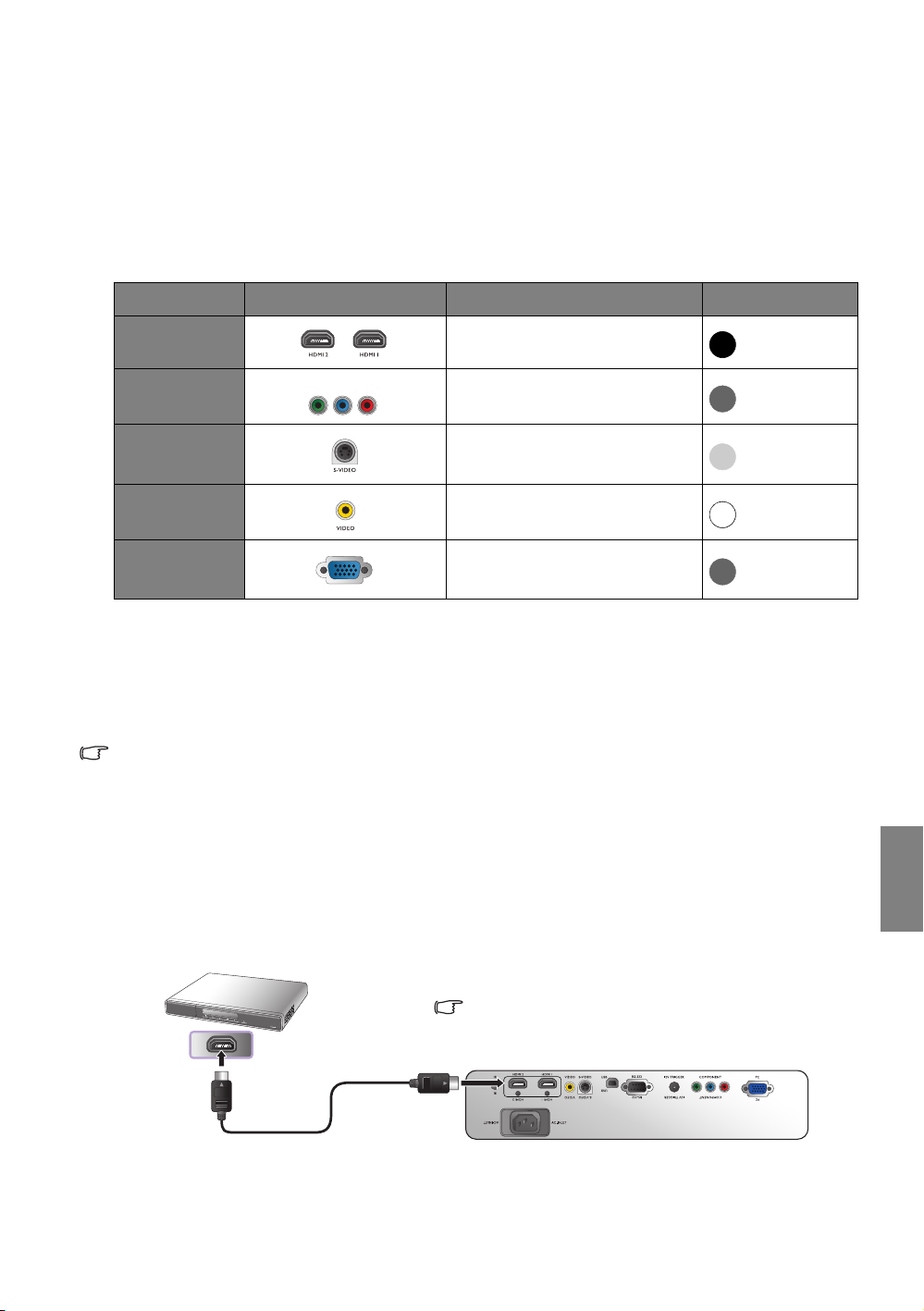
Video donanımıyla bağlanması
Projektörü VCR, DVD oynatıcı, dijital alıcı, kablo veya uydu dekoderi, video oyun konsolu veya dijital
kamera gibi her türden donanıma bağlayabilirsiniz. Cihazınızı ayrıca bir masaüstü veya dizüstü PC veya
Apple Macintosh sistemine de bağlayabilirsiniz. Projektörü bir Video kaynağına sadece yukarıdaki
yollarla bağlayabilirsiniz, ancak her biri farklı görüntü kalitesi sunar. Seçeceğiniz yöntem, çoğunlukla
aşağıda belirtildiği gibi projektör ve görüntü kaynağının eşleşen terminallerinin varlığına bağlı olacaktır:
Terminal adı Terminal görünümü Referans Resim kalitesi
TC SC Japanese Korean Thai Czech Russian Türkçe Arabic
HDMI
Komponent
Video
S-Video
Video
PC D-SUB
COMPONENT
PC
"HDMI cihazlarının bağlanması" sayfa 17
"Bileşen video cihazlarının bağlanması"
sayfa 18
"S-Video veya video cihazlarının
bağlanması" sayfa 18
"S-Video veya video cihazlarının
bağlanması" sayfa 18
"Bir bilgisayar bağlanması" sayfa 19
En iyi
Daha iyi
İyi
Normal
Daha iyi
Hazırlıklar
Projektöre bir sinyal kaynağı bağlarken aşağıdakileri yaptığınızdan emin olun:
1. Herhangi bir bağlantı yapmadan önce tüm donanımları kapatın.
2. Her bir kaynak için uygun tipte fişlere sahip doğru tipte kablolar kullanın.
3. Tüm kablo fişlerinin donanım soketlerine sıkıca oturduğundan emin olun.
Aşağıdaki bağlantı şemalarında gösterilen tüm kabloların projektörle birlikte sağlanmamış olabileceğini
unutmayın (ayrıntılı bilgi için "Ambalaj içeriği" sayfa 6 ya bakınız). Birçok kablo, elektronik mağazalarından
temin edilebilir.
HDMI cihazlarının bağlanması
HDMI (High-Definition Multimedia Interface), DTV alıcıları, DVD çalarlar ve ekranlar gibi uyumlu
cihazlar arasında tek bir kablo üzerinden sıkıştırılmamış video verisi iletimini destekler. Saf dijital izleme
ve dinleme deneyimi sağlar. Projektör ve HDMI cihazları arasında bağlantı yaparken bir HDMI kablosu
kullanmanız gerekir.
HDMI cihazı: DVD oynatıcı, dijital alıcı, vs.
HDMI Kablosu
HDMI sinyali için doğru bir giriş kaynağı türü
seçtiğinizden emin olun, ayrıntılı bilgi için "HDMI
Ayarları" sayfa 41'e bakınız.
17

TC SC Japanese Korean Thai Czech Russian Türkçe Arabic
Bileşen video cihazlarının bağlanması
Kablolar ve terminallerin renklerinin birbirine uyduğundan emin olun. Video çıkış cihazlarına bağlantı
için RCA tipi komponent video soketleri sağlanmaktadır. Ayrıca, uygun bir ses amplifikatörüne ayrı bir
ses kablosu bağlamalısınız.
AV cihazı: DVD oynatıcı, dijital
alıcı, vs.
Ses çıkışı
terminallerinden
Komponent video kablosu
Ses girişi
terminallerine
S-Video veya video cihazlarının bağlanması
Bir cihazla bağlantı için sadece S-Video veya kompozit kabloya gereksinim vardır, asla ikisi birlikte
kullanılmamalıdır. Ayrıca, uygun bir ses amplifikatörüne ayrı bir ses kablosu bağlamalısınız.
AV cihazı
Ses çıkışı
terminallerinden
Ses girişi
terminallerine
S-Video kablosu
veya
Video kablosu
• Eğer projektör ve video kaynağı cihazı arasında zaten bir Komponent Video bağlantısı yaptıysanız, bu
cihazı S-Video veya kompozit Video bağlantısı kullanarak yeniden bağlamanıza gerek yoktur çünkü
gereksiz ikinci bağlantı görüntü kalitesini düşürür. Video kaynak cihazında komponent Video ve
S-Video soketlerinin ikisi de yoksa (örneğin bazı analog video kameralarda olduğu gibi) yalnızca bir
kompozit Video bağlantısı kullanarak bağlanmanız gerekir.
• Projektör açıldıktan ve görüntü kaynağı seçildikten sonra eğer görüntü gelmemişse, lütfen görüntü
kaynağı cihazının açık olduğundan ve düzgün çalıştığından emin olun. Ayrıca, sinyal kablolarının
ru bir şekilde bağlı olup olmadığını kontrol edin.
doğ
18

Bir bilgisayar bağlanması
Projektörü bir VGA kablosuyla bilgisayara bağlayın.
Dizüstü ya da masaüstü
bilgisayar
Ses çıkış
terminalinden
Dizüstü bilgisayarların çoğu, bir projektöre bağlandığında harici video portlarını açmazlar. Harici ekranı
açıp kapatmak için genellikle FN + F3 veya CRT/LCD gibi tuş kombinasyonları gereklidir. Dizüstü bilgisayar
üzerinde CRT/LCD etiketli fonksiyon tuşunu veya üzerinde monitör simgesi olan tuşu bulun. Fn ve etiketli
fonksiyon tuşuna aynı anda basın. Dizüstü bilgisayarınızın tuş kombinasyonunu bulmak için
bilgisayarınızın belgelerine bakın.
Ses girişi
terminallerine
VGA kablosu
TC SC Japanese Korean Thai Czech Russian Türkçe Arabic
19

TC SC Japanese Korean Thai Czech Russian Türkçe Arabic
I
I
Projektörün kullanımı
Hazırlıklar
1. Takın ve bağlı olan donanımların tümünü açın.
2. Halihazırda takılı değilse, birlikte verilen elektrik kablosunu
projektörün arkasındaki AC girişine takın.
3. Elektrik kablosunu prize takın ve prizin şalterini açın.
Projektörün açılması
Aşağıdaki adımları takip edin.
1. Elektrik bağlandıktan sonra güç ışığının turuncu olduğundan emin
olun.
2. Projektörü açmak için projektör veya uzaktan kumandadaki POWER
ON ( ) tuşuna basıp basılı tutun.
3. Fanlar çalışmaya başlar ve cihaz ısınana kadar birkaç saniye süreyle
başlangıç görüntüsü ekrana gelir.
Projektör ısınma aşamasındayken diğer komutlara cevap
vermeyecektir.
4. Şifre istenmişse, altı haneli bir şifre girmek için ok tuşlarına basın. Daha fazla bilgi için bkz. "Şifre
fonksiyonunun kullanımı" sayfa 23.
5. Projektör giriş sinyalini tanımlamadan önce ekranda "Kaynak Arıyor..." ibaresi görüntülenecektir.
Geçerli bir sinyal tespit edilene kadar bu mesaj ekranda kalır. Daha fazla bilgi için bkz. "Bir giriş
kaynağının seçilmesi" sayfa 21.
6. Giriş sinyalinin yatay frekansı projektörün aralığını geçerse, ekranda "Sinyal Yok" mesajı
görüntülenecektir. Giriş kaynağını uygun birine değiştirene kadar bu mesaj ekranda kalacaktır.
20

Bir giriş kaynağının seçilmesi
Projektöre, aynı anda birden çok cihaz bağlanabilir. Projektör ilk
açıldığında, en son kapatıldığında kullanmakta olduğu giriş kaynağıyla
yeniden bağlantı kurmaya çalışacaktır.
Video kaynağını seçmek için:
• Uzaktan kumanda veya projektörün kullanımı
Ardından, istediğiniz giriş sinyali seçilene kadar uzaktan kumandadaki
Kaynak tuşlarından birine basın veya projektördeki SOURCE tuşunu
basılı tutun.
• OSD menüsü kullanılarak
1. MENU'ye basın ve daha sonra Sistem Ayarı menüsü aydınlanana
kadar / düğmesine basın.
2. düğmesine basarak Giriş Kaynağı vurgulayın ve ENTER
düğmesine basın. Kaynak seçim çubuğu görüntülenir.
3. İstediğiniz sinyal seçilene kadar artarda / düğmelerine basın ve
ardından ENTER düğmesine basın.
Sinyal tespit edildikten sonra seçilen kaynak birkaç saniye süreyle
ekran üzerinde görüntülenecektir. Eğer projektöre birden fazla
donanım bağlanmışsa diğer sinyalleri seçmek için kaynak seçme
çubuğuna geri dönebilirsiniz.
• Projektörün sinyalleri otomatik olarak araştırmasını istiyorsanız,
Açık > Sistem Ayarı menüsünden Otomatik Kaynak Araması
düğmesini seçin.
• PIP fonksiyonunu kullanmak istiyorsanız, ayrıntılar için bkz.
görüntüleme" sayfa 35.
"Birden fazla resim kaynağını aynı anda
Sistem Ayarı
Dil
Anlık Görüntü
Projektör Konumu
Otomatik Kapama
Uyku Zamanlayıcısı
Arka Plan Rengi
Menü Ayarları
Giriş Kaynağı
Otomatik Kaynak Araması
S-Video
HDMI 1
HDMI 2
Vıdeo
S-Vıdeo
Komponent 1
Komponent 2
PC
İngilizce
BenQ
Zemin Ön
Devre Dışı
Devre Dışı
Mavi
ENTER
Açık
EXIT Geri
NOT: Otomatik
olarak geçerli bir
giriş kaynağı
ararken, projektör
kaynak seçim
çubuğunun
gösterdiği gibi
üstten aşağıya
doğru olan bir
sırayı takip ederek
mevcut sinyaller
arasında dolaşır.
TC SC Japanese Korean Thai Czech Russian Türkçe Arabic
Görüntü boyutu ve netliğin hassas olarak ayarlanması
1. Zum halkasını kullanarak, yansıtılmış
resmiihtiyacınız olan boyuta ayarlayınız.
2. Daha sonra, odak halkasını çevirerek resmi
netleştirin.
21

TC SC Japanese Korean Thai Czech Russian Türkçe Arabic
Menülerin kullanımı
Projektör, çeşitli ayarlamalar ve düzenlemeler yapmak için çok dilli ekrandan kumanda (OSD)
menüleriyle donatılmıştır.
Aşağıda OSD menülerinin bir tanıtımı yer almaktadır.
Ana menü simgesi
Ana menü
Vurgu
Alt menü
Resim -- Temel
Resim Modu
Ayarlar ı Buradan Yükle
Parlaklık
Zıtlık
Renk
Renk Tonu
Netlik
Resim ayarlarını sıfırla
Kullanıcı Moduna Yeni Ad Ver
Sinema
+ 50
+ 50
+ 50
0
+ 3
Durum
Önceki sayfaya geri
dönmek veya çıkmak için
Geçerli giriş kaynağı
S-Video
EXIT Geri
EXIT basın.
OSD menülerini kullanmak için lütfen önce OSD menüsünü bildiğiniz dile ayarlayın.
1. OSD menüsünü açmak için projektör veya uzaktan
kumandadaki MENU düğmesine basın.
Resim -- Temel
Resim Modu
Ayarlar ı Buradan Yükle
Parlaklık
Zıtlık
Renk
Renk Tonu
Netlik
Resim ayarlarını sıfırla
Kullanıcı Moduna Yeni Ad Ver
S-Video
Sinema
+ 50
+ 50
+ 50
0
+ 3
EXIT Geri
2. Sistem Ayarı menüye girmek için /
düğmelerini kullanın.
Sistem Ayarı
Dil
Anlık Görüntü
Projektör Konumu
Otomatik Kapama
Uyku Zamanlayıcısı
Arka Plan Rengi
Menü Ayarları
Giriş Kaynağı
Otomatik Kaynak Araması
S-Video
İngilizce
BenQ
Zemin Ön
Devre Dışı
Devre Dışı
Mavi
Kapalı
EXIT Geri
3. tuşlarını kullanarak öğesine gelin Dil ve
/ tuşlarına basarak istediğiniz dili
seçin.
Sistem Ayarı
Dil
Anlık Görüntü
Projektör Konumu
Otomatik Kapama
Uyku Zamanlayıcısı
Arka Plan Rengi
Menü Ayarları
Giriş Kaynağı
Otomatik Kaynak Araması
S-Video
4. Ayarları kaydedip çıkmak için
projektördeki veya uzaktan kumandadaki
MENU düğmesine bir kez veya EXIT
düğmesine iki kez* basın.
*İlk basışınızda ana menüye geri dönersiniz
ikinci basışınızda OSD menüsü kapanır.
İngilizce
BenQ
Zemin Ön
Devre Dışı
Devre Dışı
Mavi
Kapalı
EXIT Geri
Projektörün güvenliğini sağlama
Bir güvenlik kablosu kilidi kullanma
Projektör, çalınmasını önlemek için güvenli bir yere yerleştirilmelidir. Aksi durumlarda, projektörün
güvenliğini sağlamak için Kensington kilidi gibi bir kilit satın alın. Projektöre bir Kengsington kilit yuvası
yerleştirebilirsiniz. Ayrıntılı bilgi için 17 sayfasındaki 9 maddesine bakınız.
Kensington güvenlik kilidi kablosu genellikle anahtar(lar) ve kilitten oluşmaktadır. Kilidin nasıl
kullanılacağıyla ilgili olarak belgelerine bakın.
22

Şifre fonksiyonunun kullanımı
Güvenlik gerekçesiyle ve yetkisiz kullanımları önlemek için, projektör, bir şifre güvenliği ayarlama
fonksiyonuyla donatılmıştır. Şifre, Ekran üstü (OSD) menüden ayarlanabilir. Şifre ayarlandığında ve bu
fonksiyon seçildiğinde, projektör şifre korumalı olur. Doğru şifreyi bilmeyen kullanıcılar projektörü
kullanamaz.
Şifre fonksiyonunu etkinleştirir ve daha sonra şifreyi unutursanız zor durumda kalabilirsiniz. Bu kullanma
kılavuzunun bir çıktısını alın (eğer gerekiyorsa), kullandığınız şifreyi kılavuza yazın ve daha sonra
kullanmak üzere kılavuzu güvenli bir yere saklayın.
Şifre ayarlama
Bir şifre belirlenip etkinleştirildikten sonra, projektör; her çalıştırıldığında doğru şifre girilmeden
kullanılamaz.
1. Projektör veya uzaktan kumandadaki MENU düğmesine basın ve
ardından Gelişmiş Kurulum menüsü görüntülenene kadar /
düğmelerine basın.
2. düğmesine basarak Şifre öğesine gelin ve ENTER düğmesine
basın. Şifre sayfası görüntülenir.
3. Şifre öğesine gelin ve / düğmelerine basarak Açık öğesini seçin.
ŞİFRE GİR sayfası görüntülenir.
4. Resimde de gösterildiği gibi, dört ok tuşu ( , , , ) sırasıyla 4
haneyi (1, 2, 3, 4) temsil eder. Ayarlamak istediğiniz şifreye göre,
şifre için altı haneyi girmek amacıyla uzaktan kumanda veya
projektördeki ok tuşlarına basın.
İşlevi ilk kez kullanılıyorsa, ok tuşuna alt
ı kez basarak projektörün
varsayılan şifresini (1, 1, 1, 1, 1, 1) girin.
Şifre belirlendikten sonra OSD menüsü, Şifre sayfasına döner.
ÖNEMLİ: Girilen rakamlar, ekranda yıldızlarla gösterilir. Seçtiğiniz
şifreyi unutmamak için önceden veya şifreyi girdikten hemen sonra
bu kılavuza yazın.
Şifre: __ __ __ __ __ __
5. OSD menüsünden çıkmak için MENU düğmesine basın.
Gelişmiş Kurulum
Lamba Ayarları
HDMI Ayarları
Veri İletişim
Test Deseni
Yüksek Yer Modu
Şifre
Tuş Kilidi
Tüm Ayarları Sıfırla
ISF
S-Video
Şifre
Şifre
Şifre Değiştir
ŞİFRE GİR
115200
Kapalı
ENTER
EXIT Sil
EXIT Geri
Açık
EXIT Geri
TC SC Japanese Korean Thai Czech Russian Türkçe Arabic
Şifreyi unutursanız
Şifre fonksiyonu etkinleştirilmişse, Projektörü her açtığınızda altı haneli
şifreyi girmeniz istenecektir. Yanlış şifre girerseniz, üç saniye boyunca
sürekli olarak sağdaki resimde gösterildiği şekilde şifre hatası mesajı
görünür ve ardından ŞİFRE GİR mesajı görünür. Başka bir altı haneli
şifre girerek tekrar deneyebilir veya şifreyi bu kılavuza yazmamış ve
kesinlikle hatırlamıyor olmanız halinde şifre geri çağırma prosedürünü
uygulayabilirsiniz. Daha fazla bilgi için bkz., "Şifre geri çağırma
prosedürüne giriş" sayfa 24.
Art arda 5 kez yanlış şifre girerseniz, projektör kısa sürede otomatik
olarak kapanacaktır.
Şifre Hatası
Lütfen tekrar deneyin.
23

TC SC Japanese Korean Thai Czech Russian Türkçe Arabic
Şifre geri çağırma prosedürüne giriş
1. ŞİFRE GİR sayfasının ekranda görüntülendiğinden emin olun. 3
saniye süreyle projektör veya uzaktan kumandadaki Belirlenmiş Mod
düğmesine basın. Projektör, ekranda kodlu bir numara
görüntüleyecektir.
2. Numarayı yazın ve projektörü kapatın.
3. Bu numaranın kodunu çözmek için yerel BenQ servis merkezinden
yardım isteyin. Projektörü kullanmaya yetkili olduğunuzun
doğrulanabilmesi için ürünü satın aldığınıza dair belgeyi göstermeniz
talep edilebilir.
Şifreyi Geri Çağır
Lütfen geri çağırma kodunu girin ve BenQ
Müşteri Hizmetleri ile temasa geçin.
Geri Çağ. Kd.:
0 2 1 2
EXIT Geri
Şifre değiştirme
1. Projektör veya uzaktan kumandadaki MENU düğmesine basın ve ardından Gelişmiş Kurulum
menüsü görüntülenene kadar / düğmelerine basın.
2. / düğmesine basarak öğesine gelin Şifre ve ENTER düğmesine basın. Şifre sayfası görüntülenir.
3. Şifre Değiştir öğesine gelin ve ENTER düğmesine basın. Geçerli Şifreyi Girin sayfası görüntülenir.
4. Eski şifreyi girin.
• Şifre doğruysa 'Ye n i Şifreyi Girin' mesajı görüntülenir.
• Şifre yanlışsa, üç saniye boyunca sürekli olarak şifre hatası mesajı görünür ve ardından yeniden
denemeniz için Geçerli Şifreyi Girin mesajı görünür. Değiştirme iş
MENU tuşuna basabilir veya başka bir şifre deneyebilirsiniz.
5. Yeni bir şifre girin.
ÖNEMLİ: Girilen rakamlar, ekranda yıldızlarla gösterilir. Seçtiğiniz şifreyi unutmamak için önceden
veya şifreyi girdikten hemen sonra bu kılavuza yazın.
Şifre: __ __ __ __ __ __
Bu kılavuzu güvenli bir yerde saklayın.
lemini iptal etmek için
6. Yeni şifreyi tekrar girerek yeni şifreyi doğrulayın.
7. Projektöre başarıyla yeni bir şifre atadınız. Projektör bir sonraki açıldığında yeni şifreyi girmeyi
unutmayın.
8. OSD menüsünden çıkmak için MENU düğmesine basın.
Şifre fonksiyonunun iptal edilmesi
Şifre korumasını devre dışı bırakmak için Gelişmiş Kurulum > Şifre >
Şifre menüsüne geri dönün. öğesine gelin Şifre ve düğmelerine basarak
Kapalı'yı seçin. / . "ŞİFRE GİR" mesajı görüntülenir. Geçerli
şifreyi girin.
• Şifre doğruysa OSD menüsü, Şifre sayfasına geri döner ve
"Kapalı'' satırında görünür. Projektörü bir sonraki açışınızda
şifre girmeniz gerekmez.
• Şifre yanlışsa, üç saniye boyunca sürekli olarak şifre hatası
mesajı görünür ve ardından yeniden denemeniz için "ŞİFRE
GİR" mesajı görünür. Değiştirme iş
lemini iptal etmek için
MENU tuşuna basabilir veya başka bir şifre deneyebilirsiniz.
Şifre fonksiyonu devre dışı olmasına rağmen, eski şifreyi girerek şifre fonksiyonunu yeniden etkinleştirme
ihtiyacı duyma olasılığınıza karşın eski şifreyi kaybetmemeniz gerekir.
Şifre
Şifre
Şifre Değiştir
Kapalı
EXIT Geri
24

Ya ns ıtılan görüntünün ayarlanması
Ya ns ıtma açısının ayarlanması
Projektörün alt tarafında dört adet ayarlayıcı ayağı bulunmaktadır.
Ya ns ıtma açısının değiştirilmesi gerektiğinde bunlar kullanılabilir.
Ya ns ıtma açısını yöneltmek ve düzleştirmek için ayakları içeri veya dışarı
çevirin.
Ekran ve projektör birbirine dikey konumda değilse yansıtılan görüntü dikey olarak ikizkenar yamuk haline
gelir. Bu sorunu düzeltmeyle ilgili daha fazla bilgi için bkz. "Resim bozukluğunu düzeltme" sayfa 25.
Resim bozukluğunu düzeltme
Projektörün ekrana dik olmadığı hallerde ve yansıtılan görüntünün aşağıdakilerden birine benzer bir
ikizkenar yamuk şeklinde göründüğü hallerde çarpıklık meydana gelir:
• İki paralel taraf (sol veya sağ ya da üst veya alt) ancak her iki taraftan daha geniş olarak fark edilebilir.
• Hiç paralel taraf yok.
Resmin şeklini düzeltmek için, aşağıdaki adımları gerçekleştirebilirsiniz.
1. Yansıtma açısını ayarlayın. Mercek düzeyinin merkezini perdeye getirerek projektörü perdenin
merkezinin ön tarafına hareket ettirin.
2. Resim hala bozuksa veya projektör yukarıda açıklandığı gibi yerleştirilemiyorsa, resmi manuel olarak
düzeltmeniz gerekecektir.
• Uzaktan kumanda veya projektörün kullanımı
i. Sayfayı görüntülemek için uzaktan kumandadaki (Ok/Çarpıklık
Düzeltme tuşlarından birine veya projektördeki (Sol / ,
Yukarı /, Sağ /, Aşağıya / ) basınız. Çarplıklık.
ii. Diğer işlemler için aşağıdaki iv. adıma bakın.
TC SC Japanese Korean Thai Czech Russian Türkçe Arabic
• OSD menüsü kullanılarak
i. MENU düğmesine basın ve ardından / düğmelerine basarak
Ekran menüsünü seçin.
ii. düğmesine basarak Çarplıklık öğesine gelin ve ENTER
düğmesine basın. Çarplıklık sayfası görüntülenir.
iii. 2D Çarpıklık öğesine gelin ve ENTER düğmesine basın.
Çarpıklık düzeltme sayfası görüntülenir.
iv. Çarpıklık simgesi, yansıtılan resmin şekline benzer olan
düğmeye basın. Şekilden tatmin olana kadar aynı düğmeye veya
diğer düğmelere basmaya devam edin.
Basıldığında sayfanın alt kısmındaki de
ğerler değişir. Tuşlara
tekrar tekrar basılarak değerler maksimum veya minimum
sayılarına ulaştığında, resmin değişmesi durur. Artık resmi bu
yönde daha fazla değiştiremezsiniz.
İki paralel taraf
/
düğmesine
basın.
/
düğmesine
basın.
Hiç paralel taraf yok.
/
düğmesine
basın.
/
düğmesine
basın.
Ekran
En/Boy Oranı
Çarplıklık
Konum
Fazla tarama Ayarı
PIP
Bilgisyr. ve Komponent YPbPr Ayarl.
S-Video
Çarplıklık
2D Çarpıklık
Çarplıklık
10
EXIT Geri
Anamorfik
ENTER
0
EXIT Geri
ENTER
EXIT Geri
25

TC SC Japanese Korean Thai Czech Russian Türkçe Arabic
Ön ayar ve kullanıcı modlarının kullanılması
Bir ön ayar modunun seçilmesi
Projektörde sizin kullanım çevrenize ve görüntü giriş kaynağı tipinize göre önceden belirlenmiş bazı resim
modları vardır.
İhtiyaçlarınıza uygun bir resim modu seçmek için:
• Uzaktan kumanda kullanılarak
1. İstediğiniz mod seçilene kadar uzaktan kumandadaki Belirlenmiş
Mod veya USER 1, USER 2/ISF NIGHT, USER 3/ISF DAY,
DEFAULT ya da projektördeki Belirlenmiş Mod düğmesine arka
arkaya basın.
• OSD menüsü kullanılarak
1. MENU düğmesine basın ve ardından / düğmelerine basarak
Resim -- Temel menüsünü seçin.
2. düğmesine basarak Resim Modu öğesine gelin.
3. İstediğiniz mod seçilene kadar / düğmelerine basın.
Bu modlar aşağıda açıklandığı gibi çeşitli projeksiyon durumlarına uygun
modlardan oluşur:
• Sinema: İyi dengelenmiş renk doygunluğu ve düşük parlaklık
seviyesine sahip bir kontrast ile tamamen karanlık bir ortamda (sinemalarda görebileceğiniz gibi) film
seyretmek için en ideal seçenektir.
• Dinamik: Yansıtılan görüntünün parlaklığını maksimize eder. Bu mod çok yüksek parlaklıkların
gerektiği ortamlara uygundur, mesela projektörü aydınlık odalarda kullanırken.
• Standart: Sinema modundan biraz daha parlaktır ve az miktarda ortam ı
kullanıma uygundur.
• Kullanıcı 1/Kullanıcı 2/Kullanıcı 3:Özelleştirilmiş ayarları çağırır. Daha fazla bilgi için bkz.,
"Kullanıcı 1/Kullanıcı 2/Kullanıcı 3 modunu ayarlama" sayfa 27.
Resim -- Temel
Resim Modu
Ayarla rı Buradan Yükle
Parlaklık
Zıtlık
Renk
Renk Tonu
Netlik
Resim ayarlarını sıfırla
Kullanıcı Moduna Yeni Ad Ver
S-Video
Sinema
+ 50
+ 50
+ 50
0
+ 3
EXIT Geri
şığının bulunduğu odalarda
Seçilen resim modunda hassas ayar
Önceden tanımlı resim modu ayarları Resim -- Temel ve Resim -- Gelişmiş menülerinde gösterilen
mevcut öğeler yardımıyla değiştirilebilir.
Resim modunda hassas ayar yapmak için:
1. MENU düğmesine basın ve ardından Resim -- Temel veya Resim -- Gelişmiş menüsü seçilene kadar
/ düğmelerine basın.
2. düğmelerine basarak ayarlamak istediğiniz öğeyi seçin ve istediğiniz değeri ayarlamak için /
düğmelerine basın. Seçiminiz otomatik olarak projektöre kaydedilir ve o giriş kaynağıyla
ilişkilendirilir.
Daha fazla bilgi için bkz. "Resim kalitesinde hassas ayar" sayfa 28 ve "Gelişmiş resim kalitesi
kumandaları" sayfa 29.
Resim modunu her değiştirdiğinizde, projektör de ayarı, söz konusu girişte söz konusu resim modu için en
son ayarlanmış ayara değiş
ve ayarlar ile çözünürlük geri yüklenecektir.
26
tirir. Giriş kaynağını değiştirirseniz, o giriş için en son kullanılan resim modu

Kullanıcı 1/Kullanıcı 2/Kullanıcı 3 modunu ayarlama
Mevcut geçerli resim modları ihtiyaçlarınıza uygun değilse kullanıcı tarafından tanımlanabilir üç adet mod
bulunmaktadır. Resim modlarından birini (seçilen Kullanıcı modu hariç) bir başlangıç noktası olarak
kullanabilir ve ayarları özelleştirebilirsiniz.
TC SC Japanese Korean Thai Czech Russian Türkçe Arabic
1. Resim -- Temel menüsünde, Resim Modu öğesine gelin ve /
düğmelerine basarak Kullanıcı 1, Kullanıcı 2, veya Kullanıcı 3
modunu seçin.
2. düğmesine basarak Ayarları Buradan Yükle öğesine gelin.
Bu fonksiyon yalnızca Kullanıcı 1, Kullanıcı 2, veya Kullanıcı 3
modu alt menü öğesinde Resim Modu seçili olduğunda kullanılabilir.
3. ENTER düğmesine basarak Ayarları Buradan Yükle sayfasını
görüntüleyin.
4. düğmesine basarak ihtiyaçlarınıza en yakın resim modunu seçin ve
daha sonra ENTER ve EXIT düğmesine basın.
5. Değiştirilecek alt menü öğesini seçmek için düğmesine basın ve
değeri / düğmesi ile ayarlayın. Daha fazla bilgi için bkz. "Resim
Resim -- Temel
Resim Modu
Ayarla rı Buradan Yükle
Parlaklık
Zıtlık
Renk
Renk Tonu
Netlik
Resim ayarlarını sıfırla
Kullanıcı Moduna Yeni Ad Ver
S-Video
Ayarla rı Buradan Yükle
Sinema Mod
Dinamik Mod
Standart Mod
Kullanıcı 1
Kullanıcı 2
Kullanıcı 3
Kullanıcı 1
ENTER
+ 50
+ 50
+ 50
0
+ 3
EXIT Geri
ENTER
EXIT Geri
kalitesinde hassas ayar" sayfa 28 ve "Gelişmiş resim kalitesi
kumandaları" sayfa 29.
6. Tüm ayarlar yapıldığında, ayarları kaydedip çıkmak için MENU düğmesine basın.
Kullanıcı modlarını yeniden adlandırma
Kullanıcı 1, Kullanıcı 2 , ve Kullanıcı 3 'ü bu projektörün kullanıcısı tarafından kolayca tanınabilecek
veya anlaşılabilecek adlarla değiştirebilirsiniz. Yeni ad, İngilizce (A-Z, a-z) harfleri, (0-9) rakamları ve
boşluk (_) da dahil olmak üzere 12 karakterden oluşabilir.
Kullanıcı modlarını yeniden adlandırmak için:
1. Resim -- Temel menüsünde öğesine gelin, Kullanıcı Moduna Yeni Ad Ver düğmesine basarak
ENTER sayfasını görüntüleyin. Kullanıcı Moduna Yeni Ad Ver
2. / düğmesine basarak yeniden adlandırmak istediğiniz öğeyi seçin ve ENTER düğmesine basın. İlk
harf beyaz bir kutuyla vurgulanacaktır.
3. / düğmesine basarak ilk karakteri seçin.
4. Yeni ad girme işlemi tamamlanana kadar düğmesine basarak ilerleyin ve onaylamak için ENTER
düğmesine basın.
5. Diğer adları değiştirmek istiyorsanız 2 ila 4. adımları tekrarlayın.
Resim modunun sıfırlanması
Resim -- Temel ve Resim -- Gelişmiş menülerinde yapmış olduğunuz tüm ayarlar Sıfırla öğesi seçiliyken
bir düğmeye asılarak fabrika varsayılan değerlerine döndürülebilir.
Resim modunu fabrika varsayılan değerlerine sıfırlamak için:
1. Resim -- Temel menüsünde Resim Modu öğesine gelin ve / düğmesine basarak sıfırlamak
istediğiniz resim modunu (Kullanıcı 1, Kullanıcı 2 veya Kullanıcı 3 dahildir) seçin.
2. düğmesine basarak Resim ayarlarını sıfırla öğesine ENTER düğmesine basın. Onay mesajı
görüntülenecektir.
3. / düğmesine basarak
varsayılan ayarlarına sıfırlanacaktır:
4. Diğer resim modlarını sıfırlamak istiyorsanız 1 ila 3. adımları tekrarlayın.
Buradaki Resim ayarlarını sıfırla fonksiyonunu Tüm Ayarları Sıfırla fonksiyonuyla ( Gelişmiş Kurulum
menüsünde bulunan) karıştırmayın. Tüm Ayarları Sıfırla fonksiyonu ayarların çoğunu sistem genelinde
fabrika varsayılan değerlerine geri döndürür. Daha fazla bilgi için bkz. "Tüm Ayarları Sıfırla" sayfa 42.
Sıfırla öğesine gelir ve ENTER düğmesine basın. Resim modunu fabrika
27

TC SC Japanese Korean Thai Czech Russian Türkçe Arabic
Resim kalitesinde hassas ayar
Hangi resim modunu seçmiş olursanız olun, bu ayarları her türden sunum amacına göre hassas bir şekilde
yapabilirsiniz. Bu ayarlamalar OSD menüsünden çıkarken bulunduğunuz önayar moduna kaydedilecektir.
Ayarlama Parlaklık
Parlaklık öğesini Resim -- Temel menüsünden seçin ve
projektördeki veya uzaktan kumandadaki / düğmelerine
basarak değerleri ayarlayın.
Değer ne kadar yüksekse, resim de o kadar parlaktır.
Ve değer ne kadar düşükse resim de o kadar koyudur.
Bu kumandayı, resmin siyah alanlarının sadece siyah olarak görünmesini ve koyu alanlardaki ayrıntıların
görünür kılınmasını sağlayacak şekilde ayarlayın.
Ayarlama Zıtlık
Zıtlık öğesini Resim -- Temel menüsünden seçin ve
projektördeki veya uzaktan kumandadaki /
düğmelerine basarak değerleri ayarlayın.
Değer arttıkça zıtlık da artar. Bu fonksiyonu, Parlaklık
ayarını, seçtiğiniz giriş ve seyretme ortamına göre
ayarladıktan sonra beyaz seviyesinin doruğunu belirlemek için kullanın.
Ayarlama Renk
Renk öğesini Resim -- Temel menüsünden seçin ve projektördeki veya uzaktan kumandadaki /
düğmelerine basarak değerleri ayarlayın.
30 50 70
30 50
70
Düşük ayar düşük doygunluktaki renklere neden olur; minimum değere ayarlanması görüntüyü siyah ve
beyaz yapar. Ayar çok yüksekse, görüntüdeki renkler görüntünün gerçeküstü görünmesini sağlayacak
şekilde aşırı baskın olur.
Ayarlama Renk Tonu
öğesini seçin Renk Tonu ve projektördeki veya uzaktan kumandadaki / düğmelerine basarak
değerleri ayarlayın.
Değer ne kadar yüksekse, resim de o kadar kırmızılaşır. Değer ne kadar düşükse resim de o kadar
yeşilleşir.
Bu fonksiyon Resim Modu ISF Night veya ISF Day olduğunda kullanılamaz.
Ayarlama Netlik
öğesini seçin Netlik ve projektördeki veya uzaktan
kumandadaki / düğmelerine basarak değerleri
ayarlayın.
Değer ne kadar yüksekse, resim de o kadar netleşir. Değer
ne kadar düşükse, resim de o kadar bulanıklaşır.
Parlaklık, Renk, Zıtlık, Renk Tonu işlevlerine ayar çubuğunu
görüntülemek için uzaktan kumadadaki BRIGHTNESS, COLOR,
CONTRAST, TINT düğmelerine basılarak da erişilebilir, daha sonra
değerleri ayarlamak için / basabilirsiniz.
357
28

Gelişmiş resim kalitesi kumandaları
Resim -- Gelişmiş menüsünde, tercihlerinize göre ayarlayabileceğiniz daha fazla sayıda gelişmiş
fonksiyon bulunmaktadır. Ayarları kaydetmek için OSD menüsünden çıkmak amacıyla MENU düğmesine
basmanız yeterlidir.
Siyah Seviyesi Ayarlama
Siyah Seviyesi öğesini seçip projektördeki veya uzaktan kumandadaki
/ düğmelerine basarak 0 IRE veya 7,5 IRE'yi seçin.
Griölçekli video sinyalleri IRE birimlerle ölçülür. NTSC TV standardı
kullanan bazı alanlarda, griölçek 7,5 IRE (siyah)'dan 100 IRE (beyaz)'a
kadar ölçülür, bununla birlikte PAL donanımı veya Japon NTSC standardı
kullanan diğer alanlarda griölçek 0 IRE (siyah)'dan 100 IRE (beyaz)'a
kadar ölçülür. Giriş kaynağının 0 IRE veya 7,5 IRE olup olmadığını
kontrol etmenizi ve ardından gerekli seçimi yapmanızı tavsiye ederiz.
Resim netliğinin denetlenmesi
Statik veya parazitli yansıtılan resimleriniz olabilir.
Daha iyi bir resim kalitesi elde etmek için:
1. Netlik Kontrolü öğesine gelip projektör veya uzaktan kumandadaki
ENTER düğmesine basarak Netlik Kontrolü sayfasını görüntüleyin.
2. / düğmelerine basarak ayarlamak istediğiniz öğeyi seçin ve
istediğiniz değeri ayarlamak için / düğmelerine basın.
• Parazit azaltma: Farklı ortam yürütücüleri tarafından resimde
oluşturulan elektrik parazitini azaltır. Ayar ne kadar yüksekse,
parazit de o kadar az olur.
• Ayrıntı geliştirme: Resmi netleştirir. Ayar ne kadar yüksekse
resim de o kadar çok ayrıntılı görünür.
• Luma İletimi (Parlaklık İletimi İyileştirme) : Resim parlaklığını
arttırır. Ayar ne kadar yüksekse efekt de o kadar belirgin olur.
• Chroma İletimi (Renk İletimi İyile
azaltır. Ayar ne kadar yüksekse efekt de o kadar belirgin olur.
ştirme): Renk bulanıklığını
Resim -- Gelişmiş
Siyah Seviyesi
Netlik Kontrolü
Renk Sıcaklığı
Renk Sıcaklığı Kullanıcı_ İnce Ayarı
Gamma Seçimi
Brilliant Color
Renk Yönetimi
Film Mode
3D Comb Filter
Dynamic Black
S-Video
Resim -- Gelişmiş
Siyah Seviyesi
Netlik Kontrolü
Renk Sıcaklığı
Renk Sıcaklığı Kullanıcı_ İnce Ayarı
Gamma Seçimi
Brilliant Color
Renk Yönetimi
Film Mode
3D Comb Filter
Dynamic Black Açık
S-Video
Netlik Kontrolü
Parazit azaltma
Ayrıntı geliştirme
Luma İletimi
Chroma İletimi
0
3
0
0
0 IRE
Normal
2.4
Açık
Açık
Açık
EXIT Geri
0 IRE
ENTER
Normal
2.4
Açık
Açık
Açık
EXIT Geri
EXIT Geri
TC SC Japanese Korean Thai Czech Russian Türkçe Arabic
Bir renk sıcaklığı seçme*
Renk Sıcaklığı öğesine gelin ve projektör veya uzaktan kumandadaki /
düğmelerine basarak tercih ettiğiniz bir ayarı seçin.
Çeşitli renk sıcaklığı ayarları vardır.
1. Lamba Doğal: Lambanın orijinal renk sıcaklığı ve yüksek parlaklıkla
birlikte. Bu ayar örneğin projektörün aydınlık odalarda kullanılmasında
olduğu gibi yüksek parlaklıkların gerektiği ortamlara uygundur.
2. Sıcak: Resimlerin kırmızımsı beyaz görünmesini sağlar.
3. Normal: Beyazı normal tonda gösterir.
4. Soğuk: Resimlerin kırmızımsı beyaz görünmesini sağlar.
5. Kullan
ıcı 1/ Kullanıcı 2/Kullanıcı 3: Renk Sıcaklığı Kullanıcı_ İnce Ayarı menüsünde
özelleştirilmiş ayarları geri çağırır. Daha fazla bilgi için bkz., "Tercih edilen renk sıcaklığını ayarlama"
sayfa 30.
*Renk sıcaklıkları hakkında:
Çeşitli amaçlar doğrultusunda "beyaz" kabul edilen bir birçok farklı ton vardır. Beyaz rengi temsil etmeye dönük yaygın
yöntemlerden biri de “renk sıcaklığı” olarak bilinmektedir. Düşük bir renk sıcaklığına sahip bir beyaz, kırmızımsı bir beyaz
olarak görünür. Yüksek bir renk sıcaklığına sahip bir beyaz, daha fazla mavi içeriyormuş gibi görünür.
Resim -- Gelişmiş
Siyah Seviyesi
Netlik Kontrolü
Renk Sıcaklığı
Renk Sıcaklığı Kullanıcı_ İnce Ayarı
Gamma Seçimi
Brilliant Color
Renk Yönetimi
Film Mode
3D Comb Filter
Dynamic Black
S-Video
0 IRE
Normal
2.4
Açık
Açık
Açık
Açık
EXIT Geri
29

TC SC Japanese Korean Thai Czech Russian Türkçe Arabic
Tercih edilen renk sıcaklığını ayarlama
Tercih edilen bir renk sıcaklığı ayarlamak için:
1. Renk Sıcaklığı öğesine gelin ve projektör veya uzaktan
kumandadaki / düğmelerine basarak Kullanıcı 1, Kullanıcı 2
veya Kullanıcı 3 öğesini seçin.
2. düğmesine basarak Renk Sıcaklığı Kullanıcı_ İnce Ayarı öğesine
gelin ve ENTER düğmesine basın. Renk Sıcaklığı Kullanıcı_ İnce
Ayarı sayfası görüntülenir.
‘Kullanıcı_’ menü adı, Renk Sıcaklığı öğesinde seçilen ayara karşılık gelir.
3. / düğmelerine basarak değiştirmek istediğiniz öğeyi seçin ve / düğmelerine basara değerleri
ayarlayın.
• Kırmızı Kazanımı/Ye şil Kazanımı/Mavi Kazanımı: Kırmızı, Yeşil ve Mavinin zıtlık
seviyelerini ayarlar.
• Kırmızı ofset/Ye şil ofset/Mavi ofset: Kırmızı, Yeşil ve Mavinin zıtlık seviyelerini ayarlar.
4. Ayarları kaydedip çıkmak için MENU tuşuna bir kez veya EXIT tuşuna iki kez basın.
Renk Sıcaklığı Kullanıcı 1 İnce Ayarı
Kırmızı Kazanımı
Yeşil Kazanımı
Mavi Kazanımı
Kırmızı ofset
Yeşil ofset
Mavi ofset
+ 50
+ 50
+ 50
+ 50
+ 50
+ 50
EXIT Geri
Bir Gamma ayarı seçme
Gamma Seçimi öğesine gelin ve projektör veya uzaktan kumandadaki
/ düğmelerine basarak tercih ettiğiniz bir ayarı seçin.
Gamma, giriş kaynağı ile resim parlaklığı arasındaki bir ilişkiye işaret
etmektedir.
• Gamma 1.6/1.8/2.0/BenQ1/BenQ2
Tercih ettiğiniz değerleri seçin.
• Gamma 2.2
Resmin ortalama parlaklığını arttırır. Toplantı odası veya oturma odası
gibi aydınlık bir ortam için idealdir.
• Gamma 2.4 ve 2.5
Karanlık bir ortamda film izlemek için idealdir.
• Gamma 2.6 ve 2.8
Çoğunlukla karanlık sahnelerden oluşan filmleri görüntülemek için en
iyisidir.
Yüksek parlaklık
Düşük Kontrast
Düşük Parlaklık
Yüksek Kontrast
Resim -- Gelişmiş
Siyah Seviyesi
Netlik Kontrolü
Renk Sıcaklığı
Renk Sıcaklığı Kullanıcı_ İnce Ayarı
Gamma Seçimi
Brilliant Color
Renk Yönetimi
Film Mode
3D Comb Filter
Dynamic Black Açık
S-Video
0 IRE
Normal
2.4
Açık
Açık
Açık
EXIT Geri
1,8 2,0 2,2 2,4 2,5 2,6 2,8
1,6
Ayarlama Brilliant Color
Bu özellik resim içerisinde daha doğru ve daha canlı renklerin yanı sıra
daha yüksek bir parlaklık sağlamak için yeni bir renk işleme algoritması
ve sistem seviyesi yeniliklerinden faydalanır. "Kapalı" ayarlandığında,
Brilliant Color etkinleştirilir.
30
Resim -- Gelişmiş
Siyah Seviyesi
Netlik Kontrolü
Renk Sıcaklığı
Renk Sıcaklığı Kullanıcı_ İnce Ayarı
Gamma Seçimi
Brilliant Color
Renk Yönetimi
Film Mode
3D Comb Filter
Dynamic Black Açık
S-Video
0 IRE
Normal
2.4
Açık
Açık
Açık
EXIT Geri

Renk Yönetimi
Işığın açık kaldığı veya bina dış pencerelerinin odaya gün ışığı girişine izin verdiği sınıf, toplantı odası
veya oturma odası gibi çoğu kurulum durumunda renk yönetimi gerekmeyecektir.
Kurul odaları, anfiler veya ev sinemaları gibi kontrollü aydınlatma seviyelerine sahip sabit kurulumlarda
renk yönetimi değerlendirilmelidir. Renk yönetimi, ihtiyacınız olması halinde daha doğru renk üretimine
olanak tanıyan hassas renk kontrolü ayarları sağlar.
Uygun renk yönetimine yalnızca kontrollü ve yeniden üretilebilir izleme koşullarında ulaşılabilir. Renk
yeniden üretimini ölçmek için bir kolorimetre (renk ışığı ölçer) kullanmanız ve uygun bir kaynak resimler
grubu sağlamanız gerekecektir. Bu aletler projektörle birlikte sağlanmamaktadır ancak projektör satıcınız
size uygun şekilde yol gösterebilmeli ve hatta sizi deneyimli bir uzman montajcı
Renk Yönetimi favori renkler için ayarlanabilecek altı renk grubu (RGBCMY) sunmaktadır. Her bir rengi
seçtiğinizde, tercihinize göre renk aralığını ve doygunluğunu bağımsız olarak ayarlayabilirsiniz.
Ayarı yapıp kaydetmek için:
1. Resim -- Gelişmişmenüsünde Renk Yönetimi öğesine gelin ve
ENTER düğmesine basın. Renk Yönetimi sayfası görüntülenir.
2. Birincil renk öğesine gelip / düğmelerine basarak Kırmızı, Sarı
, Ye şil, Menekşe, Mavive Mor renklerinden birini seçin.
3. düğmesine basarak Aralık öğesine gelin ve / düğmelerine
basarak ayarlamak istediğiniz renk aralığını seçin. Aralık ne kadar
büyükse renk de biti
şiğindeki iki renkten o kadar daha fazla oranlarda
içerir.
Renklerin birbiriyle nasıl ilişkilendiğini görmek için lütfen sağ
taraftaki resme bakın. Örneğin, Kırmızı öğesini seçip aralığını 0
olarak ayarlarsanız sadece saf kırmızı seçilir. Aralığının arttırılması
hem sarıya yakın bir kırmızı hem de mora yakın bir kırmızıyı
içerecektir.
düğmesine basarak Doygunluk öğesine gelin ve / düğmelerine
basarak renk doygunluğu seviyesini ayarlayın.
Kırmızı öğesini seçip aralı
ğını 0 olarak ayarlarsanız sadece saf
kırmızının doygunluğu etkilenecektir.
Doygunluk o rengin video resmindeki miktarıdır. Düşük ayarlar
daha düşük doygunlukta renkler ortaya çıkarır; “0” değeri o rengi
resimden tümüyle çıkartır. Doygunluk çok yüksekse, o renk aşırı güçlü
olacak ve gerçekçiliğini kaybedecektir.
ya yönlendirebilmelidir.
Resim -- Gelişmiş
Siyah Seviyesi
Netlik Kontrolü
Renk Sıcaklığı
Renk Sıcaklığı Kullanıcı_ İnce Ayarı
Gamma Seçimi
Brilliant Color Açık
Renk Yönetimi
Film Mode
3D Comb Filter
Dynamic Black
S-Video
Renk Yönetimi
Birincil renk
Aralık
Doygunluk
Kırmızı
Mor
Sarı
Mavi
+15
+15
Menekşe
0 IRE
Normal
ENTER
Açık
Açık
Açık
EXIT Geri
Mor
EXIT Geri
Yeşil
2.4
TC SC Japanese Korean Thai Czech Russian Türkçe Arabic
4. Ayarları kaydedip çıkmak için MENU tuşuna bir kez veya EXIT
tuşuna iki kez basın.
Film Mode Ayarlama
Bu özellik film kaynaklı bir DVD'den video görüntüsü yansıtırken resim
kalitesinin geliştirilmesine yardımcı olur.
Resim -- Gelişmiş
Siyah Seviyesi
Netlik Kontrolü
Renk Sıcaklığı
Renk Sıcaklığı Kullanıcı_ İnce Ayarı
Gamma Seçimi
Brilliant Color
Renk Yönetimi
Film Mode
3D Comb Filter
Dynamic Black Açık
S-Video
0 IRE
Normal
2.4
Açık
Açık
Açık
EXIT Geri
31

TC SC Japanese Korean Thai Czech Russian Türkçe Arabic
3D Comb Filter Ayarlama
Bu özellik bileşik sinyalleri Y (parlaklık) sinyaline ve C (renk) sinyaline
ayırır ve doğru renklere sahip daha temiz ve net resimler elde edilmesine
yardımcı olur.
Bu fonksiyon sadece bir Video sinyali seçiliyken kullanýlabilir
Görüntü oranının seçilmesi
"En/boy oranı", görüntü genişliği ile görüntü yüksekliğinin oranını ifade eder. Dijital TV ve bilgisayar
16:9 oranlıdır, ki bu, projektör için de varsayılan değerdir ve çoğu analog TV sinyalleri ve DVD'ler
genellikle 4:3 oranlıdır.
Dijital sinyal işleminin geldiği noktaya göre, bu projektör gibi dijital ekranlı cihazlar, görüntü çıktısını
dinamik olarak görüntü giriş kaynağının oranından farklı bir görüntü oranına genişletebilir ve
ölçeklendirebilir. Resimler, resmin tümü eşit bir şekilde daraltılacak şekilde doğrusal bir tarzda
daraltılabileceği gibi resmi bozan doğrusal olmayan bir tarzda da daraltılabilir.
Ya ns ıtılan resmin oranını değiştirmek için (kaynağın en/boy oranı ne
olursa olsun):
• Uzaktan kumanda kullanılarak
Video sinyal formatıyla ekran gereksinimlerinizi birbirine uydurmak için
en/boy oranı düğmelerinden birine basın.
• OSD menüsü kullanılarak
1. MENU düğmesine basın ve ardından / düğmelerine basarak
Ekran menüsünü seçin.
2. düğmesine basarak En/Boy Oranı öğesine gelin.
3. / düğmelerine basarak video sinyal formatına ve görüntüleme
ihtiyaçlarınıza uygun bir en/boy oranı seçin.
En/boy oranı hakkında
1. Anamorfik (ANA): Görüntüyü ekranın ortasında 16:9 en/boy oranı ile
görünülenecek şekilde ayarlar. Bu ayar, dikey ve yatay boyutları
bağımsız olarak ele alması dışında doğrusal olarak daraltır ve yeniden
boyutlandırır. Kaynak resmin yüksekliğini yansıtılan tam yüksekliğe
ulaşana kadar daraltır ve kaynak resmin genişliğini yansıtılan tam
genişliğe ulaşana kadar daraltır. Bu, kaynak resmin orijinal en/boy
oranına bağlı olarak yansıtılan en/boy oranını değiştirebilir. Anamorfik,
görünüm değişikliği olmaksızın görüntüleme sağlayacağı
definition TV gibi halihazırda 16:9 oranlı görüntüler için en uygun
olanıdır.
2. 4:3: Ekranın ortasında 4:3 oranında görünecek şekilde resmi
derecelendirir. Bu, görünüm değişikliği olmaksızın görüntüleme
sağlayacağından, bilgisayar monitörleri, standart definition TV ve 4:3
oranlı DVD filmleri gibi halihazırda 4:3 oranlı resimler için en uygun
olanıdır.
ndan, high
Resim -- Gelişmiş
Siyah Seviyesi
Netlik Kontrolü
Renk Sıcaklığı
Renk Sıcaklığı Kullanıcı_ İnce Ayarı
Gamma Seçimi
Brilliant Color
Renk Yönetimi
Film Mode
3D Comb Filter
Dynamic Black Açık
S-Video
Ekran
En/Boy Oranı
Çarplıklık
Konum
Fazla tarama Ayarı
PIP
Bilgisyr. ve Komponent YPbPr Ayarl.
S-Video
16:9 resim
4:3 resim
0
0 IRE
Normal
2.4
Açık
Açık
Açık
EXIT Geri
Anamorfik
EXIT Geri
32

3. Mektup kutusu (LB): Bir resmi, yatay genişliği itibariyle projektörün
ana çözünürlüğüne uyacak şekilde derecelendirir ve resmin
yüksekliğini yansıtma genişliğinin 3/4'ü oranında yeniden
boyutlandırır. Bu, görüntülenemeyecek kadar büyük bir yükseklikte
bir resim ortaya çıkarabilir ve bu durumda yansıtılan resmin üst ve alt
kenarları kaybolur (görüntülenmez). Bu, mektup kutusu formatında
(üstte ve altta siyah çubuklar) sunulan filmlerin görüntülenmesi için
uygundur.
4. Geniş: Resmi yatay olarak doğrusal olmayan bir tarzda gerer, yani
resmin kenarları resmin orta kısmında bozulma meydana gelmesini
önlemek için resmin ortasından daha fazla gerilir. Bu, 4:3 en/boy oranlı
bir resmin genişliğini 16:9 en/boy oranlı bir ekranın genişliğine
daraltmak istediğiniz hallerde uygundur. Yüksekliği değiştirmez. Bazı
geniş ekranlı filmler, genişlikleri 4:3 en/boy oranının genişliğine
s
ıkıştırılarak üretilmiştir ve en iyi şekilde bu ayar kullanılarak kendi
orijinal genişliklerine yeniden gerildiklerinde izlenirler.
5. Gerçek: Bu ayar, resmi projeksiyonun ortasında herhangi bir değişiklik
veya yeniden boyutlandırma olmadan bire bir piksel eşleştirmesi ile
görüntüler. Bu en çok PC ve RGBHD kaynak girişleri ile kullanım için
uygundur.
• Siyah kısımlar hareketsiz bölgelerken beyaz kısımlar hareketli
bölgelerdir.
• OSD menüleri kullanılmayan siyah alanlarda görüntülenebilir.
16:9 resim
Mektup Kutusu
formatlı resim
4:3 resim
4:3 resim
TC SC Japanese Korean Thai Czech Russian Türkçe Arabic
Panamorph mercekler (opsiyonel)
Panamorph mercekler, 16:9 projektörleri asıl hareketli görüntülerin çoğunun tam 2.35:1 en/boy oranına
dönüştürmenizi sağlar ve bu da bir yandan çözünürlüğü %33 ve parlaklığı %20 artırırken diğer yandan
filmleri görüntülerin alt ve üst kısımlarında mektup kutusu çubukları bulunmadan izlemenize olanak verir.
Uzaktan kumanda
üzerinde LB
düğmesine
basılması
2.35:1 en/boy oranında
görüntü
16:9 ekranın bütün
çözünürlüğünü kullanan
2.35:1 en/boy oranında
görüntü
2.35:1 görüntüleri izlemek için 2.35:1 en/boy oranına sahip bir ekrana ihtiyaç duyabilirsiniz. Daha fazla
bilgi için, lütfen www.panamorph.com adresini ziyaret edin veya projektörü satın aldığınız yerle temas
kurun.
Panamorph
mercek
kullanılması
2.35:1 ekran alanında
2.35:1 en/boy oranında
görüntü
33

TC SC Japanese Korean Thai Czech Russian Türkçe Arabic
Yüksek rakımlı bir ortamda çalıştırma
Bulunduğunuz bölgenin deniz seviyesinin 1500 metre (yaklaşık 4920 feet) üzerinde olduğu ya da
projektörün hiç kapatılmadan uzun bir süre (>10 saat) kullanılacağı hallerde Yüksek Yer Modu özelliğini
etkinleştirmenizi tavsiye ederiz.
Yüksek Yer Modu: özelliğini etkinleştirmek için:
1. MENU düğmesine basın ve ardından / düğmelerine basarak
Gelişmiş Kurulum menüsünü seçin.
2. düğmesine basarak Yüksek Yer Modu öğesine gelin.
3. / düğmelerine basarak Açık öğesini seçin. Bir doğrulama mesajı
görüntülenir.
4. Evet'i vurgulayın GİRİŞ'e basın.
Yüksek Yer Modu altındaki işlemler genel sistem soğutması ve
performansını iyileştirmek için gerekli olan yüksek fan hızı nedeniyle
daha yüksek desibelde bir çalı
şma gürültüsüne yol açabilir.
Bu projektörü yukarıdakiler dışında başka zorlayıcı ortamlarda
kullanırsanız, projektörünüzü aşırı ısınmaya karşı korumak için
tasarlanmış olan kendi kendine kapanma belirtileri gösterebilir. Bu tür
durumlarda, bu belirtiyi ortadan kaldırmak için Yüksek Yer Modu'na
geçmelisiniz. Ancak bu, projektörün herhangi veya tüm kötü veya
zorlayıcı koşullarda çalışabileceği anlamına gelmemektedir.
Gelişmiş Kurulum
Lamba Ayarları
HDMI Ayarları
Veri İletişim
Test Des eni
Yüksek Yer Modu
Şifre
Tuş Kilidi
Tüm Ayarları Sıfırla
ISF
S-Video
UYARI
Yüksek Yerde Çalışma Modu, 1500m
fazla rakımlarda çalışırken kullanılır.
Yüksek Yerde Çalışma Modunu açmak
istiyor musunuz?
Evet
115200
Açık
EXIT Geri
Hayı
34

Birden fazla resim kaynağını aynı anda görüntüleme
Projektörünüz, sunumunuzu ilgi çekici bir şekilde geliştirmek için kullanılabilen, iki giriş kaynağından
aynı anda resim görüntüleme yeteneğine sahiptir. Görüntülemek istediğiniz sinyallerin projektöre doğru
bir şekilde bağlı olduğundan emin olun.
PIP penceresini görüntülemek için:
• Uzaktan kumanda kullanılarak
PIP düğmesine basarak PIP sayfasını görüntüleyin ve aşağıda yer alan
"OSD menüsü kullanılarak" bölümündeki 3 adımdan sonraki adımları
izleyerek ayarları yapın.
PIP penceresi açıkken, PIP penceresinin boyutunu değiştirmek için,
istediğiniz büyüklüğü elde edene kadar sürekli olarak SIZE düğmesine basın.
PIP penceresi açıkken, PIP penceresinin konumunu, değiştirmek için,
istediğiniz büyüklüğü elde edene kadar sürekli olarak Konum düğmesine
basın.
PIP penceresi açıkken, ayarlama yapmak için kaynaklardan birini
vurgulamak üzere, kaynak seçilene kadar sürekli olarak ACTIVE
düğmesine basın.
• OSD menüsü kullanılarak
1. MENU düğmesine basın ve ardından / düğmelerine basarak
Ekran menüsünü seçin.
2. düğmesine basarak PIP öğesine gelin ve ENTER düğmesine
basın. PIP sayfası görüntülenir.
3. PIP öğesine gelin ve / düğmelerine basarak Açık öğesini seçin.
Projektör, o anda aktif olan görüntülenecek iki sinyali seçer ve en son
izlenen resim büyük ekranda ana kaynak olarak görüntülenir.
PIP fonksiyonu aşağıdaki kaynak birleşiminde etkindir.
Kaynak 2
Kaynak 1 CVBS S-Video
HDMI 1/2 V V
Komponent 1/2 V V
PC V V
4. Ana Kaynak veya İkinci Kaynak öğesini değiştirmek üzere Ana
Kaynak veya İkinci Kaynak öğesini vurgulamak için düğmesine
basın ve ENTER düğmesine basın. Kaynak seçim çubuğu görüntülenir.
5. / düğmelerini kullanarak ana (büyük) veya ikinci (küçük)
pencerede görüntülenmesini istediğiniz kaynağı seçip, ENTER
düğmesine basarak ayar
ı kaydettikten sonra PIP sayfasına geri dönün.
6. İki kaynaktan (ana veya ikinci) birinde OSD ayarları yapmak için Etkin Pencere öğesine gelin ve /
düğmelerine basarak ayar yapmak istediğiniz kaynağı seçin.
OSD menülerinde yapılan ayarlar yalnızca aktif pencerede geçerli olacaktır. Aşağıdaki OSD
menüsü fonksiyonu PIP: Otomatik Kaynak Araması için aktif pencerede çalıştırılamaz.
7. Küçük resmin konumunu değiştirmek için Konum öğesine gelin ve uygun bir konum seçilene kadar
/ düğmelerine art arda basın.
8. Küçük resmi yeniden boyutlandırmak için Boyut öğesine gelin ve / düğmelerine basarak PIP
boyutunu Küçük veya Büyük olarak ayarlayın.
9. Ayarları kaydedip OSD menüsünden çıkmak için MENU düğmesine bir kez veya menü kaybolana
kadar EXIT art arda basın.
Ekran
En/Boy Oranı
Çarplıklık
Konum
Fazla tarama Ayarı
PIP
Bilgisyr. ve Komponent YPbPr Ayarl.
S-Video
PIP
PIP
Ana Kaynak
İkinci Kaynak
Etkin Pencere
Konum
Boyut
Anamorfik
0
ENTE
EXIT Geri
Açık
Ana
Üst Sağ
Büyük
EXIT Geri
TC SC Japanese Korean Thai Czech Russian Türkçe Arabic
35

TC SC Japanese Korean Thai Czech Russian Türkçe Arabic
I
I
I
I
Projektör menü göstergesini kişiselleştirme
Ekrandan kumanda (OSD) menüleri tercihleriniz doğrultusunda ayarlanabilir. Aşağıdaki ayarlar
projeksiyon ayarlarını, çalışmasını veya performansını etkilemez.
• Ayrıntılar için Kullanıcı Moduna Yeni Ad Ver: "Kullanıcı modlarını yeniden adlandırma" sayfa 27'ye
bakınız.
• Son tuşa basışınızdan sonra OSD menüsünün aktif kalacağı süreyi belirleyen ayarını Sistem Ayarı > Menü
Ayarları > Menü Gösterim Süresi menüsünden yapabilirsiniz. Zaman aralıkları 5 ila 30 saniye arasında 5
saniyelik artma-azalma miktarlarıyla değişir. / düğmelerini kullanarak uygun bir zaman seçin.
• Menü Konumu öğesini Sistem Ayarı > Menü Ayarlar
ı menüsünden ayarlayarak OSD menüsünün beş
konumda görüntülenmesini sağlayabilirsiniz. / düğmelerini kullanarak tercih ettiğiniz konumu seçin.
• Dil öğesini Sistem Ayarı menüsünden ayarlayarak Ekranda Kumanda (OSD) Menüleri için bildiğiniz
dili ayarlayabilirsiniz. Daha fazla bilgi için bkz. "Menülerin kullanımı" sayfa 22.
• Anlık Görüntü öğesini Sistem Ayarı menüsünden ayarlayarak projektör açılırken görüntülenecek
tercih ettiğiniz logo ekranını belirleyebilirsiniz.
Kumanda düğmelerini kilitleme
Uzaktan kumandadaki ve projektördeki kumanda tuşları kilitli haldeyken, projektör ayarlarınızın (örneğin
çocuklar tarafından) yanlışlıkla değiştirilmesini önleyebilirsiniz. Tu ş Kilidi açıkken, POWER ON/OFF
ve EXIT düğmeleri dışında projektörün veya uzaktan kumandanın üzerindeki hiçbir kumanda düğmesi
çalışmayacaktır.
Tu şları kilitlemek için:
1. MENU düğmesine basın ve ardından / düğmelerine basarak
Gelişmiş Kurulum menüsünü seçin.
2. düğmesine basarak Tu ş Kilidi öğesine gelin ve ENTER
düğmesine basın. Kumanda düğmeleri kilitlenir.
Tuş kilidini açmak için projektör veya uzaktan kumandadaki EXIT
düğmesine 5 saniye süreyle bası
n.
Gelişmiş Kurulum
Lamba Ayarları
HDMI Ayarları
Veri İletişim 115200
Test Dese ni
Yüksek Yer Modu
Şifre
Tuş Kilidi
Tüm Ayarları Sıfırla
ISF
S-Video
Kapalı
ENTER
EXIT Geri
Projektörün kapatılması
Projektörü doğrudan kapatmak için uzaktan kumandadaki POWER
OFF (GÜÇ KAPALI) düğmesine basın. Veya projektördeki ( )
düğmesine basın; bir uyarı mesajı görünür. ( ) düğmesine tekrar
basın.
• Güç gösterge lambası turuncu yanıp söner ve fanlar lambayı
soğutmak için yaklaşık iki dakika süreyle çalışır. Soğutma işlemi
tamamlanana kadar projektör herhangi bir komuta yanıt vermez.
• Ardından, soğutma işlemi tamamlanıp fanlar durduğunda Güç
Cihaz Kapalı
gösterge ışığı turuncu renkte sürekli yanar.
• Projektör uzun süre kullanılmayacaksa, elektrik kablosunu
prizden çıkarın.
Kapatmak için a basın.
• Projektör, lambayı korumak için, soğutma işlemi sırasında hiçbir
komuta cevap vermeyecektir.
İptal etmek için başka bir tuşa basın
36

Ekrandan Kumanda (OSD) menüleri
Ekrandan Kumanda (OSD) yapısı
OSD (Ekranda Gösterilen) menüleri seçilen giriş sinyali tipine göre değişmektedir.
Ana menü Alt menü Seçenekler
Resim Modu Sinema/Dinamik/Standart/Kullanıcı 1/Kullanıcı 2/Kullanıcı 3
Ayarları Buradan Yükle
Parlaklık 0–100
Resim -Teme l
Resim -Gelişmiş
Ekran
Zıtlık 0–100
Renk 0–100
Renk Tonu -20–+20
Netlik 0–8
Resim ayarlarını sıfırla
Kullanıcı Moduna Yeni Ad Ver
Siyah Seviyesi 0 IRE/7,5 IRE
Parazit azaltma 0/1/2/3
Netlik Kontrolü
Renk Sıcaklığı
Renk Sıcaklığı
Kullanıcı_ İnce Ayarı
Gamma Seçimi 1.6/1.8/2.0/2.2/2.4/2.5/2.6/2.8/BenQ1/BenQ2
Brilliant Color Açık/Kapalı
Renk Yönetimi
Film Mode Açık/Kapalı
3D Comb Filter Açık/Kapalı
Dynamic Black Açık/Kapalı
En/Boy Oranı Anamorfik/4:3/Mektup kutusu/Geniş/Gerçek
Çarplıklık 2D Çarpıklık
Konum
Fazla tarama Ayarı 0/1/2/3
PIP
Bilgisyr. ve Komponent
YPbPr Ayarl.
Ayrıntı geliştirme 0-5
Luma İletimi 0/1/2
Chroma İletimi 0/1/2
Normal/Soğuk/Lamba Doğal/Sıcak/
Kullanıcı 1/Kullanıcı 2/Kullanıcı 3
Kırmızı Kazanımı 0–100
Yeşil Kazanımı 0–100
Mavi Kazanımı 0–100
Kırmızı ofset 0–100
Yeşil ofset 0–100
Mavi ofset 0–100
Birincil renk Kırmı
Aralık 0–100
Doygunluk 0–100
PIP Açık/Kapalı
Ana Kaynak
İkinci Kaynak
Etkin Pencere Ana/PIP
Konum Üst Sağ/Alt Sol/Alt Sağ/Üst Sol
Boyut Büyük/Küçük
H. Boyut -15–+15
Faz -15–+15
Otomatik
zı/Sarı/Yeşil/Menekşe/Mavi/Mor
HDMI 1/HDMI 2/Video/S-Video/Komponent 1/
Komponent 2/Bilgisayar
TC SC Japanese Korean Thai Czech Russian Türkçe Arabic
37

TC SC Japanese Korean Thai Czech Russian Türkçe Arabic
Dil
Anlık Görüntü BenQ/Mavi/Siyah
Projektör Konumu Zemin Ön/Tavan Ön/Zemin Arka/Tavan Arka
Devre Dışı/5 dak./10 dak./15 dak./20 dak./
25 dak./30 dak.
Devre Dışı/30 dak./60 dak./90 dak./120 dak./
150 dak./180 dak.
HDMI 1/HDMI 2/Video/S-Video/Komponent 1/
Komponent 2/Bilgisayar
Otomatik
PC Sinyali
Video Sinyali
2400/4800/9600/14400/19200/38400/57600/
115200
Sistem Ayarı
Gelişmiş
Kurulum
Bilgi
Otomatik Kapama
Uyku Zamanlayıcısı
Arka Plan Rengi Siyah/Mor/Mavi
Menü Ayarları
Giriş Kaynağı
Otomatik Kaynak Araması Açık/Kapalı
Lamba Ayarları
HDMI Ayarları HDMIFormatı
Veri İletişim Hızı
Test Deseni
Yüksek Yer Modu Açık/Kapalı
Şifre
Tuş Kilidi
Tüm Ayarları Sıfırla
ISF (geçerli şifreyi girin)
Kaynak
Resim Modu
Çözünürlük
Eşdeğer lamba saati
Donanım Yazılımı Sürümü
Menü Gösterim Süresi 5 sn./10 sn./15 sn./20 sn./25 sn./30 sn.
Menü Konumu Orta/Üst Sol/Üst Sağ/Alt Sağ/Alt Sol
Lamba gücü Normal/Ekonomik
Lamba Zamanlayıcıyı Sıfırla
Eşdeğer lamba saati
Şifre Açık/Kapalı
Şifre Değiştir (geçerli şifreyi girin)
Menü öğelerinin projektör en az bir geçerli sinyal algıladığında kullanılabildiğine dikkat edin. Projektöre
bağlı bir donanım yoksa veya hiç sinyal algılanmışsa, sınırlı menü öğesine erişilebilir.
Başka 39-41 sayfalarda verilenler olmak üzere bu kılavuzda verilen varsayılan değerler sadece referans
amaçlıdır. Ürünlerde sürekli meydana gelen teknolojik yenilikler nedeniyle bu değerler projektörler
arasında değişebilir.
38

Resim -- Temel menüsü
İşlev
(varsayılan ayar/değer)
Resim Modu
(Standart)
Ayarları Buradan
Yükle
Parlaklık
(50)
Projektörünüzün resim ayarlarını program tipinize uyacak şekilde optimize
edebilmeniz için önceden belirlenmiş resim modları sunulmuştur. Daha fazla
bilgi için bkz., "Bir ön ayar modunun seçilmesi" sayfa 26.
Resim kalitesi ihtiyaçlarınıza en uygun olan resim modunu seçer ve aşağıda yer
alan seçimler temelinde resim üzerinde ilave hassas ayar yapar. Daha fazla bilgi
için bkz. "Kullanıcı 1/Kullanıcı 2/Kullanıcı 3 modunu ayarlama" sayfa 27.
Resmin parlaklığını ayarlar. Daha fazla bilgi için bkz., "Ayarlama Parlaklık"
sayfa 28.
TC SC Japanese Korean Thai Czech Russian Türkçe Arabic
Tanım
Zıtlık
(50)
Renk
(50)
Renk Tonu
(0)
Netlik
(seçilen giriş kaynağına
göre değişir)
Resim ayarlarını
sıfırla
Kullanıcı Moduna
Yeni Ad Ver
Resim içindeki aydınlık ve karanlık arasındaki farkın derecesini ayarlar. Daha
fazla bilgi için bkz., "Ayarlama Zıtlık" sayfa 28.
Renk doygunluğu düzeyini ayarlar -- video resmindeki her bir rengin miktarı.
Daha fazla bilgi için bkz., "Ayarlama Renk" sayfa 28.
Resmin kırmızı ve yeşil tonlarını ayarlar. Daha fazla bilgi için bkz., "Ayarlama
Renk Tonu" sayfa 28.
Resmi daha net veya daha yumuşak hale gelecek şekilde ayarlar. Daha fazla
bilgi için bkz., "Ayarlama Netlik" sayfa 28.
.Resim -- Temel ve Resim -- Gelişmiş menülerindeki tüm ayarları varsayılan
fabrika ayarlarına döndürür. Daha fazla bilgi için bkz., "Resim modunun
sıfırlanması" sayfa 27.
Kullanıcı 1, Kullanıcı 2, veya Kullanıcı 3 yeniden adlandırır. Daha fazla bilgi
için bkz. "Kullanıcı modlarını yeniden adlandırma" sayfa 27.
Resim -- Gelişmiş menü
İşlev
(varsayılan ayar/değer)
Siyah Seviyesi
(0 IRE)
Netlik Kontrolü
Renk Sıcaklığı
(seçilen Resim Modu
ayarına bağlıdır)
Resmin griölçeğini 0 IRE veya 7,5 IRE olarak ayarlar. Daha fazla bilgi için
bkz. "Siyah Seviyesi Ayarlama" sayfa 29.
Resmin netliğini ayarlar. Daha fazla bilgi için bkz. "Resim netliğinin
denetlenmesi" sayfa 29.
Çeşitli renk sıcaklığı ayarları vardır. Daha fazla bilgi için bkz., "Bir renk
sıcaklığı seçme*" sayfa 29.
Tanım
Renk Sıcaklığı
Kullanıcı_ İnce Ayarı
Gamma Seçimi
(seçilen Resim Modu
ayarına bağlıdır)
Brilliant Color
(Açık)
Renk Yönetimi
Film Mode
(Açık)
Daha fazla bilgi için bkz. "Tercih edilen renk sıcaklığını ayarlama" sayfa 30.
Daha fazla bilgi için bkz. "Bir Gamma ayarı seçme" sayfa 30.
Daha fazla bilgi için bkz. "Ayarlama Brilliant Color" sayfa 30.
Daha fazla bilgi için bkz. "Renk Yönetimi" sayfa 31.
Daha fazla bilgi için bkz. "Film Mode Ayarlama" sayfa 31.
39

TC SC Japanese Korean Thai Czech Russian Türkçe Arabic
3D Comb Filter
(Açık)
Daha fazla bilgi için bkz. "3D Comb Filter Ayarlama" sayfa 32.
Dynamic Black
(Açık)
Ekran menüsü
İşlev
(Varsayılan ayar/değer)
En/Boy Oranı
(Anamorfik)
Çarplıklık
(0)
Konum
(0)
Fazla tarama Ayarı
(seçilen giriş kaynağına
göre değişir)
PIP
Bilgisyr. ve
Komponent YPbPr
Ayarl.
Kontrast oranı etkisini geliştirmek için yansıtılan resmin siyah seviyesini
otomatik olarak değiştirir.
Tanım
Giriş kaynağınıza göre çeşitli görüntü en/boy oranı ayarlama seçenekleri vardır.
Daha fazla bilgi için bkz., "Görüntü oranının seçilmesi" sayfa 32.
Resmin çarpıklığını düzeltir. Daha fazla bilgi için bkz., "Resim bozukluğunu
düzeltme" sayfa 25.
Konum ayarlama sayfasını görüntüler. Yansıtılan resmi hareket ettirmek için ok
tuşlarını kullanın. Sayfanın alt konumunda gösterilen değerler maksimum veya
minimum sayılarına ulaşana kadar tuşa her bastığınızda değişir.
Bu işlev yalnızca Komponent 1, Komponent 2 veya Bilgisayar sinyali
seçildiğinde kullanılabilir.
Dört kenardaki kötü resim kalitesini gizler. Ayrıca ne kadarının gizleneceğini
belirlemek için elle / düğmelerine de basabilirsiniz. 0 değeri resmin %100
görüntülendiği anlamına gelir. Değer ne kadar yüksekse resmin daha büyük bir
kısmı gizlenir ancak ekran dolu ve geometrik olarak doğru kalır.
PIP penceresini açar veya kapatır ve gerekli ayarlamaları yapar. Daha fazla bilgi
için bkz., "Birden fazla resim kaynağını aynı anda görüntüleme" sayfa 35.
H. Boyut(0)
Resmin yatay genişliğini ayarlar.
Faz (0)
Resim bozulmasını azaltmak için saat fazını ayarlar.
Otomatik
Faz ve frekansı otomatik olarak ayarlar.
Bu işlevler yalnızca Komponent 1, Komponent 2
veya Bilgisayar sinyali seçildiğinde kullanılabilir.
Sistem Ayarı menüsü
İşlev
(Varsayılan ayar/değer)
Dil
()
Anlık Görüntü
(BenQ logosu)
Projektör Konumu
(Zemin Ön)
Otomatik Kapama
(Devre Dışı Bırak)
Uyku Zamanlayıcısı
(Devre Dışı Bırak)
Arka Plan Rengi
(Mavi)
40
Tanım
Ekrandan Kumanda (OSD) menülerinin dilini belirler. Daha fazla bilgi için bkz.
"Menülerin kullanımı" sayfa 22.
Projektör açılırken hangi logo ekranının geleceğini ayarlamanızı sağlar. BenQ
logo ekranını, Mavi ekranını, veya Siyah ekranını seçebilirsiniz.
Projektör, bir tavana veya bir perde arkasına ya da bir veya iki aynayla birlikte
kurulabilir. Daha fazla bilgi için bkz., "Bir konumun seçilmesi" sayfa 12.
Uzun bir süre sinyal tespit edilmediğinde gereksiz projeksiyonu önler. Daha
fazla bilgi için bkz. "Otomatik Kapama Ayarlama" sayfa 44.
Otomatik kapanma zamanlayıcısını ayarlar. Zamanlayıcı 30 dakika ila 3 saat
arasında bir değere ayarlanabilir.
Herhangi bir giriş sinyali algılanmadığında görüntülenecek arka plan ekranının
rengini ayarlar.

Menü Gösterim Süresi (10 sn.)
I
I
En son tuşa basışınızdan sonra OSD'nin ne süreyle etkin kalacağını belirler.
Menü Ayarları
Aralıklar 5 ila 30 saniye arasında 5 saniyelik artma-azalma miktarlarıyla değişir.
Menü Konumu (Orta)
Ekrandan Kumanda (OSD) menüsü konumunu belirler.
Giriş Kaynağı
Otomatik Kaynak
Araması
(Kapalı)
Ya ns ıtılacak bir giriş kaynağı seçer. Daha fazla bilgi için bkz. "Bir giriş
kaynağının seçilmesi" sayfa 21.
Projektörün, giriş kaynaklarını otomatik arayıp aramayacağını belirler. Kaynak
tarama fonksiyonuAçık ise, projektör bir sinyal yakalayana kadar giriş
kaynaklarını tarar. Fonksiyon etkin değilse, projektör son giriş kaynağını seçer.
Gelişmiş Kurulum menüsü
TC SC Japanese Korean Thai Czech Russian Türkçe Arabic
İşlev
(Varsayılan ayar/değer)
Lamba Ayarları
HDMI Ayarları
(Otomatik)
Veri İletişim Hızı
(115200)
Test Deseni
Yüksek Yer Modu
(Kapalı)
Şifre
Tuş Kilidi
Tanım
Lamba gücü (Normal)
Normal ve Ekonomik modları arasında projektör lamba modunu seçer.
Lamba Zamanlayıcıyı Sıfırla
Lamba yenilendiğinde, lamba zamanlayıcısını "0"'a dönüştürmek için Sıfırla
seçeneğini seçin. Daha fazla bilgi için bkz. "Lamba kullanım süresinin
sıfırlanması" sayfa 47.
Eşdeğer lamba saati
Lamba süresi bilgilerini gösterir. Daha fazla bilgi için bkz. "Lamba süresini
öğrenme" sayfa 44.
HDMI sinyali için bir giriş kaynağı türünü seçer. Otomatik varsayılan ve
önerilen ayardır. Kaynak türünü manüel olarakta seçebilirsiniz. Farklı kaynak
türleri parlaklık seviyesinde farklı standartlara sahiptir..
Bu fonksiyon sadece bir Video sinyali seçiliyken kullanılabilir
Bilgisayarınızla aynı baud hızını seçer, böylece projektörü uygun bir RS-232
kablosu ile bağlayabilir ve projektör yazılımı güncelleyebilir veya
yükleyebilirsiniz. Bu işlev yetkili servis personeli içindir.
Izgara test desenini görüntülemek için ENTER düğmesine basın. Resim
boyutunu ayarlamanıza ve yansıtılan resimde bozukluk olup olmadığını kontrol
etmenize olanak tanır.
Fonksiyon sadece hiçbir giriş sinyali algılanmadığında kullanılabilir.
Yüksek yerlerde ya da sıcak bölgelerde çalışırken kullanılan mod. Daha fazla
bilgi için bkz., "Yüksek rakımlı bir ortamda çalıştırma" sayfa 34.
Şifre (Kapalı)
Projektörü sadece doğru şifreyi bilenler kullanabilir. Daha fazla bilgi için bkz.,
"Şifre fonksiyonunun kullanımı" sayfa 23.
Şifre Değiştir
Yeni şifreye geçmeden önce mevcut şifreyi girmeniz istenecektir. Daha fazla
bilgi için bkz., "Şifre fonksiyonunun kullanımı" sayfa 23.
POWER ON/OFF () ve EXIT düğmesi dışında projektör ve uzaktan
kumanda üzerinde bulunan diğer bütün tuşları kilitler. Daha fazla bilgi için bkz.
"Kumanda düğmelerini kilitleme" sayfa 36.
41

TC SC Japanese Korean Thai Czech Russian Türkçe Arabic
Tüm ayarları, fabrikada önceden ayarlanmış değerlerine döndürür.
Tüm Ayarları Sıfırla
ISF
Aşağıdaki ayarlar yinede aynı kalacaktır: kullanıcı modlarının adları,
Çarplıklık, Dil, Projektör Konumu, Yüksek Yer Modu, Şifre, Tuş Kilidi,
ve ISF.
ISF Kalibrasyonu menüsü şifre korumalıdır ve sadece yetkili ISF kalibratörleri
tarafından erişim izni vardır. ISF (Görüntüleme Bilimleri Vakfı) en üst boyutta
görüntü performansı için son derece dikkatli şekilde tasarlanmış ve sektör
tarafından kabul edilen bazı standartlar geliştirmiştir ve BenQ video
görüntüleme aygıtlarından en üst düzeyde resim kalitesi almak amacıyla bu
standartları kullanan teknisyenler ve sistem kurucuları için bir eğitim programı
uygulamaktadır. Buna uygun olarak, kurulum ve kalibrasyonun bir ISF belgeli
kurulum teknisyeni tarafından gerçekleştirilmesini öneriyoruz.
Daha fazla bilgi için, lütfen www.imagingscience.com adresini ziyaret
edin veya projektörü satın aldığınız yerle temas kurun.
Bilgi menüsü
Bu menü, projektörün güncel çalışma durumunu gösterir.
Bazı görüntü ayarları yalnızca bazı giriş portları kullanımda iken kullanılabilir. Kullanılamayan ayarlar
ekranda gösterilmez.
İşlev Tanım
Kaynak
Geçerli sinyal kaynağını gösterir.
Resim Modu
Çözünürlük
Eşdeğer lamba saati
Donanım Yazılımı
Sürümü
Resim -- Temel > Resim Modu menüsünde seçilmiş modu gösterir.
Giriş kaynağının doğal çözünürlüğünü gösterir.
Kullanılan toplam lamba süresini gösterir.
Projektörünüzün yerleşik yazılım sürümünü gösterir.
42

İlave bilgiler
Projektör bakımı
Projektörünüz çok az bakım gerektirir. Düzenli olarak yapmanız gereken tek şey lensi temiz tutmaktır.
Projektörün, lamba dışında hiçbir parçasını sökmeyin. Projektörün beklenen şekilde çalışmaması halinde
yetkili satıcınızla veya yerel müşteri hizmetleri merkezinizle iletişim kurun.
Lensin temizlenmesi
Merceği, yüzeyinde her kir veya toz gördüğünüzde temizleyiniz. Lensi temizlemeye başlamadan önce
projektörü kapatın, elektrik kablosunun fişini çekin ve tümüyle soğuyana kadar bekleyin.
1. Tozu temizlemek için basınçlı hava spreyi kullanınız. (İnşaat donanımları ve fotoğraf sarf malzemesi
tedarikçilerinden edinebilirsiniz.)
2. İnatçı kir ve leke izleri olması halinde uygun bir fotoğrafik lens fırçası kullanın veya temiz yumuşak
bir lens bezini lens temizleyicisi ile nemlendirip lens yüzeyini nazikçe silin.
3. Kesinlikle zımpara pedi, alkalin/asit temizleyici, mekanik temizleme tozu veya alkol, benzin, tiner
veya haşere ilacı gibi uçucu çözücüler kullanmayın. Bu gibi malzemelerin kullanılması veya kauçuk
ve vinil malzemelerle uzun süreli temas ettirilmesi projektör yüzeyinde ve bölme malzemesinde
hasarla sonuçlanabilir..
Merceğe kesinlikle parmağınızla dokunmayın veya merceği aşındırıcı maddelerle silmeyin. Kağıt havlular
bile mercek kaplamasına zarar verebilir. Yalnızca uygun bir fotoğrafik mercek fırçası, bez ve temizleme
çözeltisi kullanın. Mercek projektör açıkken veya son kullanımdan sonra hala sıcakken kesinlikle
temizlemeyi denemeyin.
Projektör kasasının temizlenmesi
Kasayı temizlemeye başlamadan önce projektörü kapatın, elektrik kablosunun fişini çekin ve tümüyle
soğuyana kadar bekleyin.
TC SC Japanese Korean Thai Czech Russian Türkçe Arabic
1. Tozu ve kiri yumuşak, kuru, pamuksuz bir kumaşla temizleyin.
2. İnatçı kir veya lekeleri temizlemek için yumuşak bir bezi su ve nötr bir deterjanla nemlendirin.
Ardından kasayı silin.
Kesinlikle parafin, alkol, benzen, tiner veya diğer kimyasal deterjanları kullanmayın. Bunlar kasaya zarar
verebilir.
Projektörün saklanması
Projektörü uzun bir süre saklamanız gerekiyorsa lütfen şunları yapın:
1. Saklama alanının nem ve sıcaklığının projektör için önerilen aralık dahilinde olduğundan emin olun.
Saklama aralığı konusunda bu kılavuzdaki teknik özellikler sayfasına bakınız veya çevrenizdeki
bayiye danışınız.
2. Ayarlayıcı ayağını geri çekin.
3. Uzaktan kumandanın pillerini çıkartın.
4. Projektörü, orijinal ambalajına veya eşdeğeri bir ambalaja yerleştirin.
Projektörün taşınması
Projektörünüzü orijinal ambalajında veya eşdeğeri bir ambalajda taşımanız önerilir.
43

TC SC Japanese Korean Thai Czech Russian Türkçe Arabic
Lamba bilgileri
Lamba süresini öğrenme
Projektör çalışma süresi (saat olarak) ankastre süre ölçer tarafından
otomatik olarak hesaplanır. Lamba kullanım süresi aşağıdaki şekilde
hesaplanır:
Eşdeğer lamba saati
= 1 ( Ekonomik modu kullanım süresi) + 3/2 (Normal mod kullanım
süresi)
Aşağıda yer alan "Lamba gücü öğesinin ayarlanması Ekonomik"
bölümünde Ekonomik modu hakkında daha fazla bilgi edinebilirsiniz.
Lamba süresi bilgilerini edinmek için:
1. MENU düğmesine basın ve ardından / düğmelerine basarak
Gelişmiş Kurulum menüsünü seçin.
Gelişmiş Kurulum
Lamba Ayarları
HDMI Ayarları
Veri İ letişim Hızı 115200
Test Des eni
Yüksek Yer Modu
Şifre
Tuş Kilidi
Tüm Ayarları Sıfırla
ISF
Lamba Ayarları
Lamba gücü
Lamba Zamanlayıcıyı Sıfırla
Eşdeğer lamba saati
ENTER
Kapalı
EXIT GeriS-Video
Ekonomik
50 saat
2. düğmesine basarak Lamba Ayarları öğesine gelin ve ENTER
düğmesine basın. Lamba Ayarları sayfası görüntülenir.
3. Lamba saati bilgileri Eşdeğer lamba saati satırında gösterilmektedir.
EXIT Geri
4. Menüden çıkmak için MENU düğmesine basın.
Lamba ömrünün uzatılması
Projeksiyon lambası tükenen bir parçadır ve normal koşullarda normal kullanımda 2000-3000 saat
dayanır. Lamba ömrünü olabildiğince uzun tutabilmek için OSD menüsünden aşağıdaki ayarları
yapabilirsiniz.
• Lamba gücü öğesinin ayarlanması Ekonomik
Ekonomik modun kullanılması sistem gürültüsünü ve güç tüketimini azaltır. Ekonomik mod seçilince
projeksiyon ışığı çıkışı azalır ve sonuç olarak yansıyan resimler daha karanlık görünür.
Projektörün Ekonomik moda ayarlanması lamba çalışma süresini de uzatır. Ekonomik modunu
ayarlamak için Gelişmiş Kurulum > Lamba Ayarları > Lamba gücü menüsüne girin ve /
düğmelerine basın.
• Otomatik Kapama Ayarlama
Bu fonksiyon, belirlenen süre içerisinde, giriş kaynağı gelmemesi
durumunda projektörün otomatik olarak kapanmasını sağlar.
Otomatik Kapama ayarlamak için, Sistem Ayarı > Otomatik Kapama
menüsüne gidin ve bir zaman periyodu seçmek için / basın. Sürenin
uzunluğu, 5 ila 30 dakika arasında 5 dakikalık artışlarla ayarlanabilir.
Önceden ayarlanmış süre canlandırmanız için uygun değilse, Devre Dışı
öğesini seçin. Projektör belirli bir zaman süresinde otomatik olarak kapanmaz.
44
Sistem Ayarı
Dil
Anlık Görüntü
Projektör Konumu
Otomatik Kapama
Uyku Zamanlayıcısı
Arka Plan Rengi
Menü Ayarları
Giriş Kaynağı
Otomatik Kaynak Araması
S-Video
İngilizce
BenQ
Zemin Ön
Devre Dışı
Devre Dışı
Mavi
Açık
EXIT Geri

Lamba değiştirme zamanı
Lamba göstergesi kırmızı yanarsa ve lambayı değiştirme zamanının geldiğini gösteren bir mesaj
görünürse, lütfen yeni bir lamba takın veya yetkili satıcınızla temas kurun. Eski bir lamba, projektörde
arızaya neden olabilir ve bazı durumlarda lamba patlayabilir. Yeni lamba için http://lamp.BenQ.com
adresini ziyaret edin.
Lamba çok ısındığında lamba gösterge ışığı ve sıcaklık uyarı ışığı yanacaktır. Gücü kapatın ve projektörün
soğuması için 45 dakika bekleyin. Lamba veya Sıcaklık göstergesi gücü tekrar açtıktan sonra hala
yanıyorsa lütfen yetkili satıcınızla temas kurun. Daha fazla bilgi için bkz., "Göstergeler" sayfa 48.
TC SC Japanese Korean Thai Czech Russian Türkçe Arabic
Aşağıdaki Lamba uyarı ekranları, lambayı
değiştirmeniz gerektiğini hatırlatacaktır.
Durum Mesaj
Lamba 2000 saattir işletimdedir. Optimum performans için yeni bir
lamba takın. Eğer projektör, normal koşullarda Ekonomik seçili
olarak çalıştırılırsa, (Bkz."Lamba süresini öğrenme" sayfa 44),
Projektörü 2980 saat lamba uyarısı belirene kadar çalıştırma devam
edebilirsiniz.
Mesajı kapatmak için ENTER düğmesine basın.
Lamba 2980 saattir işletimdedir. Lambayı bu aşamada değiştirmeniz
kuvvetle önerilir. Lamba tükenen bir parçadır. Lamba parlaklığı
kullanıldıkça azalır. Bu normal bir durumdur. Parlaklığın belirgin
biçimde düştüğünü gördüğünüzde lambayı değiştirebilirsiniz. Lamba
daha önce değiştirilmediyse, 2980 saatlik kullanımın ardından
değ
iştirilmelidir.
Mesajı kapatmak için ENTER düğmesine basın.
Lamba 3000 saattir işletimdedir. Projektörün normal şekilde
çalışabilmesi için lambanın değiştirilmesi GEREKLİDİR.
Mesajı kapatmak için ENTER düğmesine basın.
UYARI
UYARI: Yedek lamba sipariş edin
Lamba > 2000hrs
Lamba değişimi için lamp.benq.com'a gidin
UYARI
UYARI: Lamb. yakında değştr.
Lamba > 2980hrs
Lamba değişimi için lamp.benq.com'a gidin
UYARI
UYARI: Lmb hemen değiştirin
Lamba > 3000hrs
Lamba kullanım süresi aşıldı
Lambayı değiştirin (Kull. Kılavuzu'na bakın)
ve lamba kull. süresini sıfırlayın.
Lamba değişimi için lamp.benq.com'a gidin
Tam am
Tam am
Tam am
Lambanın değiştirilmesi
• Elektrik çarpması riskini azaltmak için lambayı değiştirmeden önce projektörü daima kapatın ve
elektrik kablosunu çıkartın.
• Ciddi yanık riskini azaltmak için lambayı değiştirmeden önce en az 45 dakika projektörün soğumasını
bekleyin.
• Parmaklarınızın yaralanma ve cihaz iç bileşenlerinin hasar görme riskini azaltmak için keskin parçalar
halinde kırılmış lamba camını çıkartırken dikkatli olun.
• Cama dokunarak parmaklarınızı yaralama ve/veya görüntü kalitesini bozma riskini azaltmak için, lamba
çıkartılmışken boş lamba bölmesine dokunmayın.
• Bu lamba cıva içermektedir. Bu lambayı uygun şekilde atmak için yerel tehlikeli atık yönetmeliğine
başvurun.
45

TC SC Japanese Korean Thai Czech Russian Türkçe Arabic
1. Projektörü kapatıp fişini tekin. Bağlı tüm
cihazları kapatın ve diğer tüm kabloları
çıkartın. Daha fazla bilgi için bkz.
"Projektörün kapatılması" sayfa 36.
2. Projektörü hafifçe yukarı kaldırın. Lamba
kapağı üzerindeki vidaları (sol tarafta
bulunmaktadır) gevşetin.
3. Lamba kapağını çıkartın.
Not
• Hızlı çekilmesi lambanın kırılmasına ve kırılan
camın projektörün içine saçılmasına yol
açabilir. Parmaklarınızın yaralanma ve cihaz iç
bileşenlerinin hasar görme riskini azaltmak için
kırılmış lamba camını çıkartırken dikkatli olun.
• Lambayı, üzerine su sıçrayabilecek, çocukların
erişebileceği, ısı kaynaklarının yanı veya üzeri
veya yanıcı maddelere yakın yerlere
koymayınız.
• Lamba çıkarıldıktan sonra elinizi projektörün
içine sokmayın. İçerdeki optik komponentlere
dokunmanız halinde görüntüler bulanı
klaşabilir.
6. Yedek lambayı takın. Lambanın tam olarak
yerine yerleştiğinden emin olun.
7. Lamba kutusunu sabitleyen vidaları sıkın.
8. Kolun yerine tamamen kilitlendiğinden emin
olun
4. Lambayı projektöre bağlayan vidayı gevşetin.
Vidalar tümüyle gevşetilmezse parmaklarınızı
yaralayabilirler.
5. Kolu lambaya dik gelecek şekilde kaldırın.
Kolu kullanarak lambayı yavaşça projektörden
çekip çıkarın.
46
Not
• Lütfen vidaları aşırı sıkmamaya dikkat edin.
• Gevşek vidalar, arızaya yol açabilecek kötü bir
bağlantıya neden olabilir.
9. Lamba kapağını geri takın.
10. Lamba kapağı üzerindeki vidayı sıkın.
11. Projektörün fişini takıp projektörü açın.

Lamba kullanım süresinin sıfırlanması
Lamba değiştirilmemişse lamba zamanlayıcısını sıfırlamayın, aksi takdirde lamba zarar görebilir.
1. Başlangıç logosundan sonra MENU düğmesine basıp /
düğmelerine basarak Gelişmiş Kurulum menüsüne gelin.
2. düğmesine basarak Lamba Ayarları öğesine gelin ve ENTER
düğmesine basın. Lamba Ayarları sayfası görüntülenir.
3. Lamba Zamanlayıcıyı Sıfırla öğesine gelin ve ENTER düğmesine
basın. Lamba kullanım saatini sıfırlamak isteyip istemediğinizi soran
bir uyarı mesajı görüntülenir. Sıfırla'yı seçip ENTER düğmesine
basın. Lamba kullanım saati '0' a sıfırlanır.
Gelişmiş Kurulum
Lamba Ayarları
HDMI Ayarları
Veri İletişim
Test Deseni
Yüksek Yer Modu
Şifre
Tuş Kilidi
Tüm Ayarları Sıfırla
ISF
Lamba Ayarları
Lamba gücü
Lamba Zamanlayıcıyı Sıfırla
Eşdeğer lamba saati
UYARI
Lamba Kullanım
Süresi Sıfırlansın mı?
Sıfırla İptal Et
ENTER
115200
Kapalı
Normal
ENTER
TC SC Japanese Korean Thai Czech Russian Türkçe Arabic
EXIT GeriS-Video
EXIT Geri
47

TC SC Japanese Korean Thai Czech Russian Türkçe Arabic
Göstergeler
Projektörün durumunu gösteren üç gösterge bulunmaktadır. Gösterge lambalarıyla ilgili aşağıdaki bilgileri
kontrol edin. Eğer herhangi bir sorun varsa, projektörü kapatın ve bayinizle temasa geçin.
Projektör normal olarak çalışıyorsa,
Güç Sıcaklık Lamba Durum & Tanım
Tur unc u Kap alı Kapalı
Yeşil
Yanıp Sönen
Yeşil Kapalı Kapalı
Tur unc u
Yanıp Sönen
Kapalı Kapalı
Kapalı Kapalı
Projektör normal olarak çalışmıyorsa,
Güç Sıcaklık Lamba Durum & Tanım
Kapalı Kapalı Kırmızı
Turuncu Kapalı Kırmızı
Kapalı Kırmızı Kapalı
Kapalı Kırmızı Kırmızı
Kapalı Kırmızı Yeşil
Kapalı Kırmızı Tur un cu
Kapalı Yeşil Kırmızı
Kapalı Yeşil Turuncu
Kapalı Tur uncu Kırmızı
Kırmızı Kırmızı Kırmızı
Kırmızı Kırmızı Yeşil
Kırmızı Kırmızı Turun cu
Yeşil Kırmızı Kırmızı
Yeşil Kırmızı Yeşil
Yeşil Kırmızı Tur un cu
Tur uncu Kırmızı Kırmızı
Tur uncu Kırmızı Yeşil
Tur uncu Kırmızı Tu runc u
Bekleme modunda
Açılıyor
Normal işletim
• Projektör normal soğutma işlemi olmadan, anormal şekilde
kapatıldığı için soğuması için 90 saniye gerekir.
• Güç kapatıldıktan sonra projektörün soğuması için 90 saniye
gereklidir.
• Lamba hasar görmüştür. Lütfen yeni bir lamba satın almak
için bölgenizdeki BenQ Müşteri Merkezi ile temas kurun.
• Lamba doğru takılmamıştır.
• Lamba hasar görmüştür. Lütfen yeni bir lamba satın almak
için bölgenizdeki BenQ Müşteri Merkezi ile temas kurun.
Fanlar çalışmıyor.
Fan sensörü hatası
Gücün açılması sırasında fanlar
dönmüyor
Projektör otomatik olarak
kapanmıştır. Projektörü yeniden
başlatmayı denerseniz, yine
kapanacaktır. Lütfen yardım için
yetkili satıcınıza başvurun.
Termal durum hatası
İç sıcaklık çok yüksek.
• Giriş havalandırması veya çıkış havalandırması tıkanmıştır.
• Projektör havalandırmanın zayıf olduğu bir konumda
bulunuyor olabilir.
• Ortam ısısı çok yüksek olabilir.
48

Arıza Giderme
Sorun Nedeni Düzeltici İşlem
Elektrik kablosunu projektörün arkasındaki
Projektör açılmıyor.
Görüntü yok.
Görüntü bulanık
Resim bulanık
Uzaktan kumanda
doğru çalışmıyor
Elektrik kablosundan elektrik
gelmiyordur.
Soğutma işlemi sırasına projektörün
tekrar açılmaya çalışılması.
Lamba kapağı doğru takılmamıştır.
Video kaynağı açılmamış veya doğru
bağlanmamıştır.
Projektör, giriş kaynağı cihazına
doğru bağlanmamıştır.
Giriş kaynağı doğru seçilmemiştir.
Bağlantı kabloları projektöre veya
sinyal kaynağına sağlam şekilde
takılmamıştır.
Projeksiyon lensi doğru bir şekilde
odaklanmamıştır.
Projektör ve perde uygun şekilde
hizalanmamıştır.
Piller bitmiştir. Pilleri yenileri ile değiştirin. (bkz. sayfa 7.)
Uzaktan kumanda ile projektör
arasında bir engel vardır.
Projektörden çok uzaksınızdır.
AC girişine, diğer ucunu ise duvar prizine
takın. Elektrik prizinde bir şalter varsa açık
olduğundan emin olun. (bkz. sayfa 20.)
Soğutma işlemi tamamlanana kadar bekleyin.
Lamba kapağını doğru şekilde takın. (bkz.
sayfa 45.)
Video kaynağın
doğru bağlı olup olmadığını kontrol edin.
(bkz. sayfa 17.)
Bağlantıyı kontrol edin. (bkz. sayfa 17.)
Uzaktan kumanda SOURCE veya
projektördeki kayak tuşları ile doğru giriş
kaynağını seçin. (bkz. sayfa 21.)
Kabloları
(bkz. sayfa 17.)
Lensin odağını, odak halkası ile ayarlayın.
(bkz. sayfa 21.)
Projeksiyon açısını ve yönünü ve ayrıca
gerekirse ünitenin yüksekliğini ayarlayın.
(bkz. sayfa 25.)
Engeli kaldırın. (bkz. sayfa 7.)
Projektörün 8 metre (26.2 feet) uzağında
durun. (bkz. sayfa 7.)
uygun yerlere doğru şekilde takın.
TC SC Japanese Korean Thai Czech Russian Türkçe Arabic
ı açın ve sinyal kablosunun
49

TC SC Japanese Korean Thai Czech Russian Türkçe Arabic
Spesifikasyonlar
Tüm spesifikasyonlar, haber verilmeden değiştirilebilir.
Optik
Projeksiyon sistemi
DMD çipi 0,65" DLP (1920 x 1080)
Mercek F = 2,48 - 2,83, f = 24,1 - 36,14 mm
Projeksiyon perdesi boyutu 28" ila 300"
Lamba 280W
Tek çipli DLP
Elektrik
Uyumluluk Bilgisayar:640 x 400 ila 1920 x 1200
Video: NTSC, PAL, SECAM, YPbPr (480i/480p/576i/576p), HDTV
(720p/1080i/1080p)
DDC 2B
Renk Alanı Türü =%70NTSC (Hedef Renk Skalası = HDTV Kayıt 709)
Terminaller
Giriş Analog RGB: D-Sub 15-pin (dişi) x 1
HDMI (V. 1.3) x 2
TM
sistemi.
B/ CR, Y/ PB/ PR) x 1
B/ CR, Y/ PB/ PR) x 1 (RGB ile paylaşılan giriş)
Çıkış
Kumanda
Komponent Video (Y/ C
Komponent Video (Y/ C
Kompozit Video x 1
S-Video x 1
12VDC (Maks. 0,5 A)
Seri Konektör: RS232 9 pin (erkek)
Mini B tipi USB x 1
Kızılötesi alıcı x 2
Genel özellikler
Projektör ağırlığı 6,7 kg (14,8 lbs)
Güç VAC 100-240V, 3,9A, 50-60Hz (Otomatik)
Güç tüketimi Maks. 430W; Bekleme < 1 W
İşletim sıcaklığı Deniz seviyesinde 0°C ila 35°C
İşletim nemi %10 - %90 (yoğunlaşmasız)
İşletim rakımı 0°C-35°C'da 0-1499 m
23°C-30°C (Yüksek Yer Modu açıkken)1500-3000 m
Saklama sıcaklığı -20°C- 60°C/-4°C ila 140°C
Saklama nemi %10 - % 90
50

Boyutlar
428 mm x 317 mm x 145 mm (G x D x Y)
317 145
Tavan montajı kurulumu
TC SC Japanese Korean Thai Czech Russian Türkçe Arabic
428
Tavan montaj vidaları:
M4 x 8 (Maks. U = 8 mm)
Birim: mm
239.89
492
235101.49
362.4
284
225
178.98
395.4
502.87
221.98
422.49
51

TC SC Japanese Korean Thai Czech Russian Türkçe Arabic
Zamanlama çizelgesi
PC girişi için desteklenen zamanlama
Format Çözünürlük
720 x 400 720 x 400 70,087 31,469 28,3221
640 x 480 640 x 480
800 x 600 800 x 600
1024 x 768 1024 x 768
1024 x 576 1024 x 576 60 35,82 46,996
1024 x 600 1024 x 600 64,995 41,467 51,419
1152 x 864 1152 x 864 75 67,5 108
1280 x 768 1280 x 768
1280 x 800 1280 x 800
1280 x 1024 1280 x 1024
1280 x 960 1280 x 960
1360 x 768 1360 x 768 60,015 47,712 85,5
1440 x 900 1440 x 900
1400 x 1050 1400 x 1050 59,978 65,317 121,75
1600 x 1200 1600 x 1200 60 75 162
1680 x 1050 1680 x 1050
1920 x 1200 1920 x 1200 59,95 74,038 154
640 x 480@67Hz
(MAC13)
832 x 624@75Hz
(MAC16)
1024 x 768@75Hz
(MAC19)
1152 x 870@75Hz
(MAC21)
640 x 480@67Hz 66,667 35 30,24
832 x 624@75Hz 74,546 49,722 57,28
1024 x 768@75Hz 75,02 60,241 80
1152 x 870@75Hz 75,06 68,68 100
Tazeleme hızı
(Hz)
59,94 31,469 25,175
72,809 37,861 31,5
75 37,5 31,5
85,008 43,269 36
56,25 35,156 36
60,317 37,879 40
72,188 48,077 50
75 46,875 49,5
85,061 53,674 56,25
60,004 48,363 65
70,069 56,476 75
75,029 60,023 78,75
84,997 68,667 94,5
60 47,396 68,25
59,87 47,776 79,5
74,893 60,289 102,25
84,837 68,633 117,5
59,81 49,702 83,5
74,934 62,795 106,5
84,88 71,554 122,5
60,02 63,981 108
75,025 79,976 135
85,024 91,146 157,5
60 60 108
85,002 85,938 148,5
60 55,469 88,75
59,887 55,935 106,5
74,984 70,635 136,75
84,842 80,43 157
59,883 64,674 119
59,954 65,29 146,25
H. Frek. (KHz)
Piksel Frek.
(MHz)
52

HDMI (HDCP) girişi için desteklenen zamanlama
Format Çözünürlük
480i 720 x 480 59,94/60 15,734/15,75 27/27,027 16:9
480p 720 x 480 59,94/60 31,469/31,5 27/27,027 16:9
576i 720 x 576 50 15,625 27 16:9
576p 720 x 576 50 31,25 27 16:9
720/50p 1280 x 720 50 37,5 74,25 16:9
720/60p 1280 x 720 59,939/60 44,955/45 74,175/74,25 16:9
1080/50i 1920 x 1080 50 28,125 74,25 16:9
1080/60i 1920 x 1080 59,939/60 33,716/33,75 74,175/74,25 16:9
1080/24P 1920 x 1080 23,976/24 26,973/27 74,175/74,25 16:9
1080/25P 1920 x 1080 25 28,125 74,25 16:9
1080/30P 1920 x 1080 29,97/30 33,716/33,75 74,175/74,25 16:9
1080/50P 1920 x 1080 50 56,25 148,5 16:9
1080/60P 1920 x 1080 59,939/60 67,432/67,5 148,35/148,5 16:9
Tazeleme hızı
(Hz)
H. Frek. (KHz) Piksel Frek. (MHz)
En boy
oranı
EDTV ve HDTV için desteklenen zamanlama (Komponent girişleri yoluyla)
Format Çözünürlük Tazeleme hızı (Hz) H. Frek. (KHz) Piksel Frek. (MHz)
480i 720 x 480 59,94/60 15,734/15,75 13,5
480p 720 x 480 59,94/60 31,469/31,5 13,5
576i 720 x 576 50 15,625 27
576p 720 x 576 50 31,25 27
720/50p 1280 x 720 50 37,5 74,25
720/60p 1280 x 720 59,939/60 44,955/45 74,175/74,25
1080/50i 1920 x 1080 50 28,125 74,25
1080/60i 1920 x 1080 59,939/60 33,716/33,75 74,175/74,25
1080/24P 1920 x 1080 23,976/24 26,973/27 74,175/74,25
1080/25P 1920 x 1080 25 28,125 74,25
1080/30P 1920 x 1080 29,97/30 33,716/33,75 74,175/74,25
1080/50P 1920 x 1080 50 56,25 148,5
1080/60P 1920 x 1080 59,939/60 67,432/67,5 148,35/148,5
TC SC Japanese Korean Thai Czech Russian Türkçe Arabic
Video ve S-Video girişleri için desteklenen zamanlama
Format Çözünürlük
NTSC 3.58 - 59,94/60 15,734/15,75 3,58
NTSC 4.43 - 59,94/60 15,734/15,75 4,43
PAL-B/G - 50 15,625 4,43
PAL M - 59,94/60 15,734/15,75 3,58
PAL N - 50 15,625 3,58
PAL60 - 59,94/60 15,734/15,75 4,43
SECAM - 50 15,625 4,25/4,41
Tazeleme hızı
(Hz)
H. Frek. (KHz)
Piksel Frek.
(MHz)
53

TC SC Japanese Korean Thai Czech Russian Türkçe Arabic
Garanti ve Telif Bilgileri
Garanti
BenQ, normal kullanım ve saklama koşulları altında bu ürün için, her türden malzeme ve işçilik kusuruna
karşı garanti vermektedir.
Herhangi bir garanti talebinde, satın alındığı günün kanıtlanması gerekecektir. Bu ürünün garanti dönemi
içerisinde kusurlu olduğu görülürse BenQ için tek yükümlülük ve sizin için tek düzeltici işlem kusurlu tüm
parçaların değiştirilmesi olacaktır (işçilik dahildir). Garanti hizmetinden yararlanmak için, tüm kusurları
ürünü satın aldığınız yetkili satıcıya hemen bildirin.
Önemli: Yukarıdaki garanti, müşterinin, cihazı BenQ'nun yazılı talimatları doğrultusunda işletmemesi
halinde geçersizleşecektir; özellikle ortam nemi %10 ila %90, sıcaklığı 0°C
metre olmalı ve projektörün tozlu bir ortamda işletilmesinden kaçınılmalıdır
tanımaktadır ve ayrıca ülkeden ülkeye değişen başka haklara da sahipsinizdir.
Daha fazla bilgi için lütfen www.BenQ.com internet adresini ziyaret edin.
Telif Hakkı
Telif Hakkı 2009, BenQ Corporation. Tüm hakları saklıdır. Bu yayının hiçbir bölümü, BenQ
Corporation'ın önceden yazılı izni olmadan hiçbir şekilde ve hiçbir koşulda elektronik, mekanik,
manyetik, optik, kimyasal, manuel veya başka herhangi bir yöntemle bir bilgi erişim sisteminde
çoğaltılamaz, iletilemez, kopyalanamaz ve saklanamaz veya herhangi bir dile ya da bilgisayar diline
çevrilemez.
Bütün markalar ve tecilli markalar ilgili tescil sahiplerinin ticari mülküdür.
ila 35°C rakım ise en fazla 3000
. Bu garanti size, özel kanuni haklar
Feragat
BenQ Corporation, burada yer alan bilgiler itibariyle açık veya dolaylı hiçbir temsiliyet taşımaz veya
garanti sunmaz ve tüm garantilerden, satılabilirlikten veya herhangi bir amaca uygunluktan feragat eder.
Ayrıca, BenQ Corporation, zaman zaman bu yayını revize etme ve içeriğinde değişiklikler yapma hakkını,
herhangi bir kişiyi bu tür bir revizyon veya değişiklikten haberdar etme yükümlülüğü taşımaksızın saklı
tutar.
54

Yönetmelik beyanatları
FCC beyanı (ABD'deki kullanıcılar için)
Bu cihaz test edilmiş ve FCC Kurallarının 15.Bölümü uyarınca, B Sınıfı dijital cihazlarla ilgili
kısıtlamalara uygun olduğu tespit edilmiştir. Bu kısıtlamalar, evsel tesisatlarda zararlı parazitlere karşı
uygun koruma sağlamak üzere tasarlanmıştır.
SINIF B: Bu donanım, radyo frekansı enerjisi üretir, kullanır ve yayabilir ve talimatlar doğrultusunda
kurulup kullanılmaması halinde radyo iletişimlerine zararlı girişime yol açabilir. Ancak, belirli bir
kurulumda girişim olmayacağına dair hiçbir garanti yoktur. Bu donanım, cihazı açıp kapamak suretiyle de
anlaşılabilecek olan, radyo veya televizyon yayın alımıyla zararlı bir girişime yol açıyorsa, kullanıcı
aşağıdaki tedbirlerden bir ya da birkaçı
—Alıcı anteni başka yöne çevirin veya başka yere yerleştirin.
—Donanım ile alıcı arasındaki mesafeyi arttırın.
—Donanımı, alıcının takılı olduğundan farklı bir devredeki prize takın.
—Yardım için yetkili satıcıya veya deneyimli bir radyo/TV teknisyenine danışın.
EEC beyanı (Avrupa'daki kullanıcılar için)
Bu makine, EMC (Elektromanyetik Uyumluluk) için 89/336/EEC (Avrupa Ekonomik Topluluğu) uyarınca
test edilmiştir ve bu gereklilikleri karşılamaktadır.
MIC beyanatı
B sınıfı donanım (Evsel kullanım için bilişim/telekomünikasyon donanımı)
Bu donanım evsel kullanım için EMC tesciline tabi olduğundan dolayı bu ürün, ikamet alanları da dahil
olmak üzere her yerde kullanılabilir.
ile girişimi düzeltmeye teşvik edilir:
TC SC Japanese Korean Thai Czech Russian Türkçe Arabic
WEEE direktifi
Avrupa Birliği ülkelerinde özel ev eşyası kullanıcıları tarafından Elektrikli ve Elektronik Cihazların
Atılması.
Ürünün veya ürün ambalajının üzerinde bu sembolün görülmesi halinde bu atık ev eşyası
atığı olarak atılamaz. Atığınızı, elektrikli ve elektronik cihazların geri dönüşümü için
uygulanabilir geri alma şemasına göre ele alarak atmalısınız. Bu donanımın geri dönüşümü
hakkında daha fazla bilgi edinmek için lütfen donanımı satın aldığınız yerel bayiye veya
dükkana ya da ev eşyası uzaklaştırma servisine başvurun. Materyallerin geri dönüşümü,
doğal kaynakları
dönüştürülmesini güvence etmektedir.
n korunmasını ve insan sağlığına ve çevreye zarar verilmeksizin geri
55

TC SC Japanese Korean Thai Czech Russian Türkçe Arabic
1973 Rehabilitasyon Yasası Erişilebilirlik Gereksinimleri, Bölüm 508
BenQ'nun erişilebilir ürünler taahütü BenQ'nün LCD ekranlarını erişililebilir teknoloji seçeneklerinde
devleti desteklememize izin vermektedir, BenQ'nun LCD ekran ve projektörleri aşağıdaki yardımcı
özelliklerinede yer vererek Bölüm 508 yönetmeliğini karşılamaktadır: :
• BenQ'nun ekranları renkli "Güç" göstergelerine sahiptir. Gösterge yeşili göstermesi, ekranın tam güç
kullandığını ifade eder. Göstergenin sarı veya turuncuyu göstermesi bekleme veya uyku modunda
olduğunu ve 2 vat'dan daha az elektrik kullandığını ifade etmektedir.
• BenQ ekranları monitör üzerinde gösterilen ekrana kolayca erişilebilmesini sağlamak için birçok
önceden programlanmış titreşimsiz zamanlama ayarına sahiptir. Varsayılan zamanlama ayarı ekran her
açıldığında otomatik olarak açılır ve böylece kullanıcının müdahele etme gereksinimini azaltır.
• BenQ'nun ekran ve projektörleri göz bozukluğu gereksinimlerini karşılamak için metin ve resimlerin
farklı bir şekilde gösterilebildi
ayarlamalar cihazlarında üzerindeki Ekrandan Kumanda kullanılarak yapılabilir.
• BenQ'nun ekran ve projektörleri geniş bir kontrast seviyesi yelpazesi ile renk sıcaklık seçimleri
(Ekran: 5800K, 6500K ve 9300K, Projektör: 5500K, 6500K, 7500K ve 9300K) gibi kullanıcı
tarafından seçilebilen renk kontrollerine sahiptir.
• BenQ'nün multimedya ekran ve projektörleri genellikle kullanıcıların (işitme engelliler dahil) bağlı
bilgilsayar sistemleri ile etkileşimine izin veren bir ses performansı için bir veya iki hoparlöre sahiptir.
Hoparlör kumandaları alışa geldiği üzere ön panele yerleştirilmiştir.
• BenQ'
• Bütün BenQ ekran ve projektörleri PC99 standartları ile uyumludur. Örneğin, konektörler
• BenQ'nun bazı ekran ve projektör modelleri işitme engelini gideren özel bir kulaklık gibi daha fazla
• Bütün BenQ ekran ve projektörleri bağlı bilgisayar sistemi vasıtasıyla Adobe Reader gibi ticari
• BenQ'nun müşteri hizmetleri tüm müşterilere telefon, faks, e-posta veya websiteleri yolu ile cevap ve
nun ekran ve projektör yazılımı BenQ ürünlerini tanımlamak ve bağlandıklarında Tak-ve-Çal
fonksiyonunu etkinleştirmek için bilgisayar sistemlerine yardımcı olan benzersiz ürün bilgisi içerir.
kullanıcıların ürünleri bilgisayar sistemlerine doğru şekilde kolayca bağlamasına yardımcı olan renkli
etiketlere sahiptir.
cihazın bağlanması için ek USB ve DVI bağlantı noktasına sahiptir.
yazılımlar tarafından kolayca okunabilen kompakt disklerdeki kullanma kılavuzları ile birlikte
gönderilmektedir. Bu belgeler ayrıca BenQ'nun websitesinde de bulunmaktadır (www.BenQ.com).
Diğer tipteki belgeler istek üzerine verilebilir.
ım sağlamaktadır.
yard
ği parlaklık ve kontrast ayarı seçeneklerine sahiptir. Diğer benzer
56
